Page 1

Версия книги 1,0
Апрель 2017
702P04573
Печатная машина
Xerox
®
Versant
®
180
Руководство системного
администратора
Page 2
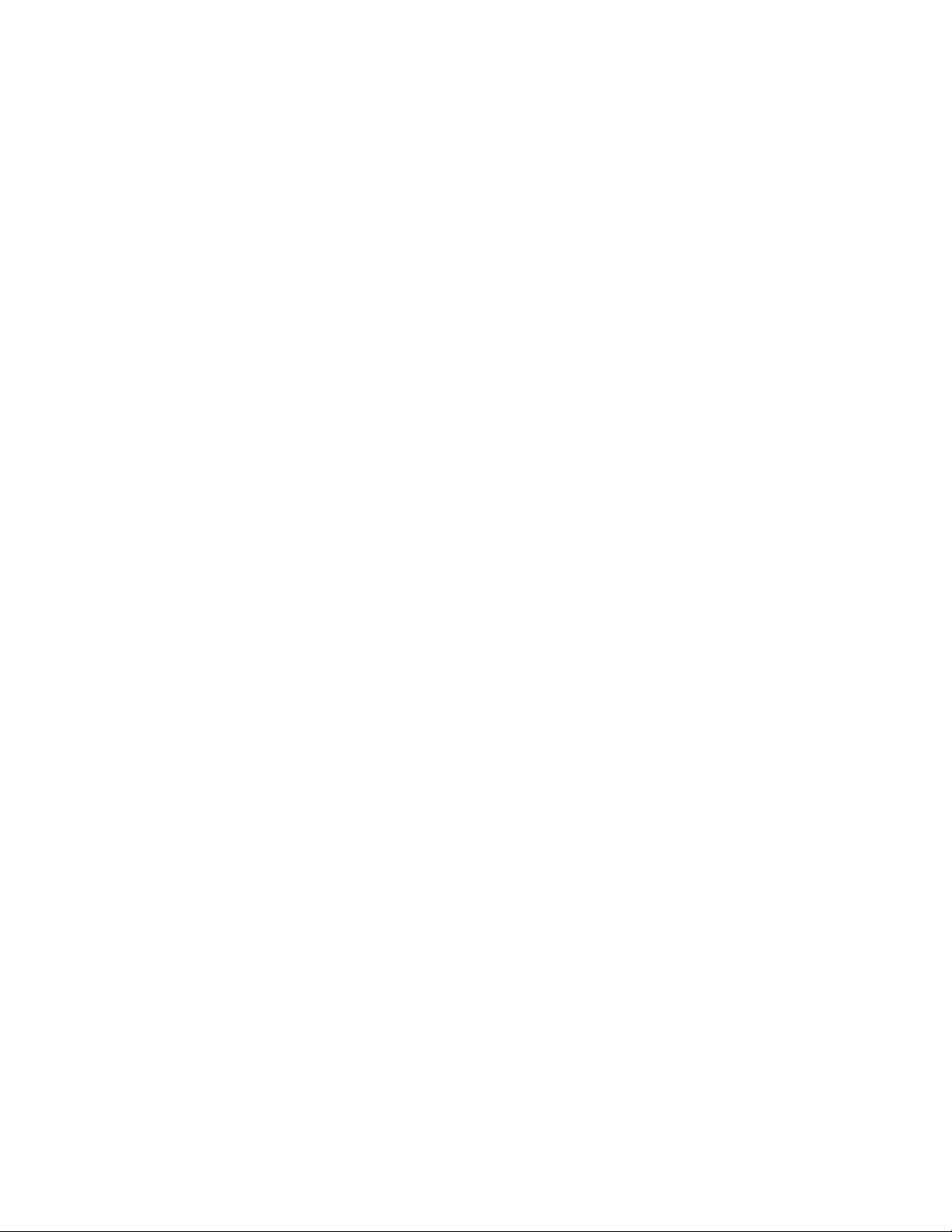
© Корпорация Xerox, 2017 г. Все права защищены. Xerox®, Xerox и фигуративный
знак Design®, FreeFlow®, SquareFold®, MeterAssistant®, SuppliesAssistant®, CentreWare
и Versant®являются товарными знаками корпорации Xerox Corporation в США и
(или) других странах.
Fiery®и EFI™являются товарными знаками или зарегистрированными товарными
знаками компании Electronics For Imaging, Inc.
Macintosh®и Mac OS®являются зарегистрированными товарными знаками Apple
Computer, Inc. в США и/или других странах.
Microsoft, Microsoft Windows и Internet Explorer являются зарегистрированными
товарными знаками корпорации Microsoft Corporation в США и других странах.
NetWare®является зарегистрированным товарным знаком Novell Inc.
Solaris®является зарегистрированным товарным знаком Sun Microsystems, Inc.
Kerberos®является зарегистрированным товарным знаком Massachusetts Institute
of Technology.
BR4002
®
Page 3
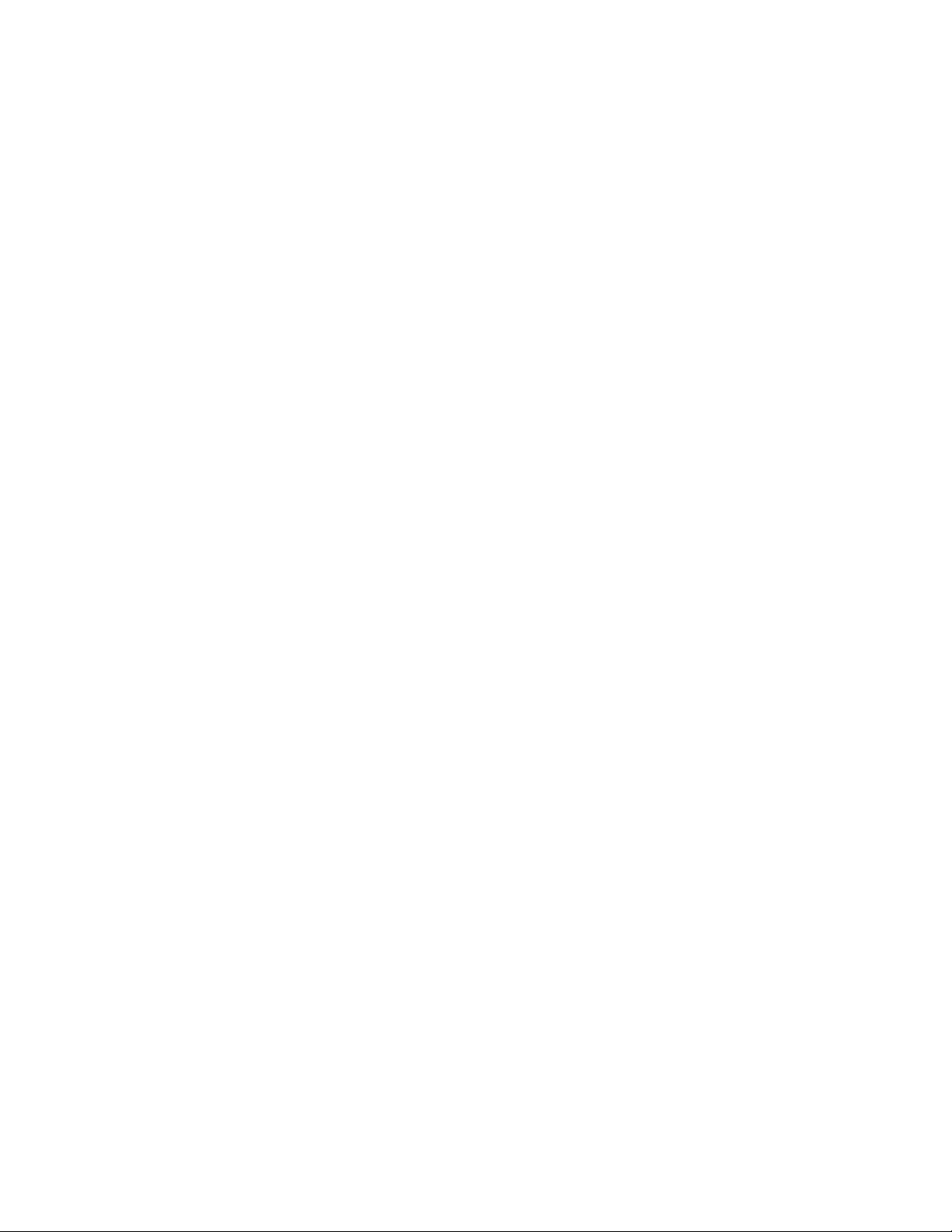
Содержание
1 Начало работы.........................................................................................1-1
Вход в и выход из режима системного администратора..............................1-1
Определение IP-адреса печатной машины.........................................................1-1
Пользовательская настройка интерфейса...........................................................1-2
Назначение функции..........................................................................................1-2
Изменение домашней страницы по умолчанию..................................1-2
Выбор экрана после автосброса..................................................................1-3
Пользовательская настройка расположения кнопок на
домашней странице..................................................................................1-3
Добавление сохраненныхпрограммныхнастроекнадомашней
странице.........................................................................................................1-4
Режим экономии энергии..............................................................................................1-4
Режим низкого энергопотребления............................................................1-5
Режим сна.................................................................................................................1-5
Выход из режима энергосбережения........................................................1-5
Режим системных средств администратора........................................................1-5
Основные процессы для системных средств..........................................1-6
Меню системных средств.................................................................................1-7
Основное меню системных средств...............................................1-7
Меню "Системные настройки"..........................................................1-7
Меню "Настройка и калибровка"...................................................1-9
Меню "Учет"................................................................................................1-9
Меню проверки подлинности/настроек
безопасности..................................................................................1-9
2 Системные настройки...........................................................................2-1
Процедура изменения системных настроек........................................................2-1
Общие настройки режимов..........................................................................................2-2
Системные часы и таймеры............................................................................2-3
Установка системных часов и таймеров.....................................2-5
Настройки энергосбережения.......................................................................2-5
Установка/изменение временных интервалов для режима
экономии энергии........................................................................2-5
Аудиотона................................................................................................................2-6
Настройка звуковых тонов................................................................2-7
Настройки экрана/кнопок...............................................................................2-8
Настройки экрана/кнопок..................................................................2-9
Настройки лотка для бумаги..........................................................................2-9
Руководство системного администратора
iПечатная машина Xerox®Versant®180
Page 4

Содержание
Настройки режима копирования...........................................................................2-48
Выбор или изменение параметров лотка для
бумаги..............................................................................................2-11
Настр-ки бумаги пользов.................................................................2-11
Коррекция качества изображения...........................................................2-17
Выбор настроек регулировки качества
изображений................................................................................2-17
Отчеты.....................................................................................................................2-18
Настройка параметров отчетов...................................................2-18
Обслуживание.....................................................................................................2-19
Основные операции техобслуживания.....................................2-21
Инициализация жесткого диска...................................................2-22
Выполнение самопроверки при включении
питания...........................................................................................2-22
Регулировка направляющих лотка 5.........................................2-23
Сброс счетчика регулярно обслуживаемого модуля (High
Frequency Service Item, HFSI)................................................2-23
Ручная коррекция выравнивания................................................2-24
Регулировка скручивания бумаги...............................................2-26
Регулировка финишера.....................................................................2-29
Выбор параметров режима производительности...............2-36
Порядок очистки тонера..................................................................2-37
Водяной знак.......................................................................................................2-37
Выбор параметров водяного знака............................................2-39
Принудительные аннотации........................................................................2-39
Использование принудительных аннотаций.........................2-39
Печать универсального уникального ID...............................................2-40
Использование режима печати универсального
уникального ID...........................................................................2-40
Сообщение о завершении работы по эл. почте.................................2-40
Использование функции уведомления о завершении
работы по эл. почте..................................................................2-40
Параметры модуля...........................................................................................2-41
Использование параметров плагинов......................................2-41
Другие настройки(общие настройки режимов).................................2-41
Настройка/изменение других настроек...................................2-46
Задание параметров шифрования данных............................2-46
Настройка ключа шифрования для секретных
данных.............................................................................................2-47
Задание параметра предотвращения отмарки
чернил..............................................................................................2-48
Базовый порядок настройки режима копирования........................2-49
Кнопки предустановки...................................................................................2-49
Выбор кнопок предустановки.......................................................2-50
Печатная машина Xerox®Versant®180ii
Руководство системного администратора
Page 5

Содержание
Копирование по умолчанию........................................................................2-51
Настройка параметров копирования по
умолчанию.....................................................................................2-52
Управление копированием..........................................................................2-52
Выбор параметров управления копированием...................2-54
Формат оригинала по умолчанию............................................................2-54
Выбор формата оригинала по умолчанию.............................2-55
Предустановки Уменьшения/Увеличения.............................................2-55
Выбор предустановок уменьшения/увеличения.................2-55
Пользовательские цвета................................................................................2-56
Выбор пользовательских цветов.................................................2-56
Установка связи в сети.................................................................................................2-56
Простой порядок действий для установки связи в сети................2-59
Проверка связи пинг-запросом..................................................................2-59
Выбор настроек сервера удаленной идентификации....................2-60
Настройки безопасности...............................................................................2-61
Выбор других параметров для установки связи в сети.................2-61
Настройки режима сканирования.........................................................................2-62
Экранные режимы по умолчанию............................................................2-62
Выбор экранов по умолчанию.......................................................2-63
Параметры сканирования по умолчанию............................................2-63
Выбор параметров сканирования по умолчанию...............2-65
Сканирование на ПК - по умолчанию.....................................................2-65
Выбор параметров сканирования на ПК по
умолчанию.....................................................................................2-65
Формат оригинала по умолчанию............................................................2-66
Выбор формата оригинала по умолчанию.............................2-66
Выходной формат по умолчанию..............................................................2-67
Выбор выходного формата по умолчанию.............................2-67
Предустановки Уменьшения/Увеличения.............................................2-67
Выбор предустановок уменьшения/увеличения.................2-67
Кнопки предустановки...................................................................................2-68
Выбор кнопок предустановки.......................................................2-68
Другие настройки ("Настройки режима сканирования")..............2-68
Выбор других настроек ("Настройки режима
сканирования")...........................................................................2-69
Настройки режима эл. почты....................................................................................2-70
Настройки режима эл. почты......................................................................2-71
Настройки адресной книги........................................................................................2-72
Выбор настроек адресной книги...............................................................2-72
Настройки режима почтового ящика...................................................................2-72
Настройки режима почтового ящика......................................................2-73
Руководство системного администратора
iiiПечатная машина Xerox®Versant®180
Page 6

Содержание
Настройки режима передачи работ......................................................................2-73
Настройки режима передачи работ........................................................2-73
Настройки сохраненных документов...................................................................2-74
Выбор настроек сохраненных документов..........................................2-75
3 Простая настройка качества изображения (SIQA)................3-1
Регулировка автоматического выравнивания...................................................3-2
Печать шаблонов SIQA (простой коррекции качества
изображения)...............................................................................................3-2
Сканирование шаблонов.................................................................................3-3
Сканирование шаблонов с податчика оригиналов
(DADF).................................................................................................3-4
Сканирование шаблонов со стекла
экспонирования............................................................................3-4
Сохранение профиля..........................................................................................3-6
Использование профиля...................................................................................3-7
Коррекция однородности плотности......................................................................3-8
Выполнение коррекции однородности плотности.............................3-8
Перенос изображения..................................................................................................3-10
Выполнение переноса изображения.......................................................3-10
Назначение переноса изображения для материала......................3-12
4 Настройка и калибровка....................................................................4-1
Процесс настройки и калибровка.............................................................................4-1
Настройка................................................................................................................4-1
Создать почтовый ящик......................................................................4-2
Сохраненные настройки.....................................................................4-4
Создать лист передачи работ...........................................................4-9
Создание ключевого слова для листа передачи
работ................................................................................................4-14
Добавить запись в книгу адресов................................................4-14
Параметры лотка для бумаги........................................................4-17
Режим учета отпечатков...................................................................4-17
Калибровка........................................................................................................................4-18
Калибровка печатной машины для работ копирования и
сканирования............................................................................................4-18
Очистка узла фьюзера..................................................................................................4-19
5 CentreWare Internet Services..............................................................5-1
Конфигурация печатной машины.............................................................................5-1
Подключение к Интернет-службам CentreWare Internet Services через
компьютер...................................................................................................................5-2
Вкладка "Свойства"...........................................................................................................5-3
Обзор конфигурации..........................................................................................5-3
Печатная машина Xerox®Versant®180iv
Руководство системного администратора
Page 7
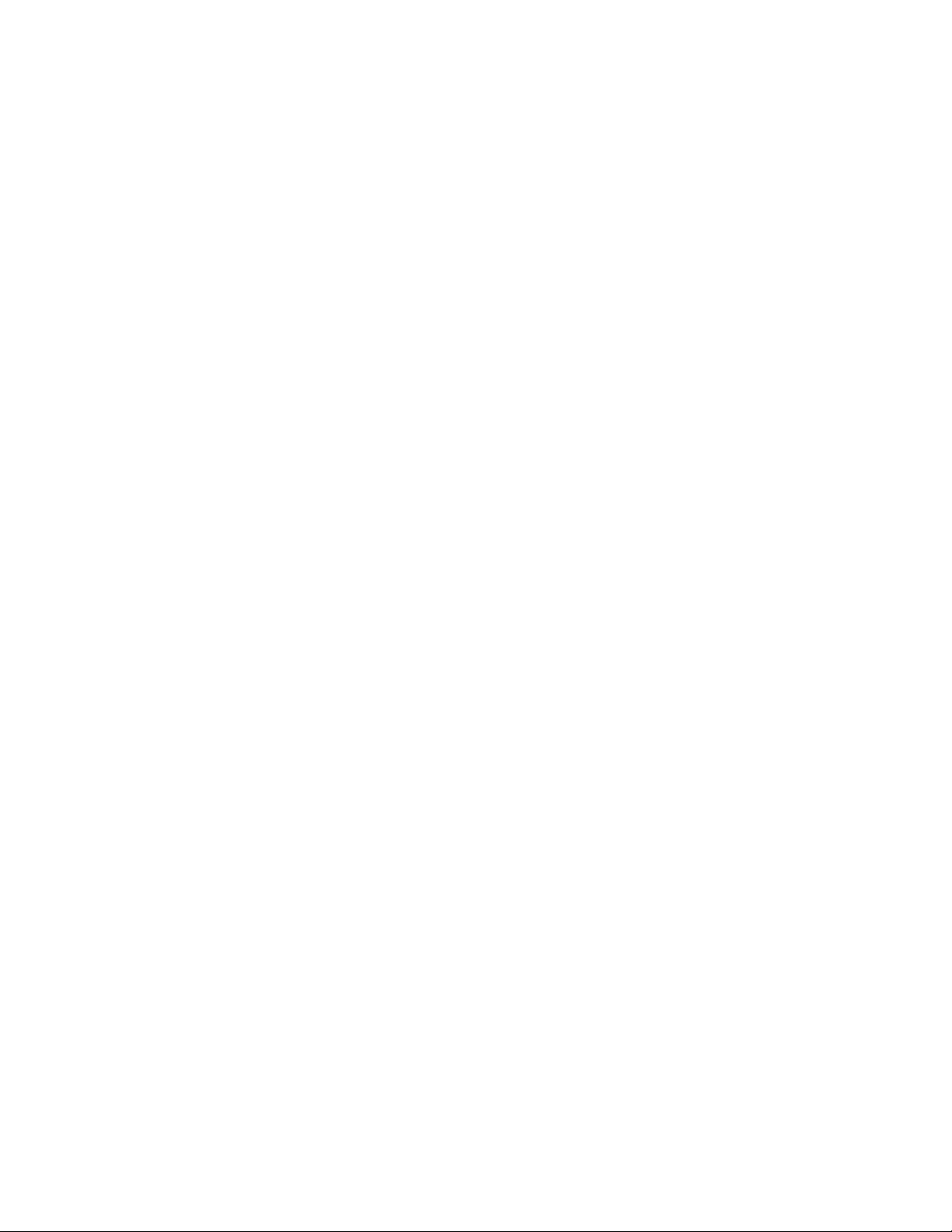
Содержание
Описание..................................................................................................................5-3
Настройка параметров эл. почты................................................................5-3
Общая настройка..............................................................................................................5-5
Управление работами........................................................................................5-5
Параметры лотка для бумаги — приоритет..........................................5-6
Настройки энергосбережения.......................................................................5-6
Настройки Интернет-служб............................................................................5-6
Настройка дополнительного режима........................................................5-7
Порядок действий для дополнительного режима.................5-7
Режим учета отпечатков...................................................................................5-9
Клонирование........................................................................................................5-9
Создание и установка файла клонирования............................5-9
Предупреждение/уведомление по эл. почте.......................................5-10
Задание получателей сообщений эл. почты и
предупреждений о статусе...................................................5-10
Сообщение о завершении работы по эл. почте....................5-10
Настройка SMart eSolutions (удаленное обслуживание)..............5-11
Конфигурация прокси-сервера для удаленного
обслуживания..............................................................................5-12
Статус соединения...............................................................................5-12
Уведомление по эл. почте................................................................5-12
Интерфейс подключения.............................................................................................5-12
Ethernet (физические подключения)........................................................5-13
Протоколы.............................................................................................................5-14
TCP/IP..........................................................................................................5-14
Конфигурация SNMP..........................................................................5-15
Microsoft Networking (SMB).............................................................5-17
Порт 9100.................................................................................................5-18
Сервер SMTP...........................................................................................5-18
LDAP............................................................................................................5-19
Настройки POP3....................................................................................5-20
Процедуры HTTP..................................................................................5-21
Прокси-сервер........................................................................................5-23
Протокол WebDAV...............................................................................5-23
Веб-службы для устройств (WSD)................................................5-24
FTP................................................................................................................5-24
Режимы................................................................................................................................5-25
Общий порядок работы с режимами......................................................5-25
Обновление ПО печатной машины..........................................................5-26
Учет........................................................................................................................................5-27
Локальный учет..................................................................................................5-27
Настройка и конфигурация локального учета...................................5-27
Руководство системного администратора
vПечатная машина Xerox®Versant®180
Page 8
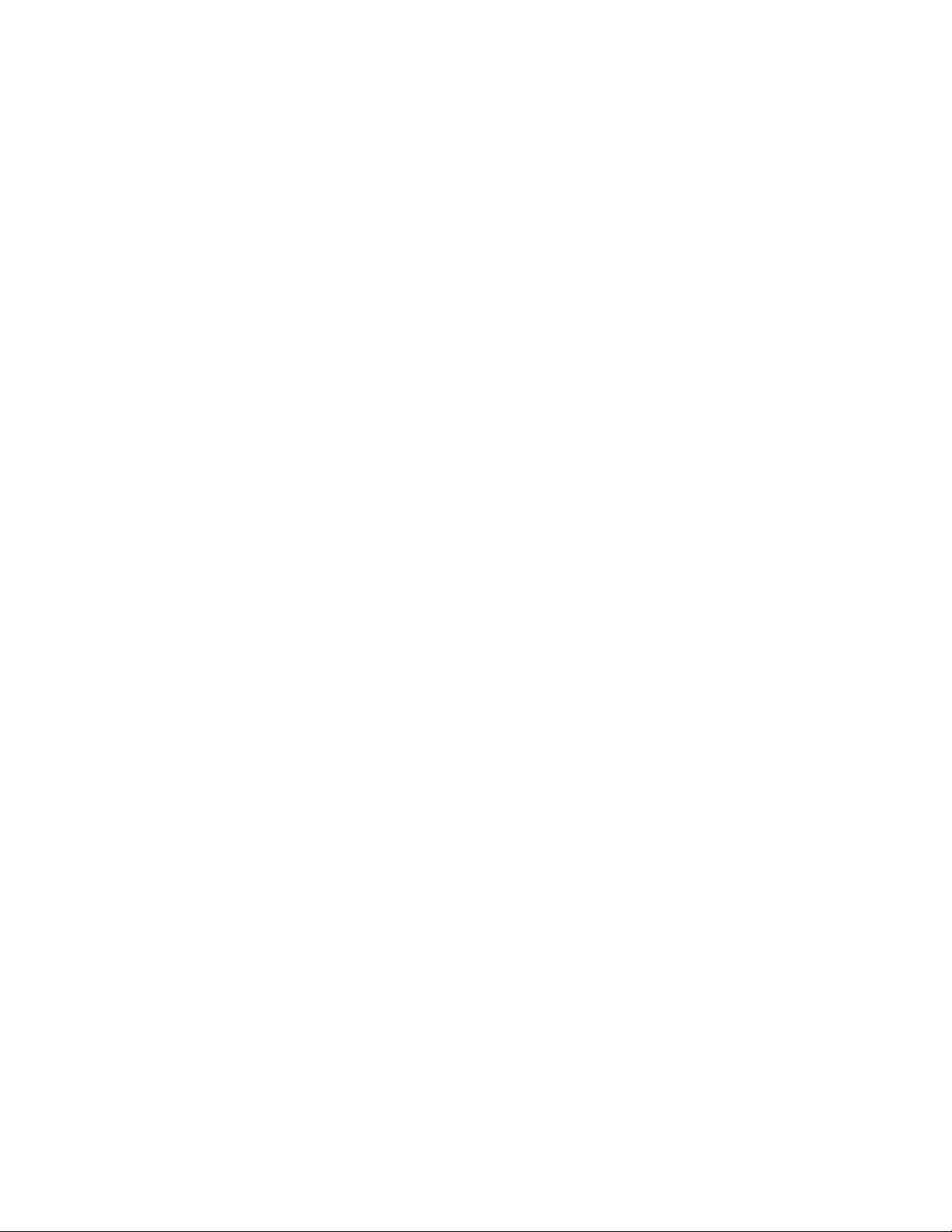
Содержание
Безопасность.....................................................................................................................5-35
Настройка локального учета.........................................................5-27
Сброс лимитов доступа и использования для всех
пользователей.............................................................................5-28
Настройка и конфигурация стандартного учета Xerox..................5-28
Стандартный учет Xerox...................................................................5-28
Конфигурация стандартного учета Xerox................................5-29
Создание групповой учетной записи.........................................5-29
Создание новой учетной записи пользователя и задание
лимитов использования.........................................................5-30
Максимальные лимиты использования...................................5-31
Сброс лимитов использования......................................................5-31
Печать отчета.........................................................................................5-31
Сетевой учет (Учет на основе работ).......................................................5-31
Обзор функции "Сетевой учет" (Учет на основе
работ)...............................................................................................5-31
Включение и конфигурация сетевого учета...........................5-32
Выполнение настройки экрана входа с правами
администратора учета............................................................5-32
Выбор настроек учета и устройства выставления
счетов...............................................................................................5-33
Включение учета в драйвере принтера Windows................5-33
Включение учета в драйвере принтера Macintosh.............5-34
Проверка подлинности и безопасность.................................................5-35
Локальная проверка подлинности...........................................................5-35
Настройка локальной проверки подлинности.....................5-35
Информация пользователя.............................................................5-35
Задание требований для входа в систему..............................5-36
Контроль доступа для всех пользователей.........................................5-36
Цифровые сертификаты.................................................................................5-37
Установка цифрового сертификата............................................5-37
Создание самоподписанного сертификата............................5-38
Защищенный HTTP и SSL/TLS......................................................................5-38
Конфигурация настроек защищенного HTTP и
SSL/TLS.............................................................................................5-38
Защита интернет-протокола (IPsec)........................................................5-39
Конфигурация IPSec............................................................................5-39
Информация о 802.1X.....................................................................................5-40
Конфигурация 802.1X........................................................................5-40
Фильтрация IP-адресов..................................................................................5-41
Создание правила фильтрации IP-адресов............................5-41
Журнал аудита...................................................................................................5-41
Включение журнала аудита...........................................................5-41
Печатная машина Xerox®Versant®180vi
Руководство системного администратора
Page 9
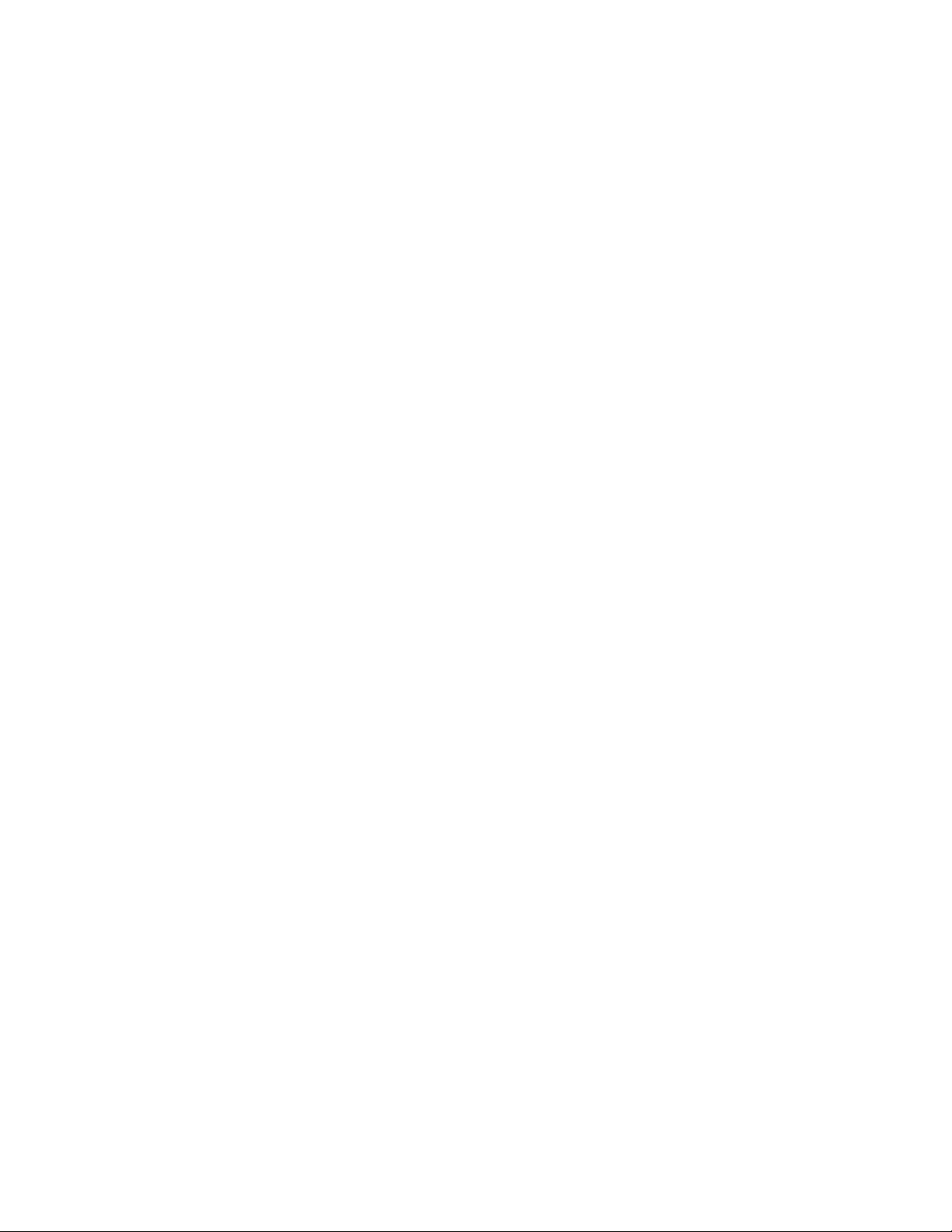
Содержание
Сохранение журнала аудита.........................................................5-41
Интерпретация журнала аудита..................................................5-42
Сведения о работе............................................................................................5-42
Ограничение доступа к сведениям о работе.........................5-42
Скрытие или защита паролем сведений о завершенных
работах...........................................................................................5-42
Скрытие сведения о выполняемых работах..........................5-43
6 Конфигурация настроек среды для служб
сканирования.......................................................................................6-1
Обзор режимов сканирования...................................................................................6-1
Электронная почта...........................................................................................................6-2
Электронная почта: обзор...............................................................................6-2
Требования для эл. почты................................................................................6-3
Включение порта для эл. почты и настройка TCP/IP..........................6-6
Настройка среды для эл. почты....................................................................6-7
Выполнение настроек среды эл.почты с помощью
Интернет-служб CentreWare Internet Services................6-8
Сетевое сканирование (шаблон работы)..............................................................6-9
Конфигурация сетевых настроек сетевого сканирования
(шаблона работы).....................................................................................6-9
Включение портов для и настройка TCP/IP...............................6-9
Настройка порта SNMP.....................................................................6-10
Сканирование на компьютер...................................................................................6-10
Конфигурация настроек среды сканирования на ПК.....................6-10
Включение портов для и настройка TCP/IP............................6-12
Конфигурация на компьютере......................................................6-12
Сохранение в почтовом ящике................................................................................6-13
Конфигурация настроек среды для сохранения в почтовый
ящик...............................................................................................................6-13
Включение портов для и настройка TCP/IP............................6-13
Регистрация папки и настройка компьютера.......................6-14
Сохранение на USB........................................................................................................6-14
Конфигурация настроек среды для сохранения на USB...............6-14
Функция "Сохранить и отправить ссылку" (Отправить в п/я)...................6-15
Конфигурация настроек среды для режимов сохранения и
отправки ссылки......................................................................................6-15
Сканирование при передачи работы...................................................................6-16
Выполнение настроек листов передачи работ..................................6-16
Включение портов для и настройка TCP/IP............................6-16
Настройка порта SNMP с помощью Интернет-служб
CentreWare Internet Services.................................................6-17
Конфигурация на компьютере......................................................6-17
Сохранение в WSD.........................................................................................................6-17
Руководство системного администратора
viiПечатная машина Xerox®Versant®180
Page 10

Содержание
Конфигурация настроек среды для сохранения на WSD..............6-17
Включение порта сканирования WSD.......................................6-18
Конфигурация на компьютере......................................................6-18
7 Услуги удаленной печати Xerox Remote Print Services..........7-1
Обзор прямого подключения......................................................................................7-2
Доступ к сети........................................................................................................................7-2
Сведения о прокси-сервере..........................................................................................7-2
Рабочая таблица прокси-сервера................................................................7-3
Обновление и проверка подлинности прокси-сервера на печатной
машине.........................................................................................................................7-3
Обновление прокси-сервера через печатную машину.....................7-3
Проверка подключения к серверу связи Xerox на печатной
машине............................................................................................................7-4
Обновление и проверка подлинности прокси-сервера через
Интернет-службы CentreWare Internet Services........................................7-4
Обновление прокси-сервера через Интернет-службы CentreWare
Internet Services...........................................................................................7-4
Проверка подключения к серверу связи Xerox через
Интернет-службы CentreWare Internet Services..........................7-5
8 Учет.................................................................................................................8-1
Создать/просмотреть счета пользователей........................................................8-2
Создание/просмотр/изменение учетной записи
пользователя................................................................................................8-3
Сброс отдельной учетной записи пользователя..................................8-4
Сброс учетных записей пользователей..................................................................8-5
Сброс всех учетных записей (режим учета)...........................................8-5
Счетчик сист. адм. (работы копир-я)........................................................................8-6
Просмотр/сброс счетчика системного администратора (работы
копирования)...............................................................................................8-6
Тип учета................................................................................................................................8-6
Настройка типа учета / включение учета................................................8-7
Автосброс счетчика информации по счетам пользователя.........................8-7
Автосброс информации по счетам пользователя................................8-7
Настройки устр.учета/выст.счетов............................................................................8-8
Выбор настроек учета и устройства выставления счетов...............8-8
Отчет о копировании.......................................................................................................8-8
Включение и отключение отчета о копировании................................8-8
9 Настройки идентификации/защиты..............................................9-1
Настройки системного администратора...............................................................9-2
Выбор настроек системного администратора......................................9-2
Идентификация..................................................................................................................9-3
Выбор вариантов/параметров проверки подлинности....................9-6
Печатная машина Xerox®Versant®180viii
Руководство системного администратора
Page 11

Содержание
Выбор параметров контроля доступа.......................................................9-6
Создание и изменение группы авторизации.........................................9-7
Выбор параметров "Настр. данных польз.".............................................9-8
Пользователи могут отключать активные настройки....................................9-8
Выбор варианта для функции "Польз-ли могут откл. акт.
настр-ки".........................................................................................................9-8
Статус работы по умолчанию.....................................................................................9-9
Выбор параметров статуса работы по умолчанию............................9-9
Перезапись жесткого диска......................................................................................9-10
Выбор параметров перезаписи жесткого диска...............................9-11
10 Учет и проверка подлинности.....................................................10-1
Определение компонентов функции проверки подлинности..................10-2
Категории типов учета.................................................................................................10-5
Взаимосвязь проверки подлинности и учета...................................................10-5
Режимы, ограничения на которые накладываются проверкой
подлинности............................................................................................................10-6
Обзор.......................................................................................................................10-6
Режимы, ограничения на которые накладываются проверкой
подлинности по идентификатору пользователя.....................10-6
Ограничения для режимов с помощью комбинации проверки
подлинности по смарт-карте и ID пользователя....................10-9
Карты общего доступа (САС).................................................................................10-12
Проверка подлинности по карте общего доступа (САС)............10-12
Отключение карт общего доступа (САС)............................................10-13
11 Устранение неисправностей........................................................11-1
Устранению неисправностей для SMB.................................................................11-1
Устранение неисправностей для Интернет-служб CentreWareInternet
Services.......................................................................................................................11-2
Устранению неисправностей сканера..................................................................11-4
Устранение неполадок услуг удаленной печати Xerox Remote Print
Services. .....................................................................................................................11-5
Руководство системного администратора
ixПечатная машина Xerox®Versant®180
Page 12
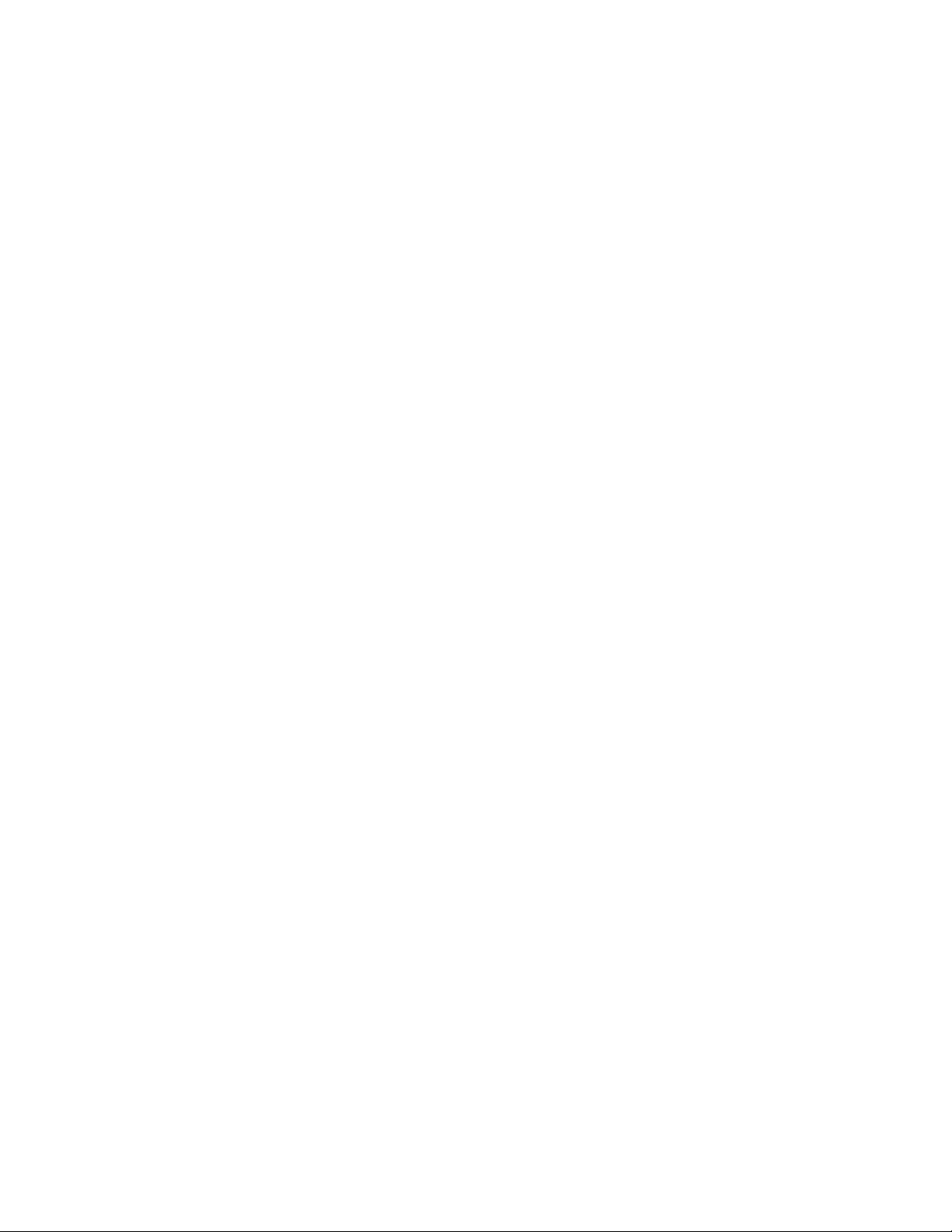
Содержание
Печатная машина Xerox®Versant®180x
Руководство системного администратора
Page 13

1
Начало работы
Вход в и выход из режима системного администратора
1. Нажмите кнопку Вход/Выход на пользовательском интерфейсе печатной
машины.
2. Введите пароль (код) системного администратора с цифровой клавиатуры и
нажмите кнопку Ввести.
Пароль по умолчанию: admin.
ПРИМЕЧАНИЕ
По умолчанию запрос на ввод пароля не появляется. Рекомендуется после
установки печатной машины при первой же возможности изменить пароль по
умолчанию, чтобы предотвратить несанкционированный доступ к режиму
администратора.
3. Для доступа к системным режимам нажмите кнопку Статус аппарата на
пользовательском интерфейсе.
4. Чтобы изменить настройки, перейдите на вкладку Сист. средства.
5. Выберите нужные параметры Режим, Группа и Функция.
6. Чтобы выйти из системы, нажмите кнопку Вход/Выход.
7. При появлении экрана Выход нажмите Выход.
Определение IP-адреса печатной машины
IP-адрес печатной машины можно найти в Отчете о конфигурации, а также на
сенсорном экране. Тем не менее, следует учитывать, что этот адрес используется
только для обеспечения связи/сетевого соединения между печатной машиной и
сервером печати.
1-1Печатная машина Xerox®Versant®180
Руководство системного администратора
Page 14

Начало работы
Получение IP-адреса на печатной машине:
1. Нажмите кнопку Статус аппарата на пользовательском интерфейсе.
2. Выберите вкладку Информация об устройстве. IP-адрес будет отображен на
экране вместе с другой информацией.
Пользовательская настройка интерфейса
Администратор обладает правами настройки следующих функций:
• Отображение или скрытие некоторых экранов в пользовательском интерфейсе.
• Задание экранов, которые могут быть отображены после включения печатной
машины или ее выхода из режима Энергосбережение.
• Яркость экрана, отображаемого на пользовательском интерфейсе печатного
аппарата.
• Скорость прокрутки для кнопок прокрутки, расположенных по краям экрана.
• Язык, использующийся по умолчанию.
Назначение функции
1. Войдите в систему с правами администратора.
2. Для доступа к системным режимам нажмите кнопку Статус аппарата на
пользовательском интерфейсе.
3. Чтобы изменить настройки, перейдите на вкладку Сист. средства.
4. Нажмите Системные настройки > Общие настройки режимов.
5. Нажмите Настройки экрана/кнопок . В открывшемся списке выберите функцию,
которую следует задать или изменить.
6. Нажмите кнопку Изменить настройки.
7. Выберите нужную настройку для функции
8. Нажмите кнопку Сохранить.
На экране отобразится предыдущее окно.
9. Нажмите кнопку Закрыть.
После этого появится окно Сист. средства.
10. Выйдите из режима системного администратора.
Изменение домашней страницы по умолчанию
Данный порядок действий используется для изменения экрана, который будет
отображаться после включения аппарата или при выходе из режима экономии
энергии.
1. Войдите в систему с правами администратора.
2. Нажмите на интерфейсе кнопку Статус аппарата.
3. Перейдите на вкладку Сист. средства.
4. Нажмите Системные настройки > Общие настройки режимов.
5. Нажмите Настройки экрана/кнопок .
Печатная машина Xerox®Versant®1801-2
Руководство системного администратора
Page 15

Начало работы
6. Выберите Экран по умолчанию из списка на экране.
7. Нажмите кнопку Изменить настройки.
8. Выберите нужную настройку для домашней страницы по умолчанию.
Значение по умолчанию: Экран режимов.
9. Нажмите кнопку Сохранить.
На экране отобразится предыдущее окно.
10. Нажмите кнопку Закрыть.
После этого появится окно Сист. средства.
11. Выйдите из режима системного администратора.
Выбор экрана после автосброса
Данный порядок действий используется для выбора экрана, который будет
отображаться после нажатия кнопки Автоочистка.
1. Войдите в систему с правами администратора.
2. Нажмите на интерфейсе кнопку Статус аппарата.
3. Перейдите на вкладку Сист. средства.
4. Нажмите Системные настройки > Общие настройки режимов.
5. Нажмите Настройки экрана/кнопок .
6. Выберите Экран после автосброса из списка на экране.
7. Нажмите кнопку Изменить настройки.
8. Выберите либо Экран последнего выбора, либо Экран режимов.
Значение по умолчанию: Экран режимов.
9. Нажмите кнопку Сохранить.
На экране отобразится предыдущее окно.
10. Нажмите кнопку Закрыть.
После этого появится окно Сист. средства.
11. Выйдите из режима системного администратора.
Пользовательская настройка расположения кнопок на домашней странице.
1. Войдите в систему с правами администратора.
2. Нажмите на интерфейсе кнопку Статус аппарата.
3. Перейдите на вкладку Сист. средства.
4. Нажмите Системные настройки > Общие настройки режимов.
5. Нажмите Настройки экрана/кнопок.
6. Выберите Экран режимов из списка на экране.
7. Нажмите кнопку Изменить настройки.
8. В открывшемся списке выберите положение для кнопки данного режима.
Расположение кнопок на этом экране соответствует расположению кнопок на
Домашней странице.
9. На основном экране Выбор функций выберите режим, который вы хотите видеть
на экране Домашняя страница.
Руководство системного администратора
1-3Печатная машина Xerox®Versant®180
Page 16

Начало работы
10. Нажмите кнопку Сохранить.
На экране отобразится предыдущее окно.
11. Нажмите кнопку Сохранить еще раз.
Откроется окно Настройки экрана / кнопок.
12. Нажмите кнопку Закрыть.
После этого появится окно Сист. средства.
13. Выйдите из режима системного администратора.
Добавление сохраненных программныхнастроек надомашней странице.
1. Войдите в систему с правами администратора.
2. Нажмите на интерфейсе кнопку Статус аппарата.
3. Перейдите на вкладку Сист. средства.
4. Нажмите Системные настройки > Общие настройки режимов.
5. Нажмите Настройки экрана/кнопок .
6. Выберите Экран режимов из списка на экране.
7. Нажмите кнопку Изменить настройки.
8. В открывшемся списке выберите положение для режима Сохраненные
программные настройки.
9. На основном экране Выбор функций выберите режим Сохраненные программные
настройки.
10. Нажмите кнопку Сохранить.
На экране отобразится предыдущее окно.
11. Нажмите кнопку Сохранить еще раз.
Откроется окно Настройки экрана / кнопок.
12. Нажмите кнопку Закрыть.
После этого появится окно Сист. средства.
13. Выйдите из режима системного администратора.
Режим экономии энергии
Функция энергосбережения обеспечивает переход аппарата в режим пониженного
энергопотребления после выполнения всех работ печати. В системе предусмотрено
два режима энергосбережения: режим низкого энергопотребления и режим сна.
• Энергосбережение: если с печатной машиной не производится никаких действий
в течение заранее установленного срока, она переходит в режим низкого
потребления энергии.
• Режим сна: если после перехода в режим энергосбережения с печатной машиной
не производится никаких действий в течение еще одного заранее установленного
срока, она переходит в режим сна.
Печатная машина Xerox®Versant®1801-4
Руководство системного администратора
Page 17
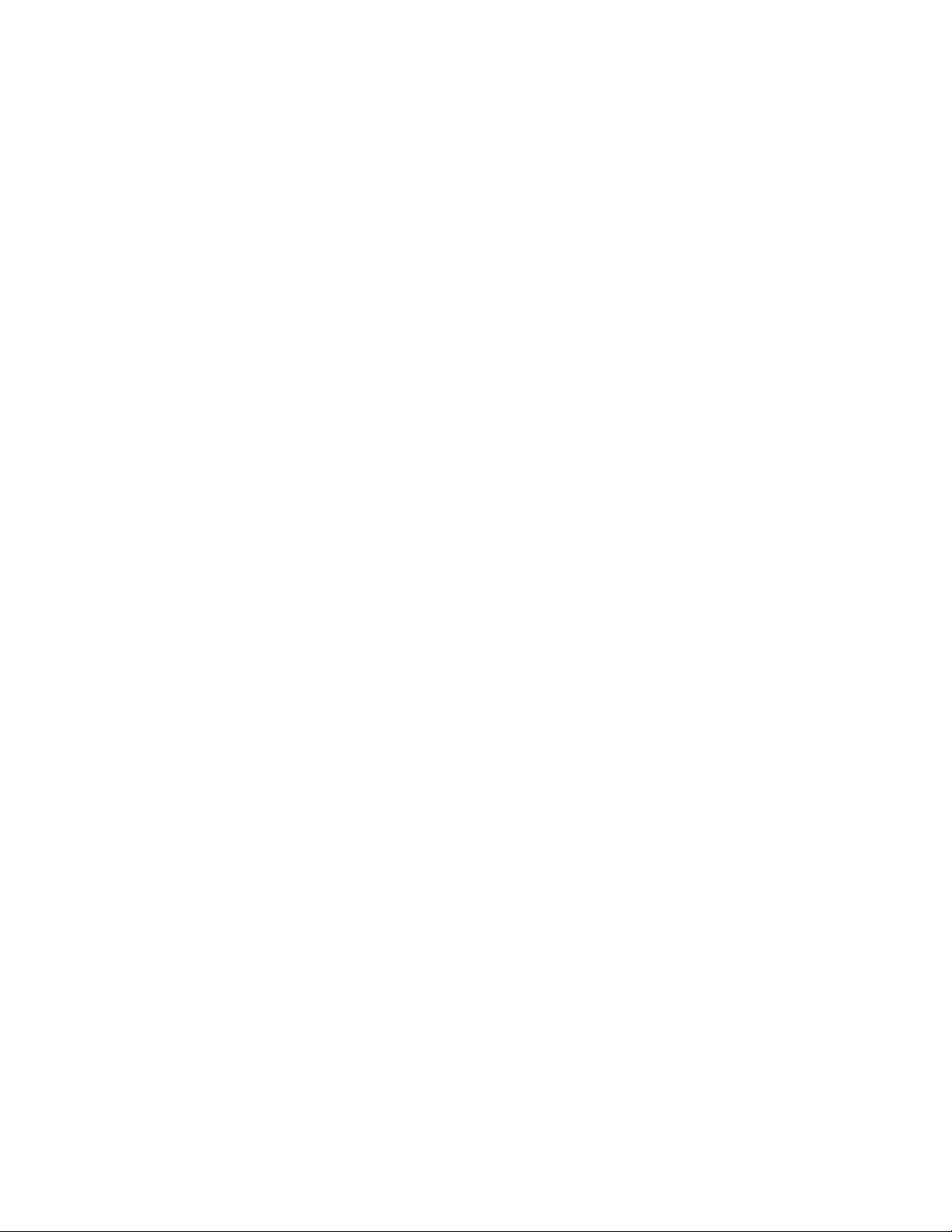
Начало работы
По умолчанию аппарат автоматически переходит в режим низкого
энергопотребления через одну минуту простоя. Затем через одну минуту простоя
аппарат переходит в режим сна. Временные интервалы для обоих режимов может
изменять системный администратор.
Пример:
• Переход в Режим низкого энергопотребления установлен на 1 минуту.
• Переход в Режим сна установлен на 10 минут.
• Переход в режим сна при это произойдет через 10 минут бездействия, а не через
10 минут после перехода в режим низкого энергопотребления.
Сведения об изменении интервалов времени приведены в разделе
Задание/изменение интервалов времени для режима низкого энергопотребления.
Режим низкого энергопотребления
В этом режиме ограничивается электропитание интерфейса и фьюзера для экономии
энергии. Экран выключается, и загорается подсветка кнопки "Энергосбережение"
на интерфейсе. Для работы с печатной машиной нужно нажать кнопку
Энергосбережение. Подсветка кнопки "Энергосбережение" погаснет — это означает,
что режим Энергосбережение отменен.
Режим сна
В этом режиме электроэнергия экономится больше, чем в режиме низкого
энергопотребления. Экран выключается, и загорается подсветка кнопки
"Энергосбережение" на интерфейсе. Для работы с печатной машиной нужно нажать
кнопку Энергосбережение. Подсветка кнопки "Энергосбережение" погаснет — это
означает, что режим Энергосбережение отменен.
Выход из режима энергосбережения
Печатная машина выходит из режима энергосбережения в следующих случаях:
• Нажата кнопка Энергосбережение на пользовательском интерфейсе печатной
машины.
• При получении данных печати для входящей работы.
• Настройка или выполнение работы копирования или сканирования.
Режим системных средств администратора
Далее приведен краткий обзор параметров меню Статус аппарата > Сист. средства
в пользовательском интерфейсе аппарата, которые можно настроить и использовать,
войдя в систему с правами администратора.
1-5Печатная машина Xerox®Versant®180
Руководство системного администратора
Page 18

Начало работы
Если войти в систему с правами администратора и нажать вкладку Сист. средства,
можно будет выбрать следующие функции:
• Чистка узла фьюзера — при необходимости этот процесс улучшения качества
изображения используется для устранения частиц тонера/сухих чернил, которые
могут появляться на обратной стороне отпечатков.
• Профиль финишера DFA — если на печатной машине установлены сторонние
устройства послепечатной обработки DFA,эта функция включается для создания
профиля финишера и добавления, изменения и (или) удаления его реквизитов.
• Средства простой настройки качества изображения (SIQA) — это набор
процедур, использующихся для коррекции выравнивания, равномерности
плотности тонера и качества переноса изображений. Подробные сведения и
порядки действий см. в разделе SIQA.
• Сист. средства — вкладка "Сист. средства" пользовательского интерфейса
используется для доступа к к другим областям, в которых можно выполнять
настройку системных функций и безопасности, включая следующее:
- Системные настройки: подробные сведения и порядки действий см. в
разделе Системные настройки.
- Настройка и калибровка: подробные сведения и порядки действий см. в
разделе Настройка и калибровка.
- Учет: подробные сведения и порядки действий см. в разделе Учет.
- Настройки идентификации/защиты: подробные сведения и порядки
действий см. в разделе Проверка подлинности / Настройки безопасности.
ПРИМЕЧАНИЕ
Для просмотра полного списка параметров следует использовать кнопки прокрутки
"вверх" и "вниз".
Основные процессы для системных средств
Далее приведен список некоторых основных процессов для системных средств
• Сведения о меню Регулировка финишера > Положение фальц. брошюры
приведены разделе Положение фальц. брошюры
• Сведения о меню Регулировка финишера > Профили финишера DFA приведены
разделе Профили финишера DFA
• Сведения о коррекции/регулировке скручивания приведены в разделе
Регулировка скручивания бумаги
• Сведения о счетчике HFSI приведены в разделе Сброс счетчика регулярно
обслуживаемого модуля (HFSI)
• Сведения о функциях Автовыравнивание, Равномерность плотности и Перенос
изображения приведены в разделе Простая регулировка качества изображения
(SIQA) настоящего руководства
• Калибровка печатной машины для работ копирования и сканирования
• Очистка узла фьюзера
Печатная машина Xerox®Versant®1801-6
Руководство системного администратора
Page 19
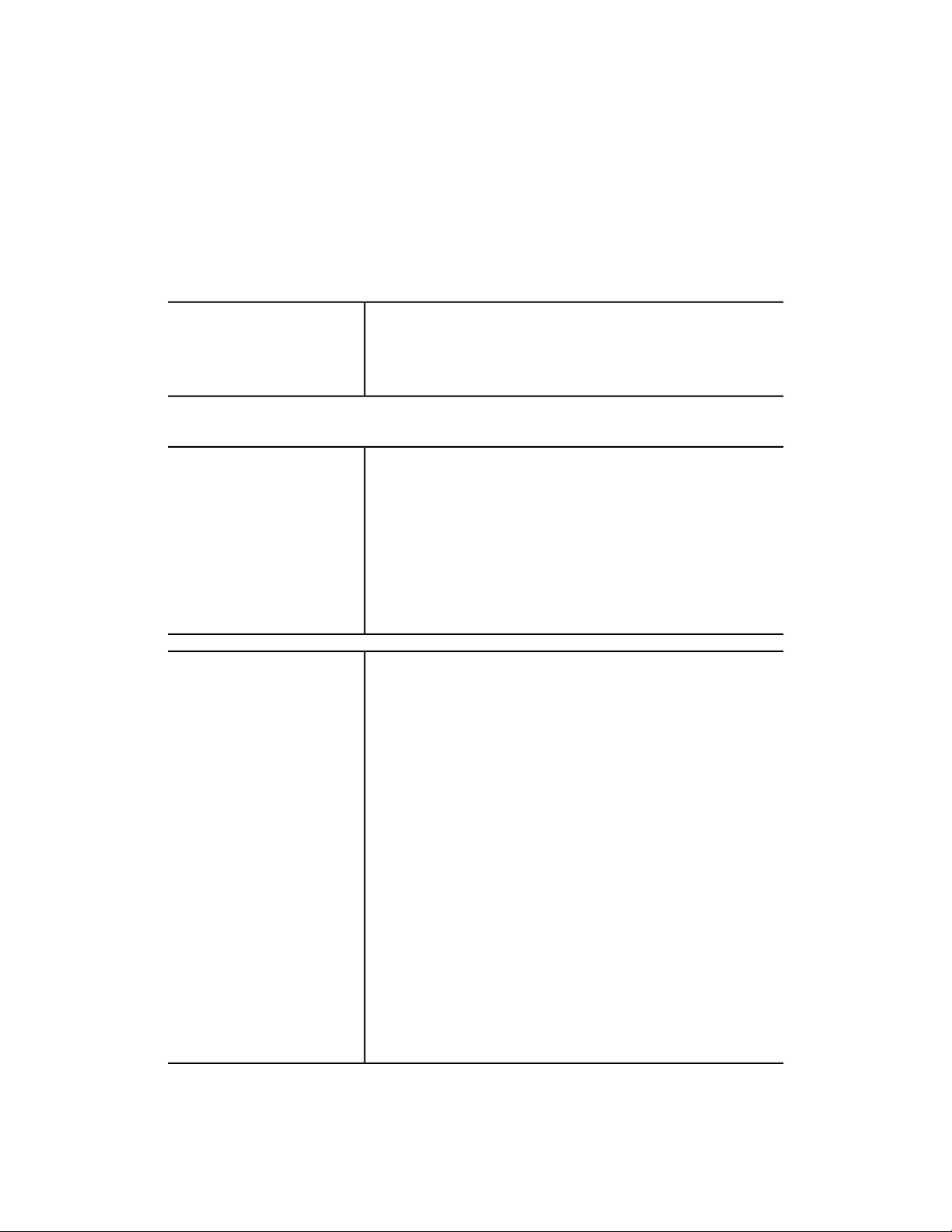
Начало работы
Меню системных средств
Основное меню системных средств
В печатной машине имеются заводские настройки по умолчанию, которые можно
изменять. В приведенной далее таблице приведен краткий обзор различных функций
и параметров, которые можно настроить и использовать, войдя в систему с правами
администратора. Функции и параметры могут варьироваться в зависимости от
конфигурации печатной машины и дополнительно установленного оборудования
и программного обеспечения.
Сист. средства
Системные настройки
Настройка и калибровка
Учет
Настройки идентификации/защиты
Меню "Системные настройки"
Системные настройки
Общие настройки режимов
Общие настройки режимов
Настройки режима копирования
Установка связи в сети
Настройки режима сканирования
Настройки режима эл. почты
Настройки адресной книги
Настройки режима почтового ящика
Настройки режима передачи работ
Настройки сохраненных документов
Системные часы и таймеры
Настройки энергосбережения
Аудиотона
Настройки экрана/кнопок
Настройки лотка для бумаги
Коррекция качества изображения
Отчеты
Обслуживание
Водяной знак
Принудительные аннотации
Печать универсального уникального ID
Сообщение о завершении работы по эл. почте
Параметры модуля
Другие настройки
Настройки режима копирования
Руководство системного администратора
Кнопки предустановки
Копирование по умолчанию
Управление копированием
Формат оригинала по умолчанию
Предустановки Уменьшения/Увеличения
Пользовательские цвета
1-7Печатная машина Xerox®Versant®180
Page 20
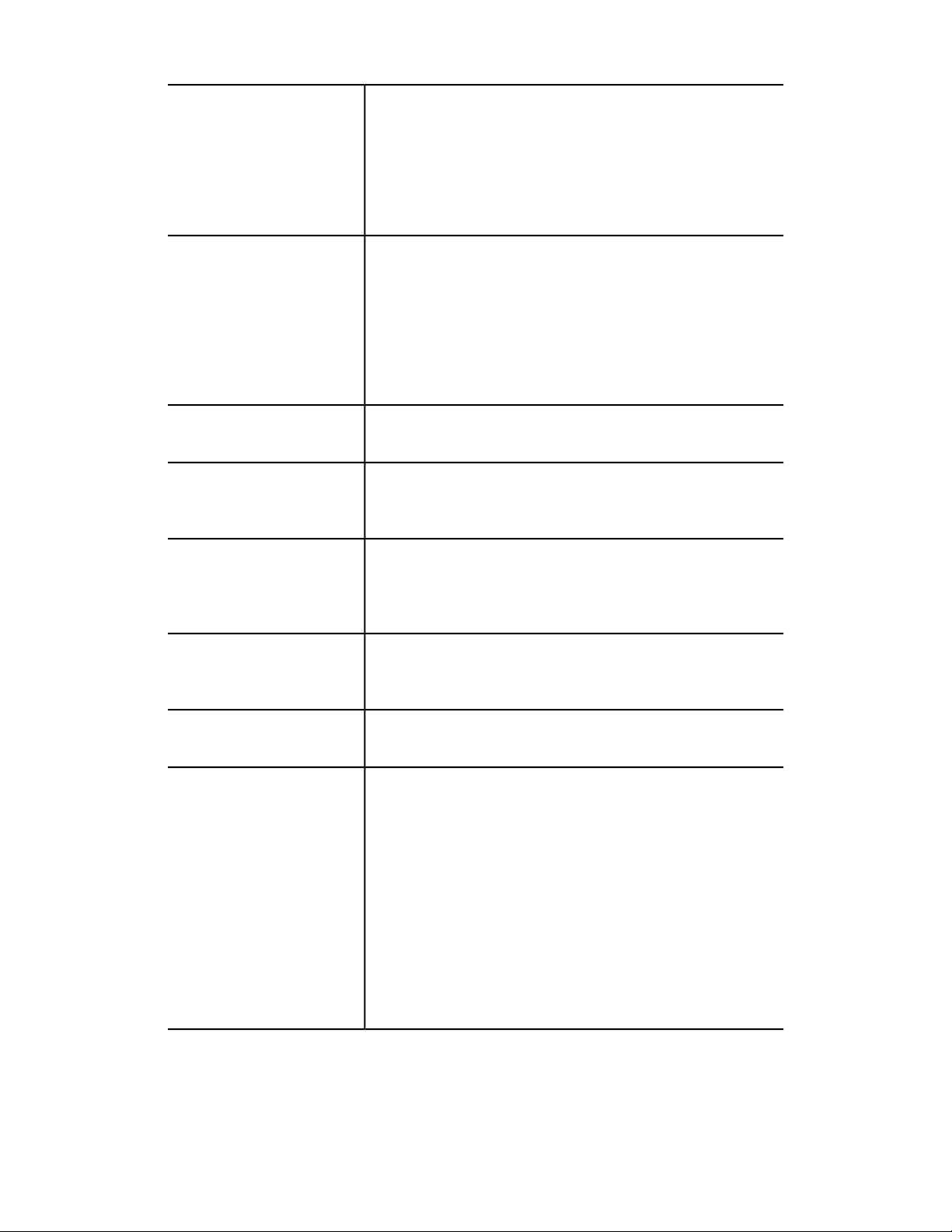
Начало работы
Установка связи в сети
Настройки режима сканирования
чты
Настройки адресной книги
Настройки порта
Настройки протокола
Адрес эл. почты устройства/Имя хоста
Настройки прокси-сервера
Настройка сервера удаленной идентификации
Настройки безопасности
Другие настройки
Экранные режимы по умолчанию
Параметры сканирования по умолчанию
Сканирование на ПК - по умолчанию
Формат оригинала по умолчанию
Выходной формат по умолчанию
Предустановки Уменьшения/Увеличения
Кнопки предустановки
Другие настройки
Контроль эл. почты.Настройки режима эл. по-
Настройки адресной книги по умолчанию: Общие записи
Адресная книга по умолчанию - сканирование: Сетевые записи
Настройки режима почтового ящика
Настройки режима передачи работ
кументов
Настройкисетевого контроллера
Документы, вызванные с рабочей станции
Отображ. файл по умолч.
Экран подтверждения печати/удаления
Качество/размер файла для извлечения
Сервер пула
Способ входа на сервер пула
Список листов работ по умолчанию
Дата оконч. хранения док-та в п/ящикеНастройки сохраненных до-
Номин. скорость Ethernet
Распознавание TCP/IP - IP-адреса
TCP/IP - IP-адрес
TCP/IP - маска подсети
TCP/IP-адрес шлюза
Тип пакета
Настройки порта
Настройки протокола
Адрес эл. почты/имя хоста аппарата
Настройки прокси-сервера
Настройка сервера удаленной идентификации
Настройки безопасности
Другие настройки
Печатная машина Xerox®Versant®1801-8
Руководство системного администратора
Page 21

Меню "Настройка и калибровка"
Начало работы
Настройка
Очистка узла фьюзера
Создать почтовый ящик
Сохраненные настройки
Создать лист передачи работ
Создать ключевое слово листа передачи работ
Добавить запись в книгу адресов
Параметры лотка для бумаги
Режим учета отпечатков
Работа копированияКалибровка
Меню "Учет"
Учет
Создать/просмотреть счета пользователей
Сброс учетных записей пользователей
Счетчик сист. адм. (работы копир-я)
Тип учета
Автосброс счетчика информации по счетам пользователя
Настройки устр.учета/выст.счетов
Отчет о копировании
Меню проверки подлинности/настроек безопасности
Настройки идентификации/защиты
Настройки системного администратора
Идентификация
Пользователи могут отключать активные настройки
Статус работы по умолчанию
Перезапись жесткого диска
Руководство системного администратора
1-9Печатная машина Xerox®Versant®180
Page 22

Начало работы
Печатная машина Xerox®Versant®1801-10
Руководство системного администратора
Page 23
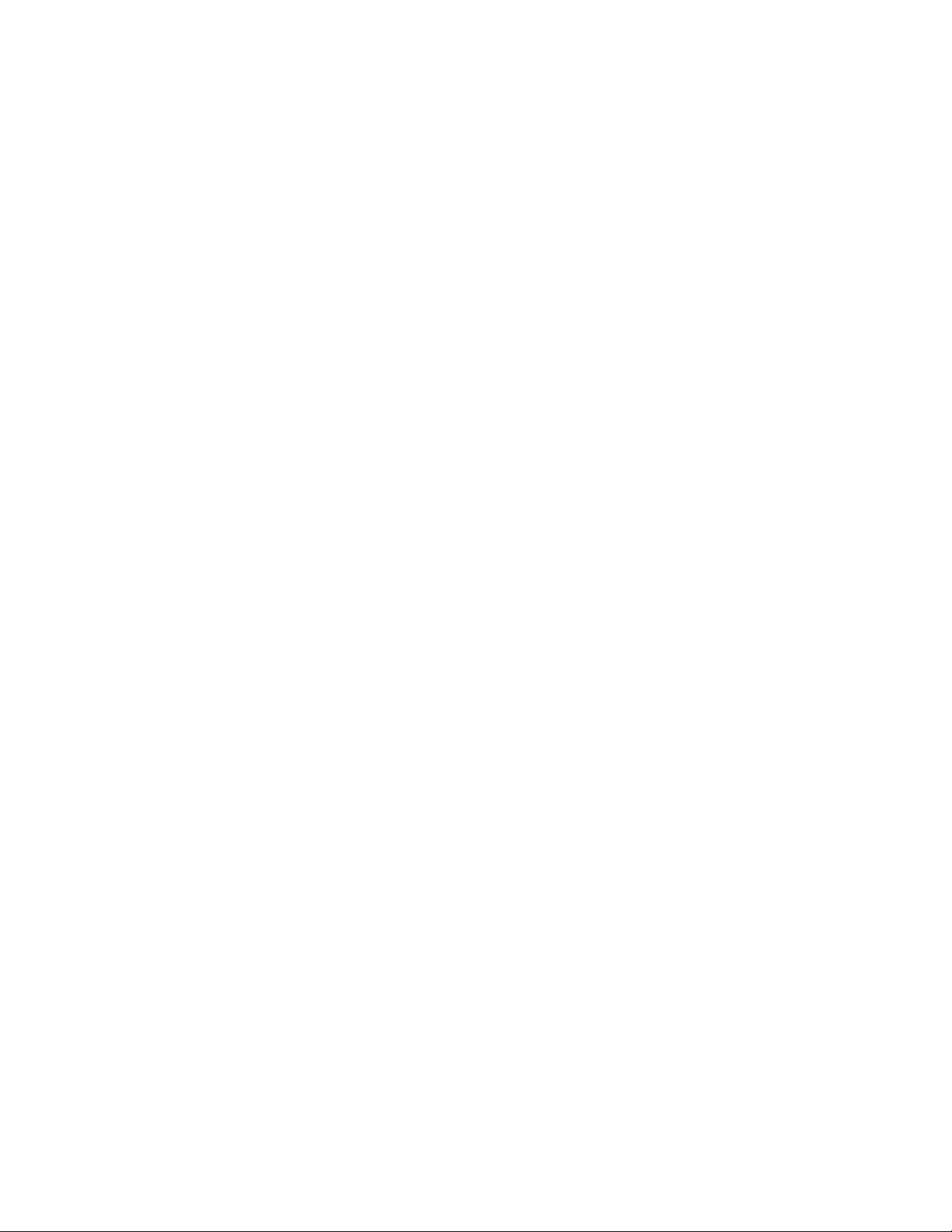
2
Системные настройки
В пункте "Системные настройки" можно настроить или изменить первоначальные
значения. Функции системных настроек включают:
• Общие настройки режимов
• Настройки режима копирования
• Установка связи в сети
• Настройки режима сканирования
• Настройки режима эл. почты
• Настройки адресной книги
• Настройки режима почтового ящика
• Настройки режима передачи работ
• Настройки сохраненных документов
Процедура изменения системных настроек
1. Войдите в систему с правами системного администратора.
2. Нажмите кнопку Статус аппарата на панели управления пользовательского
интерфейса.
3. Перейдите на вкладку Сист. средства.
4. Выберите Системные настройки.
5. Нажмите "Режим", "Группа" и "Функция".
6. Задайте или измените параметры функции согласно необходимости.
7. Нажмите кнопку Сохранить.
8. Выйдите из режима системного администратора.
Руководство системного администратора
2-1Печатная машина Xerox®Versant®180
Page 24
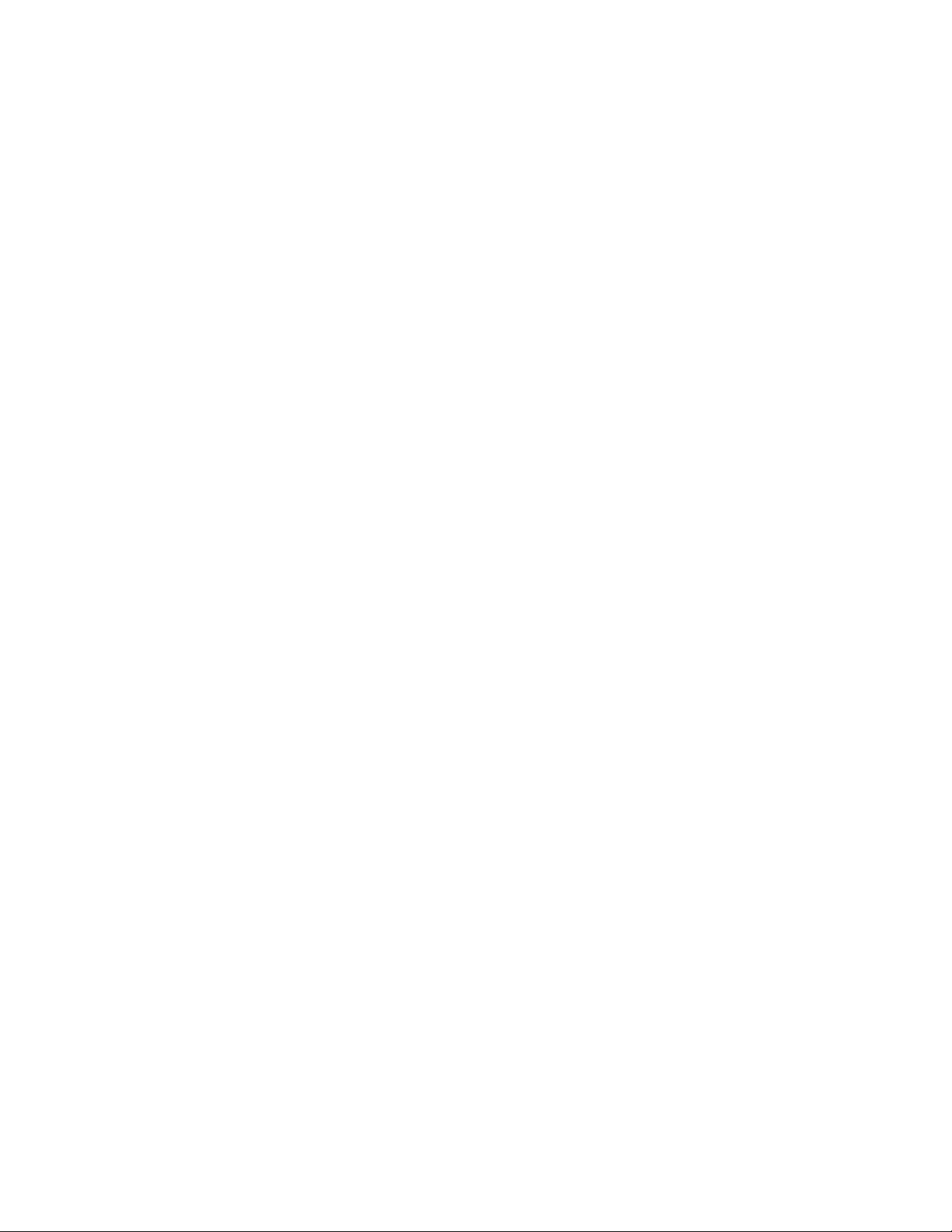
Системные настройки
Общие настройки режимов
Функция Общие настройки режимов используется для задания параметров по
умолчанию, которые влияют на саму печатную машину. "Общие настройки режимов"
включают следующие функции:
Системные часы и таймеры
Эта функция используется для задания времени на часах печатной машины и
интервалов времени для различных режимов.
Настройки энергосбережения
Можно изменить промежуток времени, по истечении которого аппарат переходит
в режим низкого энергопотребления и режим сна для каждого режима в диапазоне
от 1 до 30 мин с инкрементом 1 мин.
Аудиотона
Эта функция используется для выбора подачи звукового сигнала при выполнении
различных функций аппарата, например, можно настроить подачу звукового
сигнала при завершении работы или при возникновении ошибки.
Настройки экрана/кнопок
Эта функция служит для настройки конкретных экранов и кнопок, отображающихся
при включении питания или выходе из режима экономии энергии.
Настройки лотка для бумаги
Данная функция служит для задания параметров, относящихся к бумаге и лоткам
для бумаги.
Коррекция качества изображения
Используется для задания метода обработки качества изображения, используемого
при сканировании оригинала.
Отчеты
Данная функция используется для задания параметров, влияющих на подлежащие
печати отчеты. В частности, при выборе определенного параметра аппарат будет
автоматически печатать отчет после обработки определенного числа работ.
Обслуживание
Эта функция используется для дополнительной пользовательской настройки
аппарата (например, создание настроек выравнивания для определенной бумаги),
инициализации жесткого диска аппарата или удаления данных.
Водяной знак
Данная функция используется для задания настроек по умолчанию для часто
используемых водяных знаков.
Печатная машина Xerox®Versant®1802-2
Руководство системного администратора
Page 25

Системные настройки
Принудительные аннотации
Данная функция служит для создания и сохранения шаблонов аннотаций, которые
могут использоваться в режимах копирования, сканирования и печати.
Печать универсального уникального ID
Эта функция используется для выбора печати универсального уникального ID на
каждой работе печати. Универсальный уникальный ID может использоваться с
некоторыми приложениями в качестве ключевого параметра поиска для
извлечения информации журнала печати.
Сообщение о завершении работы по эл. почте
Функция "Сообщ. о заверш. работы по эл. почте" используется для отправки
пользователю электронного письма, содержащего сведения о результатах работ
(копирования, сканирования и печати), выполненных на печатной машине.
Параметры модуля
Эта функция предназначена для выбора и задания параметров плагинов согласно
необходимости.
Другие настройки
Данная функция используется для задания настроек часто используемых функций
(например, формата бумаги по умолчанию).
Системные часы и таймеры
Режим системные часы/таймеры используется для задания времени на часах
печатной машины и интервалов времени для различных режимов:
Дата
Установка даты на часах аппарата. Установленная дата печатается на списках и
отчетах. При задании даты можно выбрать три варианта:
• год/месяц/день
• месяц/день/год
• день/месяц/год.
Время
Установка времени на часах аппарата. Установленное время будет отпечатано
на списках и отчетах. Выберите формат времени — 12 часов или 24 часа.
Руководство системного администратора
2-3Печатная машина Xerox®Versant®180
Page 26

Системные настройки
Автоочистка
Установка интервала времени, определяющая промежуток до возврата аппарата
к экрану по умолчанию; иными словами, если никаких действий с печатной
машиной не выполняется, то по прошествии определенного времени она
автоматически возвращается к экрану по умолчанию. Когда этот параметр
установлен на Вкл., следует выбрать интервал времени в диапазоне от 10 до 900
секунд с инкрементом 1 с.
ПРИМЕЧАНИЕ
Если с аппаратом не выполняется никаких действий, все уже отсканированные и
ожидающие своей очереди работы начнут обрабатываться по прошествии 1
минуты, даже если выбран вариант Выкл.
Автоматическое разблокирование работы
Если при выполнении работы копирования или сканирования возникает ошибка,
эта настройка определяет период времени, по истечении которого текущая работа
автоматически сбрасывается, и, таким образом, начинается выполнение следующей
работы. Когда этот параметр установлен на Вкл., следует выбрать интервал
времени в диапазоне от 4 до 99 минут с инкрементом 1 мин. Если вы не хотите
пользоваться этой функцией, следует выбрать Выкл.
Авто Печать
Задание интервала времени между завершением одной работы печати и началом
выполнения следующей работы печати. Когда этот параметр установлен на Вкл.,
следует выбрать интервал времени в диапазоне от 1 до 240 секунд с инкрементом
1 с. Если выбран вариант Выкл., печать может начаться немедленно при условии
готовности аппарата.
Период блокировки принтера
Если выбран вариант Вкл., следует выбрать время от начала до конца срока
блокировки принтера. Значение можно установить в пределах от 0 до 23 часов,
0-59 минут. Если выбрано Выкл., блокировка принтера не производится.
Часовой пояс
Служит для указания часового пояса относительно времени по Гринвичу.
Летнее время
Если эта функция включена, аппарат автоматически переводит часы на
летнее/зимнее время. Предусмотрены следующие настройки:
• Выключить настройку: выбирается, если вы не хотите пользоваться функцией
Летнее время.
• Настроить по месяцу, числу и времени: Эту функцию следует выбрать при
задании начала периода летнего времени — месяц, день и время.
• Настроить по месяцу, неделе, дню недели и времени: Эту функцию следует
выбрать при задании начала периода летнего времени — месяц, неделя, день
недели и время.
Печатная машина Xerox®Versant®1802-4
Руководство системного администратора
Page 27
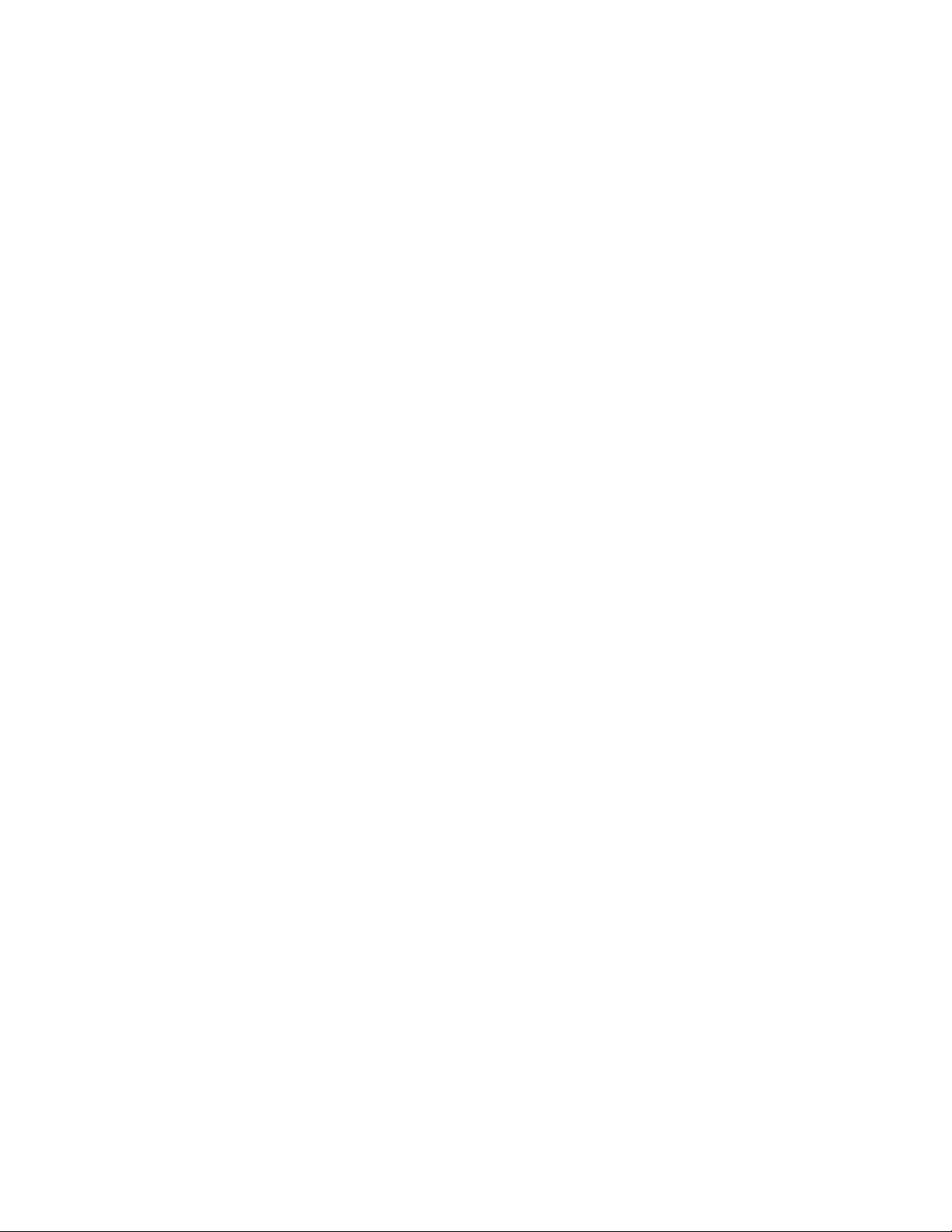
Системные настройки
Установка системных часов и таймеров
1. Войдите в систему с правами администратора.
2. Нажмите на интерфейсе кнопку Статус аппарата.
3. Перейдите на вкладку Сист. средства.
4. Нажмите Системные настройки > Общие настройки режимов.
5. Выберите Системные часы/таймеры.
6. Выберите параметр для установки или изменения.
7. Нажмите кнопку Изменить настройки.
8. Выберите нужную настройку для параметра.
9. Нажмите кнопку Сохранить.
10. Выберите другой пункт для настройки или изменения настроек и повторите
предыдущие действия согласно необходимости.
11. Нажмите кнопку Закрыть.
На экране отобразится основное окно "Сист. средства".
12. Выйдите из режима системного администратора.
Настройки энергосбережения
Установка/изменение временных интервалов длярежима экономии энергии
ПРИМЕЧАНИЕ
Можно изменить промежуток времени, по истечении которого аппарат переходит
в режим низкого энергопотребления и режим сна для каждого режима в диапазоне
1–30 мин. В разделе "Системные настройки" также можно изменить или задать
другие параметры, например, отключение функции экономии энергии после
завершения печати.
1. Войдите в систему с правами администратора.
2. Нажмите на интерфейсе кнопку Статус аппарата.
3. Перейдите на вкладку Сист. средства.
4. Нажмите Системные настройки > Общие настройки режимов.
5. Нажмите Настр. энергосбер.
6. Нажмите Таймеры энергосбер.
7. Нажмите кнопку Изменить настройки.
8. Задайте интервал времени для перехода в режим низкого энергопотребления
и режим сна:
a) Время перехода в режим низкого энергопотребления после выполнения
последней операции: по умолчанию установлено "1 мин". Укажите
временной интервал между последней операцией и переходом в режим
низкого энергопотребления. Можно задать время в интервале от 1 до 30
минут с инкрементом 1 минута.
Время перехода от последней операции в режим низкого энергопотребления
не должно превышать время перехода от последней операции в режим сна.
Руководство системного администратора
2-5Печатная машина Xerox®Versant®180
Page 28
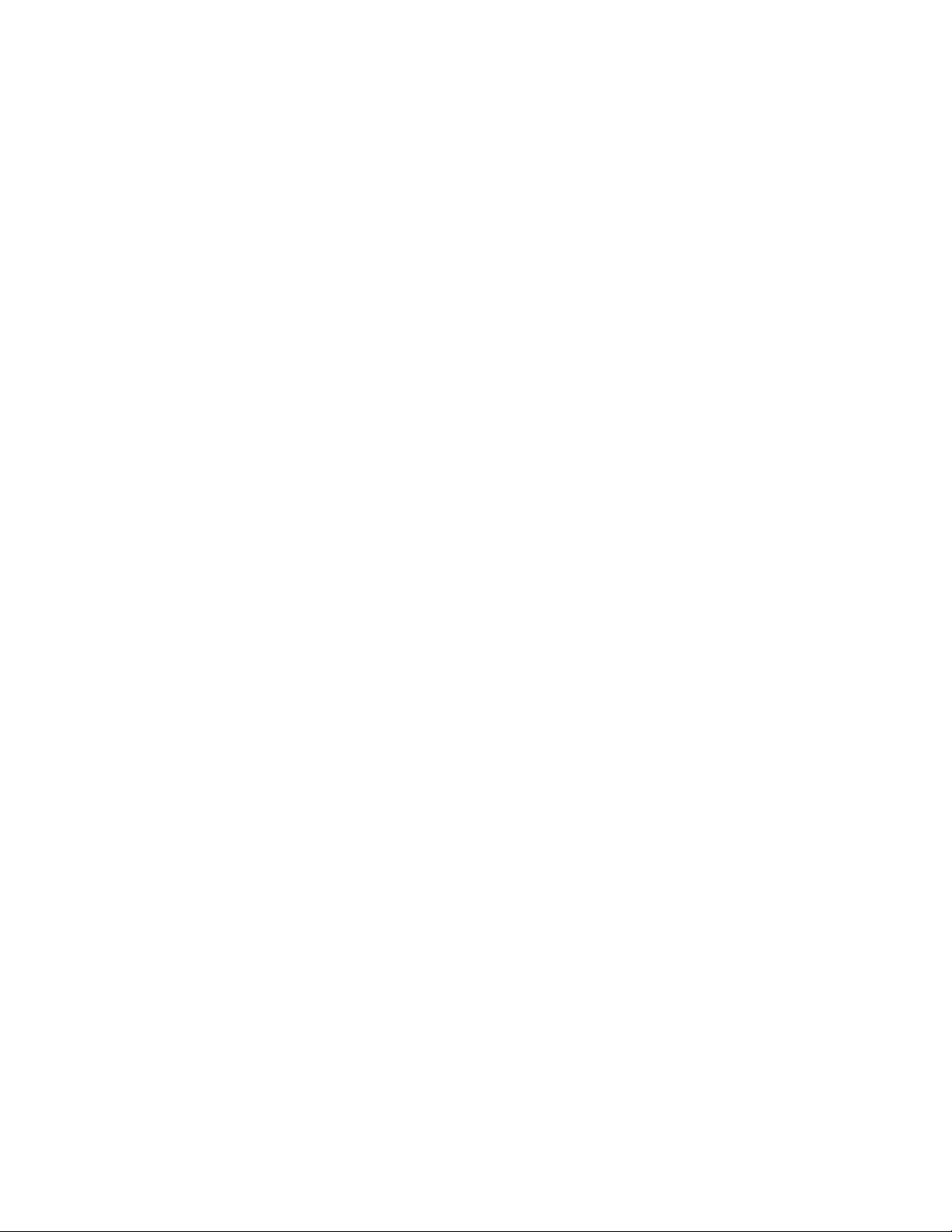
Системные настройки
b) Время перехода в режим сна после выполнения последней операции: по
умолчанию установлено "1 мин". Укажите временной интервал между
последней операцией и переходом в режим сна. Можно задать время в
интервале от 1 до 30 минут с инкрементом 1 минута.
Временной интервал перехода в режим сна должен превышать время
перехода в режим низкого энергопотребления.
9. Нажмите кнопку Сохранить.
10. Нажмите кнопку Закрыть.
На экране отобразится основное окно "Сист. средства".
11. Выйдите из режима системного администратора.
Аудиотона
Экран Аудиотона позволяет выбрать, будет ли подаваться звуковой сигнал при
выполнении различных функций аппарата, например, можно настроить подачу
звукового сигнала при завершении работы или при возникновении ошибки.
ПРИМЕЧАНИЕ
Все варианты предусматривают настройку громкости: Громко, Норма, или Тихо.
Чтобы полностью отключить звук, выберите Выкл.
Предусмотрены следующие настройки:
Сигнал выбора панели управления
Служит для выбора громкости сигнала, который звучит при правильном выборе
кнопки на экране.
Предупредительный сигнал панели управления
Служит для выбора громкости сигнала, который звучит при выборе недействующей
(или выделенной серым цветом) кнопки или в случае ошибки.
Основной тон
Для кнопок-переключателей (изменяющих настройки при нажатии) служит для
выбора громкости сигнала, который звучит при возврате кнопки с исходное
(первое) положение. Такой сигнал звучит при отпускании кнопки Прервать .
Сигнал готовности устройства
Служит для выбора громкости сигнала, который звучит при переходе аппарата в
режим готовности к копированию или печати либо после включения питания.
Сигнал 1 завершения работы
Служит для выбора громкости сигнала, который звучит при успешном завершении
аппаратом какого-либо цикла, например, цикла копирования. По умолчанию
задано значение Копия.
Печатная машина Xerox®Versant®1802-6
Руководство системного администратора
Page 29
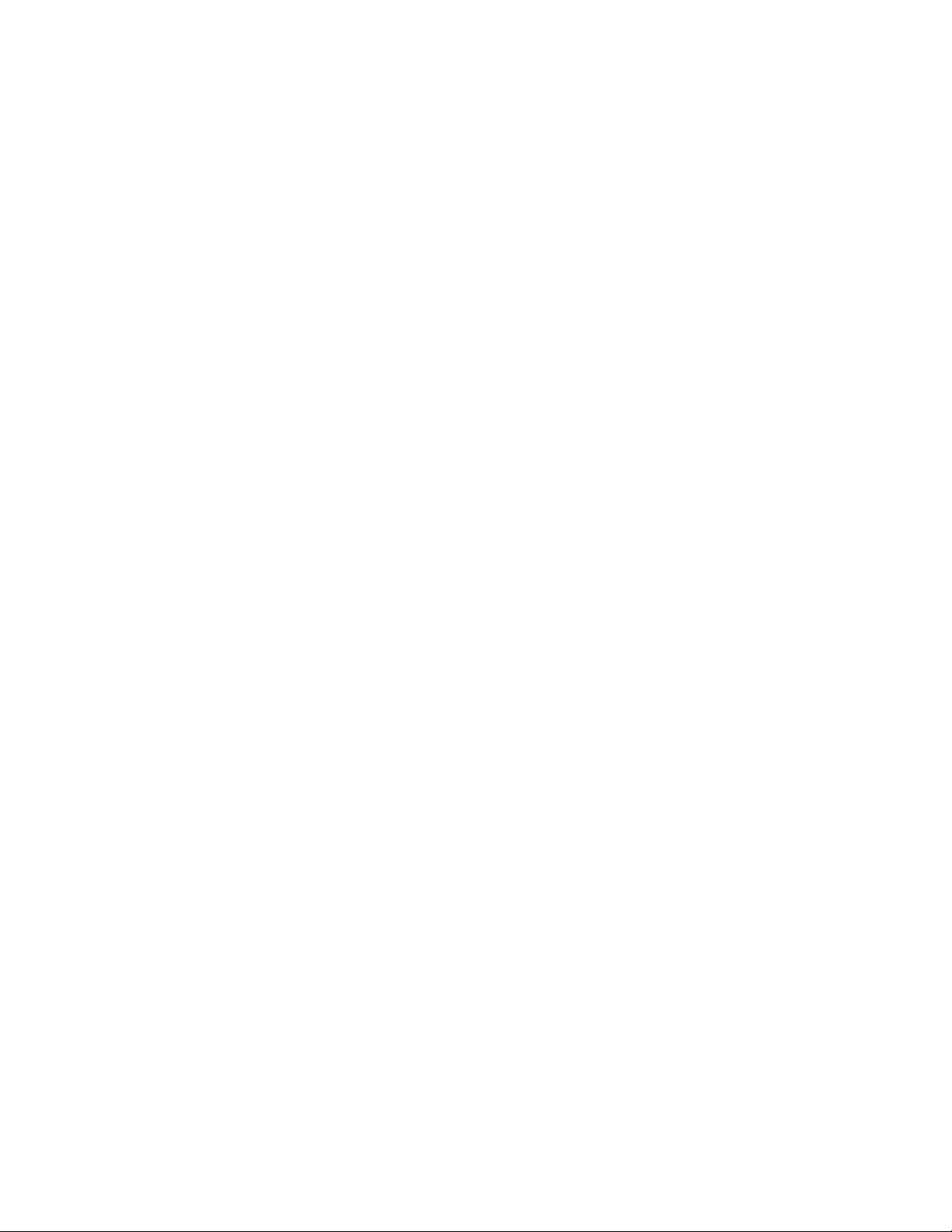
Системные настройки
Сигнал 2 завершения работы
Служит для выбора громкости сигнала, который звучит при успешном завершении
аппаратом какого-либо цикла, например, цикла копирования. Значение по
умолчанию: Печать отчета.
Тон неисправности
Служит для выбора громкости сигнала, который звучит при завершении с ошибкой.
Сигнал предупреждения об автоочистке
Служит для выбора громкости сигнала, который звучит при включении функции
автоочистки.
Сигнал предупреждения
Служит для выбора громкости сигнала, который звучит при неисправности (такой
как застревание бумаги), когда она не устраняется.
Сигнал предупреждения об окончании бумаги
Служит для выбора громкости сигнала, который звучит, когда в лотке
заканчивается бумага и работа остается без внимания.
Сигнал предупреждения об окончании тонера
Служит для выбора громкости сигнала, который звучит, когда приходит время
замены принт- или тонер-картриджа.
Сохраненные настройки
Служит для выбора громкости сигнала, который звучит при включении функции
сохранения настроек.
Настройка звуковых тонов
1. Войдите в систему с правами администратора.
2. Нажмите на интерфейсе кнопку Статус аппарата.
3. Перейдите на вкладку Сист. средства.
4. Нажмите Системные настройки > Общие настройки режимов.
5. Выберите Аудиотона.
6. Выберите параметр для установки или изменения.
7. Нажмите кнопку Изменить настройки.
8. Выберите нужную настройку для параметра.
9. Нажмите кнопку Сохранить.
10. Выберите другой пункт для настройки или изменения настроек и повторите
предыдущие действия согласно необходимости.
11. Нажмите кнопку Закрыть.
На экране отобразится основное окно "Сист. средства".
12. Выйдите из режима системного администратора.
Руководство системного администратора
2-7Печатная машина Xerox®Versant®180
Page 30
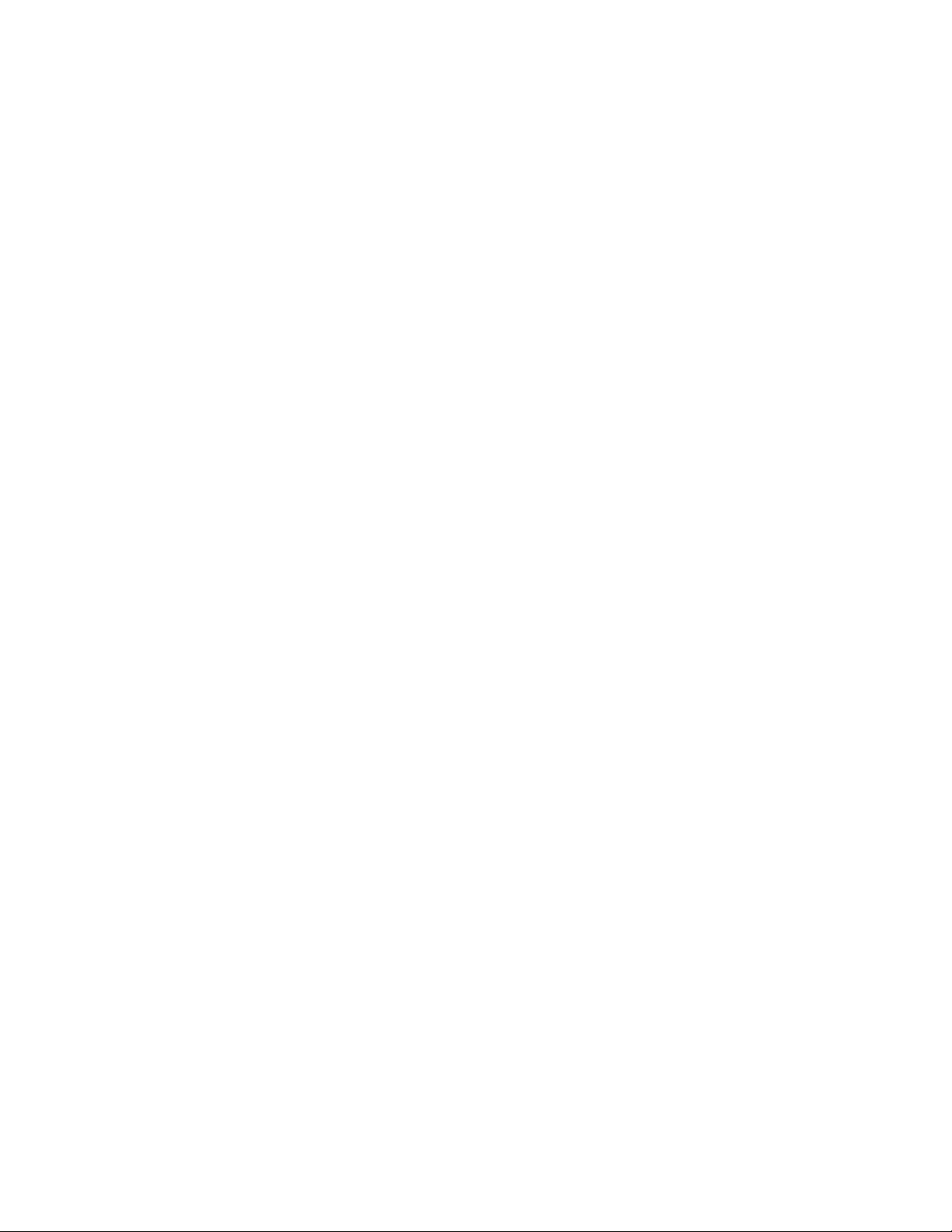
Системные настройки
Настройки экрана/кнопок
Функция "Настройки экрана/кнопок" служит для настройки конкретных экранов и
кнопок, отображающихся при включении питания, выходе из режима экономии
энергии и т. д. Предусмотрены следующие настройки:
Экран по умолчанию
Служит для назначения экрана по умолчанию, отображаемого при включении
аппарата; можно выбрать Режимы, Копия, Статус работы или Статус аппарата.
Экран режима по умолчанию
Служит для экрана режимов по умолчанию; можно выбрать Экран режимов,
Копия или Сохраненные программные настройки.
Экран режима после автосброса
Назначение экрана режимов по умолчанию, появляющегося после выполнения
функции Автосброс; можно выбрать либо Экран режимов, либо Экран последнего
выбора.
Автоматически показывать экран входа
При использовании функции Проверка подлинности следует выбрать, будет ли
на экране автоматически появляться окно входа в систему после включения
аппарата или после отмены режима Энергосбережение.
Все режимы
Задание компоновки кнопок режимов, появляющихся на Экране режимов после
нажатия кнопки Экран режимов на панели управления.
Экран режимов по умолчанию
Здесь можно выбрать, будет ли на Экране режимов отображаться функциональное
описание кнопки при ее выборе.
Тип работы на экране "Статус работы"
Служит для выбора типов работ, отображающихся на вкладке Выполненные
работы экрана Статус работы при нажатии кнопки Статус работы на панели
управления.
Настраиваемые кнопки 1-3
Назначение функций для трех настраиваемых кнопок на панели управления. В
частности, одна кнопка может быть назначена для функции копирования, а две
другие — для функций сохраненных программных настроек и языка.
Язык по умолчанию
Задание аппарату языка по умолчанию; этот язык будет языком пользовательского
интерфейса.
Печатная машина Xerox®Versant®1802-8
Руководство системного администратора
Page 31

Системные настройки
Настроить кнопку клавиатуры
Этот параметр используется для ввода часто используемой информации, а также
для создания пользовательской кнопки на экране пользовательского интерфейса.
Примерами часто используемой информации могут послужить имя домена, IP-адрес
или другие сходные данные, например: www.xerox.com. Таким образом можно
настроить только одну кнопку клавиатуры.
Настройки экрана/кнопок.
1. Войдите в систему с правами администратора.
2. Нажмите на интерфейсе кнопку Статус аппарата.
3. Перейдите на вкладку Сист. средства.
4. Нажмите Системные настройки > Общие настройки режимов.
5. Нажмите Настройки экрана/кнопок .
6. Выберите параметр для установки или изменения.
7. Нажмите кнопку Изменить настройки.
8. Выберите нужную настройку для параметра.
9. Нажмите кнопку Сохранить.
10. Выберите другой пункт для настройки или изменения настроек и повторите
предыдущие действия согласно необходимости.
11. Нажмите кнопку Закрыть.
На экране отобразится основное окно "Сист. средства".
12. Выйдите из режима системного администратора.
Настройки лотка для бумаги
Функция Настройки лотка для бумаги используется для задания параметров
бумаги и лотка, включая следующие элементы:
Настр-ки бумаги пользов.
Эта функция служит для назначения определенных характеристик бумаги для
пользовательской бумаги. Дополнительные сведения см. в разделе Настройки
пользовательской бумаги.
Руководство системного администратора
2-9Печатная машина Xerox®Versant®180
Page 32

Системные настройки
Параметры лотка для бумаги
Эта настройка используется для настройки конкретных характеристик бумаги,
загруженной в каждый из лотков; предусмотрены следующие варианты:
• Формат бумаги
• Тип бумаги (например, Обычная, Без покрытия или С покрытием)
• Плотность бумаги
• Цвет бумаги
• Коррекция выравнивания: эта функция используется для регулировки
изображения на распечатанных документах. Можно внести различные
корректировки, включая регистрацию, перпендикулярность, перекос и
увеличение.
• Регулировка скручивания бумаги: эту функцию следует использовать, если
отпечатки имеют избыточное скручивание.
• Автоматическая настройка значений для пневмосистемы: этот режим
используется для включения/выключения вентиляторов в лотках для бумаги,
чтобы предотвратить неправильную подачу, подачу нескольких листов
одновременно, застревание бумаги и другие возможные проблемы с подачей
материала из лотков.
• Регулировка положения фальцовки: эта функция позволяет скорректировать
положение сгиба на разных типах бумаги, а также задать значения настройки
для различных типов по умолчанию. Функция доступна только в том случае,
если к аппарату подключен дополнительный стандартный финишер, финишер
брошюровщика или стандартный финишер с дополнительными функциями.
Настройки цвета бумаги пользов.
Служит для выбора пользовательского названия для цветной бумаги, загруженной
в аппарат. Каждое название цветной бумаги может состоять из не более чем 12
знаков.
Парам. лотка для бум. на экране настр.
Выбор варианта на данном экране определяет, будет ли отображаться опция
Параметры лотка для бумаги на вкладке Сист. средства.
Параметры лотка для бумаги при загрузке
Эта функция определяет отображение опции Параметры лотка для бумаги на
пользовательском интерфейсе при выдвижении и закрытии лотка для бумаги.
Приоритет лотка для бумаги
Служит для выбора приоритета последовательности лотков для бумаги при
автоматическом переключении лотков. При автовыборе лотков происходит
автоматический выбор лотка с подходящей бумагой при копировании или печати.
Формат бумаги в лотке 5 (обходном)
Эта функция служит для назначения определенных форматов бумаги лотку 5
(обходному). Это облегчает копирование при использовании лотка 5 (обходного).
Для лотка 5 (обходного) можно назначить не более 20 форматов бумаги.
Печатная машина Xerox®Versant®1802-10
Руководство системного администратора
Page 33

Системные настройки
Управление автопереключением лотков
Данная функция служит для выбора метода автоматического переключения лотков
и метода копирования оригиналов смешанного формата.
Выбор или изменение параметров лотка для бумаги
1. Войдите в систему с правами администратора.
2. Нажмите на интерфейсе кнопку Статус аппарата.
3. Перейдите на вкладку Сист. средства.
4. Нажмите Системные настройки > Общие настройки режимов.
5. Выберите Настройки лотка для бумаги.
6. Выберите параметр для установки или изменения.
7. Нажмите кнопку Изменить настройки.
8. Выберите нужную настройку для параметра.
9. Нажмите кнопку Сохранить.
10. Выберите другой пункт для настройки или изменения настроек и повторите
предыдущие действия согласно необходимости.
11. Нажмите кнопку Закрыть.
На экране отобразится основное окно "Сист. средства".
12. Выйдите из режима системного администратора.
Настр-ки бумаги пользов.
Эта функция служит для назначения определенных характеристик бумаги для
пользовательской бумаги. Можно создать не более 40 пользовательских настроек
бумаги. "Пользовательские настройки бумаги" включают указанные далее
параметры.
Наименование
Назначение имени новой пользовательской настройке бумаги. При вводе имени
используются буквенно-цифровые символы, каждое имя не должно содержать
более 60 знаков.
Тип и плотность бумаги
Для пользовательской настройки бумаги следует выбрать нужный тип бумаги,
например, обычная, с покрытием или без покрытия, а также плотность бумаги.
Коррекция выравнивания
Эта функция используется для регулировки изображения на распечатанных
документах. Можно внести различные корректировки, включая регистрацию,
перпендикулярность, перекос и увеличение. Дополнительные сведения см. в разделе
Ручная коррекция выравнивания.
ПРИМЕЧАНИЕ
Перед созданием профиля и (или) выполнением какой-либо ручной коррекции,
следует во всех случаях сначала выполнить автоматическое выравнивание;
дополнительные сведения см. в разделе Автоматическая коррекция выравнивания.
2-11Печатная машина Xerox®Versant®180
Руководство системного администратора
Page 34

Системные настройки
Регулировка скручивания бумаги
Эту функцию следует использовать, если отпечатки имеют избыточное скручивание.
Можно выбрать один из следующих вариантов Значение по умолчанию, Тип A,
Тип B, Тип C или Тип 1 – Тип 10.
Значение по умолчанию, Тип A, Тип B и Тип C — это заранее настроенные типы
коррекции, соответствующие свойствам стандартных типов бумаги,
предназначенной для использования на данной печатной машине.
Тип 1 – Тип 10 — это пользовательские настройки, которые можно выбрать для
соответствующего типа коррекции согласно свойствам бумаги, заданной для
отпечатков.
ПРИМЕЧАНИЕ
Дополнительные сведения см. в разделе Регулировка скручивания бумаги.
Автоматическая настройка значений для пневмосистемы
этот режим используется для включения/выключения вентиляторов в лотках для
бумаги, чтобы предотвратить неправильную подачу, подачу нескольких листов
одновременно, застревание бумаги и другие возможные проблемы с подачей
материала из лотков.
Функция пневмосистемы обеспечивает циркуляцию воздуха между листами бумаги
для устранения таких проблем, как одновременная подача нескольких листов и
застревания. Данным параметром можно воспользоваться в целях регулировки
интенсивности подачи воздуха для отдельных типов пользовательской бумаги.
Можно выбрать один из следующих вариантов:
• Авто: эта настройка используется по умолчанию. При выборе Авто печатная
машина регулирует подачу воздуха в соответствии с типом и плотностью
выбранной бумаги.
• Стандартная таблица: при выборе этого параметра подача воздуха регулируется
согласно системным настройкам, оптимизированным для разных типов бумаги
Xerox.
• Поддержка подачи неск. листов: данная опция выбирается в случае подачи
нескольких листов. При этом изменяется функция обдува лотка — снижается
расход воздуха, чтобы не происходила подача сразу нескольких листов.
Предварительно заданная настройка пониженного расхода воздуха хранится
в энергонезависимой памяти аппарата.
• Таблица поддержки неправильно поданных листов: данная опция выбирается
в случае сбоев подачи листов. При этом изменяется функция обдува лотка —
снижается расход воздуха, чтобы не происходило застревание листов. Данная
предварительно заданная настройка пониженного расхода воздуха также
хранится в энергонезависимой памяти аппарата.
• Принудит. ВЫКЛ: данная опция выбирается, если при выборе указанных выше
опций подача листов не меняется. При выборе данной опции отключаются все
функции обдува.
Печатная машина Xerox®Versant®1802-12
Руководство системного администратора
Page 35

Системные настройки
• Пользов. 1-4: по умолчанию это пустые настройки в энергонезависимой памяти.
Если эти настройки необходимы, их может выполнить только сервисный
специалист.
Настройки передачи изображения
Когда преданное тонером изображение на бумаге не является оптимальным, эту
функцию можно использовать для настройки оптимального электрического
напряжения при переносе изображения на пользовательскую бумагу. Можно
выбрать из следующих вариантов: Авто, Введите значение в процентах и Выберите
номер проб. отпечатка.
• Авто: При выборе Auto напряжение переноса регулируется автоматически.
• Введите значение в процентах: При выборе параметра Введите значение в
процентахследует указать значение относительного напряжения, выраженное
в процентах, — от 10 до 300%. Различные значения могут быть указаны для
стороны 1 и стороны 2. Также значение напряжение переноса можно настроить,
отсканировав пробный отпечаток, распечатанный в пункте Выберите номер
проб. отпечатка.
• Выберите номер проб. отпечатка: при выборе этого параметра следует указать
заранее настроенное значения в диапазоне от -5 до 10.
Настройка цикла регистрации
Используйте эту опцию, чтобы скорректировать и устранить перекос, который
может возникать в направлении подачи листа, когда он подается по тракту бумаги.
Корректировка цикла позволяет изменять степень прогиба бумаги в устройстве
регистрации и таким образом оптимизировать перекос в направлении подачи.
При подаче бумаги для предварительной регистрации значение коррекции следует
задать в диапазоне от -9 до 9 мм с инкрементом 0,3 мм.
Настр. цикл регистр. при бок. сдвиге
Если при подаче бумаги часто происходит боковой сдвиг, эту функцию можно
использовать для коррекции бокового сдвига и перекоса при подаче.
Предусмотрены следующие варианты Авто, Боков. сдвиг и коррекц. перекоса
подачи, Только боковой сдвиг, Только коррекция перекоса подачи и Выкл.
Настройка Авто выбирается для автоматической коррекции бокового сдвига и
перекоса при подаче бумаги. Чтобы отключить автоматическую коррекцию следует
выбрать Выкл.
Регулировка положения фальцовки
Эта функция позволяет скорректировать положение сгиба на разных типах бумаги,
а также задать значения настройки для различных типов по умолчанию.
Дополнительные сведения см. в разделе Положение фальц. брошюры.
Руководство системного администратора
2-13Печатная машина Xerox®Versant®180
Page 36

Системные настройки
ПРИМЕЧАНИЕ
Эту функцию можно использовать только если на печатной машине установлен
один из следующих дополнительных финишеров: финишер для промышленной
эксплуатации, финишер-брошюровщик для промышленной эксплуатации или
финишер для промышленной эксплуатации с дополнительными функциями.
Коррекция переноса изображения для задней кромки
Эта опция позволяет увеличить или уменьшить время подачи напряжения на второй
ролик переноса смещения, что, в свою очередь, снижает число пропусков
изображения на задней кромке отпечатка.
ПРИМЕЧАНИЕ
Эту настройку не следует использовать при возникновении проблем закручивания
задней кромки, которые вызваны материалами с высокой плотностью.
Когда неверный цвет появляется только у задней кромки при использовании
плотной бумаги, следует настроить электрическое напряжение на втором ролике
переноса в модуле переноса изображения; в этом месте происходит перенос
изображения с ремня на бумагу. Регулировка напряжения может устранить
проблему и улучшить качество отпечатка. Регулировка напряжения выполняется
в диапазоне от 0 до 100% с инкрементом 1%.
ПРИМЕЧАНИЕ
Когда электрическое напряжение на втором ролике переноса слишком высокое
или слишком низкое для какого-либо типа бумаги, происходит ошибка переноса
изображения. При возникновении ошибки следует изменить напряжение
соответствующим образом.
Коррекция скорости подачи бумаги в модуле переноса
Эта опция используется крайне редко. В печатной машине расстояние между вторым
роликом переноса и фьюзером очень маленькое. При подаче бумаги больших
форматов лист захватывается одновременно вторым роликом переноса и фьюзером.
Иногда бумага протягивается между вторым роликом переноса и фьюзером, что
может привести к повреждению бумаги или возникновению дефектов изображения
на отпечатках. Когда это происходит, эта опция позволяет внести незначительную
корректировку, чтобы обеспечить правильную подачу бумаги в области второго
ролика переноса и фьюзера без повреждения и дефектов. Диапазон настройки
составляет от -0,5% до 0,5%. Значение по умолчанию: 0.
Регулировкаосновного тока переноса желтый/пурпурный/голубой/черный
(Y/M/C/K)
Целью этой настройки является корректировка отдельных проблем качества
отпечатка, в частности:
• Появление черных смазанных линий у передней кромки отпечатка. Такие
смазанные линии появляются на расстоянии около 10 мм от края бумаги. Черные
(K) смазанные полосы можно устранить, увеличив ток первого (основного) ролика
переноса. Такое смазывание, как правило, бывает черным.
Печатная машина Xerox®Versant®1802-14
Руководство системного администратора
Page 37

Системные настройки
• Эффект тени: нечеткое изображение, белые линии или тени, вызванные ошибкой
пр переносе изображения. Чтобы устранить эти проблемы, можно также
выполнить настройку для других цветов (голубого (C), пурпурного (M) и желтого
(Y)).
Если нечеткие изображения появляются у передней кромки листа (в пределах 10
мм от края), следует увеличить напряжение.
При появлении белых линий или теней в полутоновой области следует уменьшить
напряжение.
ПРИМЕЧАНИЕ
Если напряжение увеличено слишком сильно, могут появляться цветовые дефекты.
Если напряжение слишком сильно уменьшено, может снизится плотность тонера,
а также появиться нечеткие участки изображения.
Регулировка температуры термического закрепления
С помощью этой опции пользователь может отрегулировать температуру фьюзера
для определенных типов материала. В большинстве случаев температура фьюзера
автоматически регулируется аппаратом по мере необходимости. Однако в редких
случаях пользователю может потребоваться внести минимальные корректировки
в температуру фьюзера при работе с печатными материалами определенной
плотности или при выполнении работ определенного типа.
• Пример. На отпечатках заметны признаки смещения или отслоения тонера. Это
может быть вызвано особенностями материала (например, при использовании
материала с покрытием или шелковых материалов) и слишком высокой или
низкой температурой фьюзера.
• Температуру фьюзера можно скорректировать в диапазоне от -10° до +10°
Цельсия (14–50° Фаренгейта).
• Значение по умолчанию: 0 (ноль). Рекомендуется оставить значение по
умолчанию без изменений, пока не будет выполнена пробная печать и оценка
результатов печати.
• Изменение значения по умолчанию следует рассматривать как временное
решение, поскольку условия окружающей среды ежедневно меняются. По
завершении работы печати рекомендуется вернуть для данной функции значение
по умолчанию.
Регулировка скорости термического закрепления
Этот параметр позволяет отрегулировать скорость фьюзера для определенных
типов материала. В большинстве случаев скорость фьюзера автоматически
регулируется аппаратом по мере необходимости. Однако в редких случаях
пользователю может потребоваться внести минимальные корректировки скорости
фьюзера при работе с печатными материалами определенной плотности или при
выполнении работ определенного типа.
Руководство системного администратора
2-15Печатная машина Xerox®Versant®180
Page 38

Системные настройки
Эта настройка позволяет скомпенсировать смазывание на отпечатке на расстоянии
до 208 мм от передней кромки. Это смазывание вызывается несоответствием
скорости подачи передней кромки листа в прижимной механизм фьюзера и средней
части листа в прижимной механизм второго ролика переноса.
Если смазывание возникает на отпечатке (в 208 мм от передней кромки), нужно
увеличить скорость фьюзера (не более чем на 2–3 процента). Это поможет устранить
данный дефект.
Обогреватель лотка
Эта функция обеспечивает соответствующую температуру внутри лотка за счет
подачи воздуха, предотвращая подачу нескольких листов одновременно и
застревание бумаги. В зависимости от температуры и влажности снаружи
обогреватель отправляет информацию вентиляторам лотка. После этого
вентиляторы лотка включаются и обеспечивают требуемый обдув стопки,
предотвращая подачу нескольких листов одновременно и застревание бумаги. Эта
функция работает одновременно с функцией Автоматической подачи воздуха.
Обнаружение подачи нескольких листов
ПРИМЕЧАНИЕ
Эту функцию можно использовать только для лотков 6, 7, 8 и 9. Она не работает с
лотками 1–3.
Функция используется для определения и предотвращения одновременной подачи
нескольких листов бумаги из лотка.
Можно выбрать Вкл. или Выкл. Если выбрано Вкл., печатная машина обнаруживает
и предотвращает одновременную подачу нескольких листов бумаги из лотка.
Если выбрано Выкл., печатная машина не выполняет никаких действий при
одновременной подаче нескольких листов по тракту бумаги.
Эту функцию следует отключать только в качестве временной меры, чтобы
продолжить работу, пока проблема не будет устранена сервисным представителем.
Выбор или изменение пользовательских настроек бумаги
1. Войдите в систему с правами администратора.
2. Нажмите на интерфейсе кнопку Статус аппарата.
3. Перейдите на вкладку Сист. средства.
4. Нажмите Системные настройки > Общие настройки режимов.
5. Выберите Настройки лотка для бумаги.
6. Нажмите Настройки пользовательской бумаги.
7. Выберите нужный параметр, который следует определить или изменить.
8. Нажмите кнопку Изменить настройки.
9. Выберите нужную настройку для параметра.
10. Нажмите кнопку Сохранить.
11. Выберите другой пункт для настройки или изменения настроек и повторите
предыдущие действия согласно необходимости.
Печатная машина Xerox®Versant®1802-16
Руководство системного администратора
Page 39

Системные настройки
12. Нажмите кнопку Закрыть.
При необходимости нажмите кнопку Закрыть несколько раз, пока на экране
не появится окно Сист. средства.
13. Выйдите из режима системного администратора.
Коррекция качества изображения
Выберите метод обработки качества изображения, используемый при сканировании
оригинала. Предусмотрены следующие параметры качества изображения:
Распознавание фото и текста
Эта функция используется для задания уровня по умолчанию при копировании
всех документов с фотографиями и текстами. Функция "Фото и текст" используется
с функцией Тип оригинала в работах копирования.
Распознавание цветового режима
Служит для изменения настроек распознавания, когда на вкладке Копирование
в области Цветовой режим выбрана опция Автоопределение.
Можно выбрать следующие варианты Скорее черно-белый, Черно-белый, Норма,
Цвет и Скорее цветной.
Уровень фотовоспроизведения
Служит для изменения настройки воспроизведения, когда на экране Тип оригинала
выбрана опция Авто. Можно выбрать Скорее текст, Норма и Скорее фото.
Подавление фона (цветная копия)
Служит для изменения настройки подавления фона, когда на экране Улучшение
изображения выбрана опция Автоподавление. Можно выбрать Высокое качество
и Высокая скорость.
Подавление фона (ч/б копия)
Служит для изменения настройки подавления фона, когда на экране Улучшение
изображения выбрана опция Автоподавление. Можно выбрать Высокое качество
и Высокая скорость.
Подавление фона (работы сканирования)
Служит для изменения настройки подавления фона, когда на экране Улучшение
изображения выбрана опция Автоподавление. Можно выбрать Высокое качество
и Высокая скорость.
Улучшение изображения
Служит для включения и отключения улучшения изображений. Если выбрано Вкл.,
данные копирования сглаживаются обеспечивая более однородный эффект. Если
выбрано Выкл., улучшение изображения не производится.
Выбор настроек регулировки качества изображений
1. Войдите в систему с правами администратора.
2. Нажмите на интерфейсе кнопку Статус аппарата.
Руководство системного администратора
2-17Печатная машина Xerox®Versant®180
Page 40

Системные настройки
3. Перейдите на вкладку Сист. средства.
4. Нажмите Системные настройки > Общие настройки режимов.
5. Выберите Регулировка качества изображения.
6. Выберите параметр для установки или изменения.
7. Нажмите кнопку Изменить настройки.
8. Выберите нужную настройку для параметра.
9. Нажмите кнопку Сохранить.
10. Выберите другой пункт для настройки или изменения настроек и повторите
предыдущие действия согласно необходимости.
11. Нажмите кнопку Закрыть.
На экране отобразится основное окно "Сист. средства".
12. Выйдите из режима системного администратора.
Отчеты
Данная функция используется для задания параметров, влияющих на подлежащие
печати отчеты; предусмотрены следующие варианты:
Кнопка "Печать отчетов"
При включении этой функции кнопка Печать отчетов появляется на вкладке
Сведения об аппарате. Для печати отчетов входа в систему с правами
администратора не требуется.
Отчет истории работ
Выберите Печать отчета, чтобы автоматически распечатать Отчет истории работ
после обработки 50 работ.
Отчет о передаче файлов сканирования
Выбор печати отчета о результатах передачи данных, когда данные сканирования
передаются на какой-либо компьютер в сети или по эл. почте. Можно выбрать
Выкл., Вкл. или Печать при сбое доставки.
2-сторонний отчет
Выбор печати отчета на одной или обеих сторонах сторонах листа.
Отчет об ошибках передачи работ
Выбор автоматической печати отчета об ошибках передачи работ. Можно выбрать
Вкл. или Выкл.
Настройка параметров отчетов
1. Войдите в систему с правами администратора.
2. Нажмите на интерфейсе кнопку Статус аппарата.
3. Перейдите на вкладку Сист. средства.
4. Нажмите Системные настройки > Общие настройки режимов.
5. Нажмите Отчеты.
6. Выберите параметр для установки или изменения.
7. Нажмите кнопку Изменить настройки.
8. Выберите нужную настройку для параметра.
Печатная машина Xerox®Versant®1802-18
Руководство системного администратора
Page 41

Системные настройки
9. Нажмите кнопку Сохранить.
10. Выберите другой пункт для настройки или изменения настроек и повторите
предыдущие действия согласно необходимости.
11. Нажмите кнопку Закрыть.
На экране отобразится основное окно "Сист. средства".
12. Выйдите из режима системного администратора.
Обслуживание
Функция техобслуживания используется для дополнительной пользовательской
настройки параметров печатной машины для следующих опций:
Экран быстрой установки
Используется для быстрого создания страницы, которая будет использоваться в
качестве домашней.
Инициализировать жесткий диск
Данная функция используется для инициализации жесткого диска аппарата. При
этом все имеющиеся данные на жестком диске стираются. См. раздел
Инициализация жесткого диска.
Ключ USB
При включении эта функция обеспечивает возможность загружать опции из пакета
ПО с помощью USB-накопителя, подключенного к системе, минуя необходимость
использовать ПИН-код.
Удалить все данные
Эта настройка служит для выбора функции Удалить работу или Выполнить
работу, когда память аппарата заполнена.
Удалить сертификаты/Параметры инициализации
Удаление всех сертификатов, сохраненных на печатной машине, и инициализация
настроек безопасности, связанных с сертификатами. Данная функция
предназначена для использования в тех случаях, когда пользователь не может
применить данные сертификата на печатной машине в связи с ошибкой данных
в файле сертификата, даже если сертификат включен в пункте Настройки SSL/TLS,
меню Установка связи в сети > Настройки безопасности.
Самопроверка включения питания
Можно выбрать самопроверку аппарата при включении (запуске). При
обнаружении каких-либо ошибок, например, модификаций встроенной программы,
аппарат остановит работу и занесет соответствующие сведения в журнал аудита.
Если аппарат не запускается, следует обратиться в сервисный центр. См. раздел
Самопроверка включения питания.
Опции программного обеспечения
Эта функция предназначена только для сервисных специалистов. За
дополнительной информацией следует обращаться в сервисный центр Xerox.
Руководство системного администратора
2-19Печатная машина Xerox®Versant®180
Page 42

Системные настройки
Чтение/запись NVM
Представители сервисной службы Xerox используют данный режим для изменения
некоторых системных настроек.
Режим учета отпечатков
Режим учета отпечатков определяет параметры выставления счетов за работу
печатной машины и методы отслеживания крупноформатных отпечатков, например
на бумаге А3. Можно выбрать две настройки. По умолчанию установлена
настройка "Режим отпечатков А3", учитывающая все отпечатки на равноправной
основе. Также можно установить "Режим отпечатков А4", учитывающая печать
крупноформатных отпечатков (в зависимости от рынка и географического региона
заказчика). Этот режим обеспечивает учет обычных отпечатков,а при печати на
бумаге крупного формата число обычных отпечатков умножается на 2.
Код активации расходного материала
Эта функция поддерживает преобразование показаний счетчиков в счета для
оплаты.
Лоток 5
Лоток 5 не регистрируется системой автоматически. Если лоток 5 установлен, этой
функцией следует воспользоваться для отображения (включения) или скрытия
(отключения) лотка 5 в конфигурации системы, отображаемой на сенсорном
экране печатной машины и в окне диспетчера библиотеки материалов.
Регулировка направляющих лотка 5
Калибровка направляющих бумаги в лотке 5 по максимальной и минимальной
ширине. Эту операцию следует применять при замене датчика размера в лотке,
чтобы откалибровать распознавание формата бумаги в лотке 5. См раздел.
Регулировка направляющих лотка 5.
Основной технический оператор
Доступ в этот раздел выполняется для сброса счетчика HFSI (часто обслуживаемых
модулей) при установке нового CRU (блока, заменяемого пользователем),
например, заборного воздушного фильтра на задней панели аппарата. Показания
счетчика HFSI для выбранного заменяемого модуля будут сброшены на "0". При
этом будет происходить отсчет до следующей замены расходного материала. См.
раздел Сброс показаний счетчика HFSI.
Коррекция однородности плотности
См. раздел Простая настройка качества изображения (SIQA), где приведены
подробная информация и описание порядков действий.
Коррекция выравнивания
Можно выбрать автоматическую коррекцию выравнивания (раздел SIQA) или
ручную коррекцию выравнивания.
Печатная машина Xerox®Versant®1802-20
Руководство системного администратора
Page 43

Системные настройки
Регулировка скручивания бумаги
Эта функция используется для изменения настроек скручивания бумаги либо при
необходимости, либо для создания отдельных профилей скручивания для
конкретных типов и плотностей бумаги, а также лотков. Подробные сведения см.
в разделе Коррекция разглаживания бумаги.
Регулировка финишера (поставляется отдельно)
Данная функция доступна, только если на аппарате установлен один из указанных
далее финишеров.
• Стандартный финишер
• Финишер брошюровщика
• Стандартный финишер с дополнительными функциями
Функция регулировки финишера используется при выборе настроек следующих
функций:
• Регулировка положения фальцовки
• Использование профилей финишера DFA (для сторонних устройств
послепечатной обработки)
Режим производительности
См. раздел Выбор параметров режима производительности.
Очистка узла фьюзера
См. раздел Очистка узла фьюзера.
Очистка тонера
См. раздел Порядок очистки тонера.
Основные операции техобслуживания
1. Войдите в систему с правами администратора.
2. Нажмите на интерфейсе кнопку Статус аппарата.
3. Перейдите на вкладку Сист. средства.
4. Нажмите Системные настройки > Общие настройки режимов.
5. Выберите Техобслуживание.
6. Выберите пункт в разделе Техобслуживание, который следует определить или
изменить.
7. Нажмите кнопку Изменить настройки.
8. Выберите нужную настройку для параметра.
9. Нажмите кнопку Сохранить.
10. Выберите другой пункт для настройки или изменения настроек и повторите
предыдущие действия согласно необходимости.
11. Нажмите кнопку Закрыть.
На экране отобразится основное окно "Сист. средства".
12. Выйдите из режима системного администратора.
Руководство системного администратора
2-21Печатная машина Xerox®Versant®180
Page 44
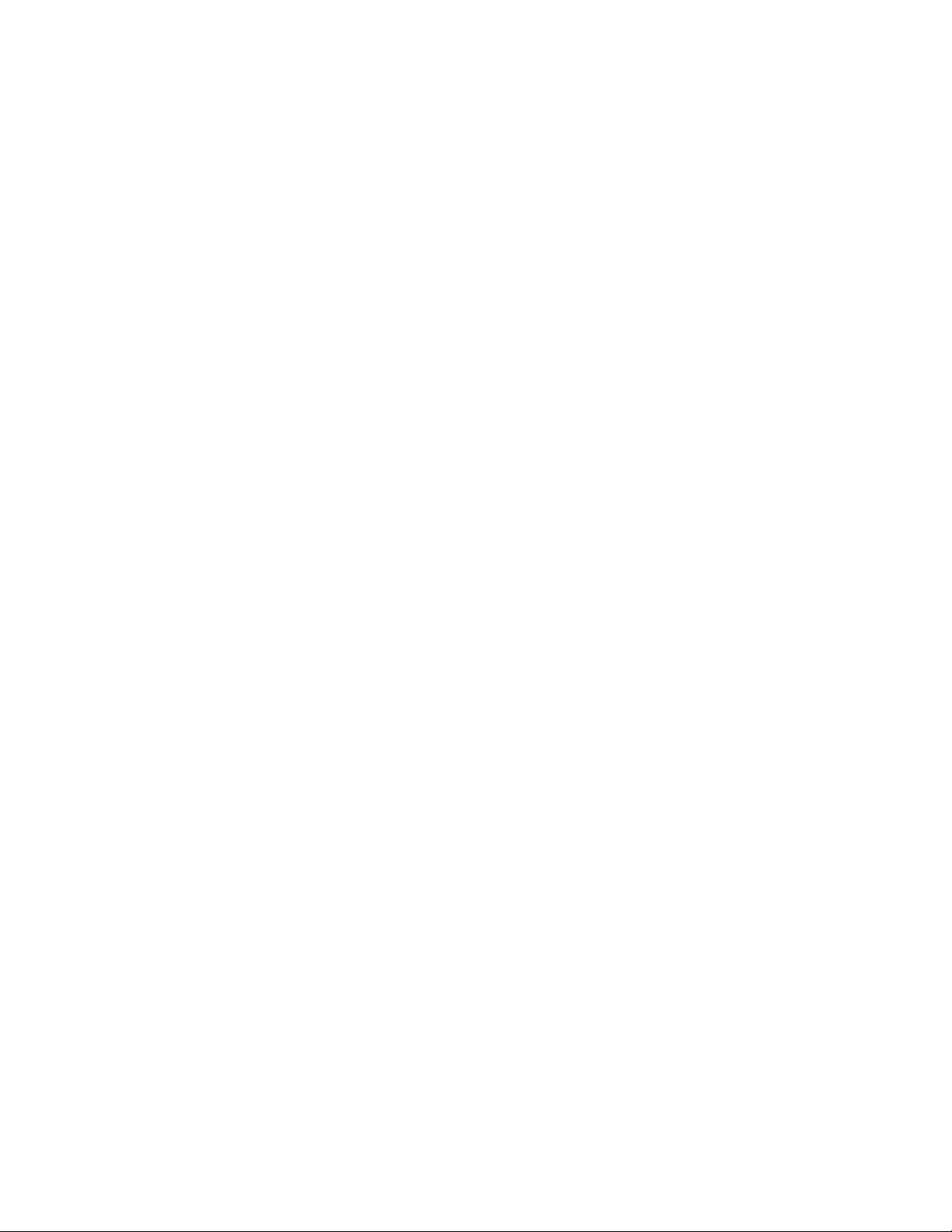
Системные настройки
Инициализация жесткого диска
1. Войдите в систему с правами администратора.
2. Нажмите на интерфейсе кнопку Статус аппарата.
3. Перейдите на вкладку Сист. средства.
4. Нажмите Системные настройки > Общие настройки режимов.
5. Выберите Техобслуживание.
6. Чтобы инициализировать жесткий диск аппарата выберите Инициализировать
жесткий диск.
a) На экране Инициализировать жесткий диск выберите раздел жесткого диска,
который необходимо переформатировать.
b) Нажмите кнопку Старт.
c) Нажмите Да.
После успешного завершения переформатирования на экране появится
сообщение.
d) Выберите Подтвердить.
e) Нажмите Закрыть, чтобы вернуться к окну Техобслуживание.
7. Чтобы удалить все данные аппарата, нажмите Удалить все данные.
a) На экране Удалить все данные нажмите Старт.
Важно
Эту функцию нельзя использовать без соответствующего разрешения и
согласования с сервисным специалистом Xerox. При нажатии кнопки Старт
все записанные на аппарате данные будут удалены. Удаляются в том числе
все настройки пользователей и данные, записанные системой автоматически.
b) После завершения нажмите Закрыть, чтобы вернуться к окну
Техобслуживание.
8. Нажмите кнопку Закрыть.
На экране отобразится основное окно "Сист. средства".
9. Выйдите из режима системного администратора.
Выполнение самопроверки при включении питания.
1. Войдите в систему с правами администратора.
2. Нажмите на интерфейсе кнопку Статус аппарата.
3. Перейдите на вкладку Сист. средства.
4. Нажмите Системные настройки > Общие настройки режимов.
5. Выберите Техобслуживание.
6. Выберите Самопроверка включения питания.
7. Можно выбрать Вкл. или Выкл., чтобы задать печать результатов самопроверки
при включении питания аппарата.
8. Нажмите кнопку Закрыть.
На экране отобразится основное окно "Сист. средства".
9. Выйдите из режима системного администратора.
Печатная машина Xerox®Versant®1802-22
Руководство системного администратора
Page 45

Системные настройки
Регулировка направляющих лотка 5.
Если обходной лоток установлен, и произошла ошибка определения формата
бумаги, приведенный далее порядок действий следует использовать для калибровки
положения направляющих.
1. Войдите в систему с правами администратора.
2. Нажмите на интерфейсе кнопку Статус аппарата.
3. Перейдите на вкладку Сист. средства.
4. Нажмите Системные настройки > Общие настройки режимов.
5. Выберите Техобслуживание.
6. На экране "Техобслуживание" выберите пункт Регулировка направляющих
лотка 5.
7. Установите направляющие на минимальную ширину.
8. Выберите Минимальная позицияи нажмите кнопку Стартна панели управления.
Если выходной сигнал датчика находится в предусмотренном диапазоне, в
ячейке "Результат" отображается OK. Если выходной сигнал датчика выходит
за предусмотренный диапазон, в ячейке "Результат" отображается Нет. Проверьте
положение направляющих и повторите попытку.
9. Раздвиньте направляющие на максимальную ширину.
10. Выберите Максимальная позиция и нажмите кнопку Старт на панели
управления.
Если выходной сигнал датчика находится в предусмотренном диапазоне, в
ячейке "Результат" отображается OK. Если выходной сигнал датчика выходит
за предусмотренный диапазон, в ячейке "Результат" отображается Нет. Проверьте
положение направляющих и повторите попытку.
11. Нажмите кнопку Закрыть.
На экране отобразится основное окно "Сист. средства".
12. Выйдите из режима системного администратора.
Сброс счетчика регулярно обслуживаемого модуля (High Frequency Service Item, HFSI).
Многие из компонентов печатной машины необходимо заменять через
определенные промежутки времени. Каждый элемент, требующий регулярного
техобслуживания или замены, имеет собственный счетчик и максимальное число
отпечатков, которое рекомендуется в промежутках между техобслуживанием или
заменой. После того как показания счетчика достигнут предела использования, в
системе появится сообщение о необходимости замены данного компонента. Статус
расходных материалов также отображается в на экране "Расходные материалы"
пользовательского интерфейса, который отображается при нажатии кнопки Статус
аппарата.
После замены заменяемого пользователем блока системный администратор должен
зарегистрировать замену путем переустановки счетчика часто обслуживаемых
модулей (HFSI) для данного элемента в пользовательском интерфейса аппарата.
Руководство системного администратора
2-23Печатная машина Xerox®Versant®180
Page 46

Системные настройки
ПРИМЕЧАНИЕ
Такая ручная переустановка счетчика HFSI не требуется после замены
принт-картриджей, тонер-картриджей/сухих чернил, или сборников отработанного
тонера/сухих чернил. Для этих расходных материалов счетчик HFSI обновляется
системой автоматически.
1. Войдите в систему с правами администратора.
2. Нажмите на интерфейсе кнопку Статус аппарата.
3. Выберите Системные настройки > Общие настройки режимов >
Техобслуживание.
4. Воспользуйтесь со стрелками "вверх" и "вниз", чтобы получить доступ в
следующим экранам техобслуживания.
5. Нажмите пиктограмму Основной технический оператор.
6. На появившемся экране выберите строку с названием расходного материала,
соответствующим замененному компоненту.
7. Выберите Сбросить текущее значен.
Система переустановит счетчик HFSI на "0" и сохранит новые данные в журнал.
8. Проверьте обновление экрана "Расходного материала", где статус новой детали
должен отображаться как 100%.
9. Выйдите из режима системного администратора.
Ручная коррекция выравнивания
СОВЕТ
Автоматическую коррекцию выравнивания (раздел SIQA) всегда следует выполнять
до какой либо ручной коррекции. В большинстве случаев автоматическая коррекция
устраняет большую часть проблем с выравниванием.
Регулировка изображения может быть выполнена на основании положения
изображения на отпечатке. Можно внести различные корректировки, включая
положение изображения, масштаб и перекос. Это можно сделать путем
использования двадцати типов предустановленных типов коррекции. Кроме того,
для особого типа коррекции можно назначить особый лоток для бумаги.
Если изображение на отпечатке неправильно расположено или перекошено, можно
откорректировать выравнивание. Такие ошибки могут возникать из-за растяжения
или сжатия бумаги, неаккуратной обрезки или условий хранения бумаги. Для
устранения таких ошибок можно использовать функцию ручной коррекции
выравнивания.
Можно скорректировать указанные далее параметры положения изображения на
отпечатке.
• Коррекция прямого угла (перекоса): регулировка перекошенного изображения.
• Коррекция масштабирования: эта операция выполняется для поправки размера
(масштаба) изображения.
• Регулировка положения для печати: эта функция используется для для коррекции
передней кромки изображения (направление Х) и боковой кромки изображения
(направление Y). В частности, эту функцию следует использовать когда
изображения на разных сторонах листа не совпадают.
Печатная машина Xerox®Versant®1802-24
Руководство системного администратора
Page 47
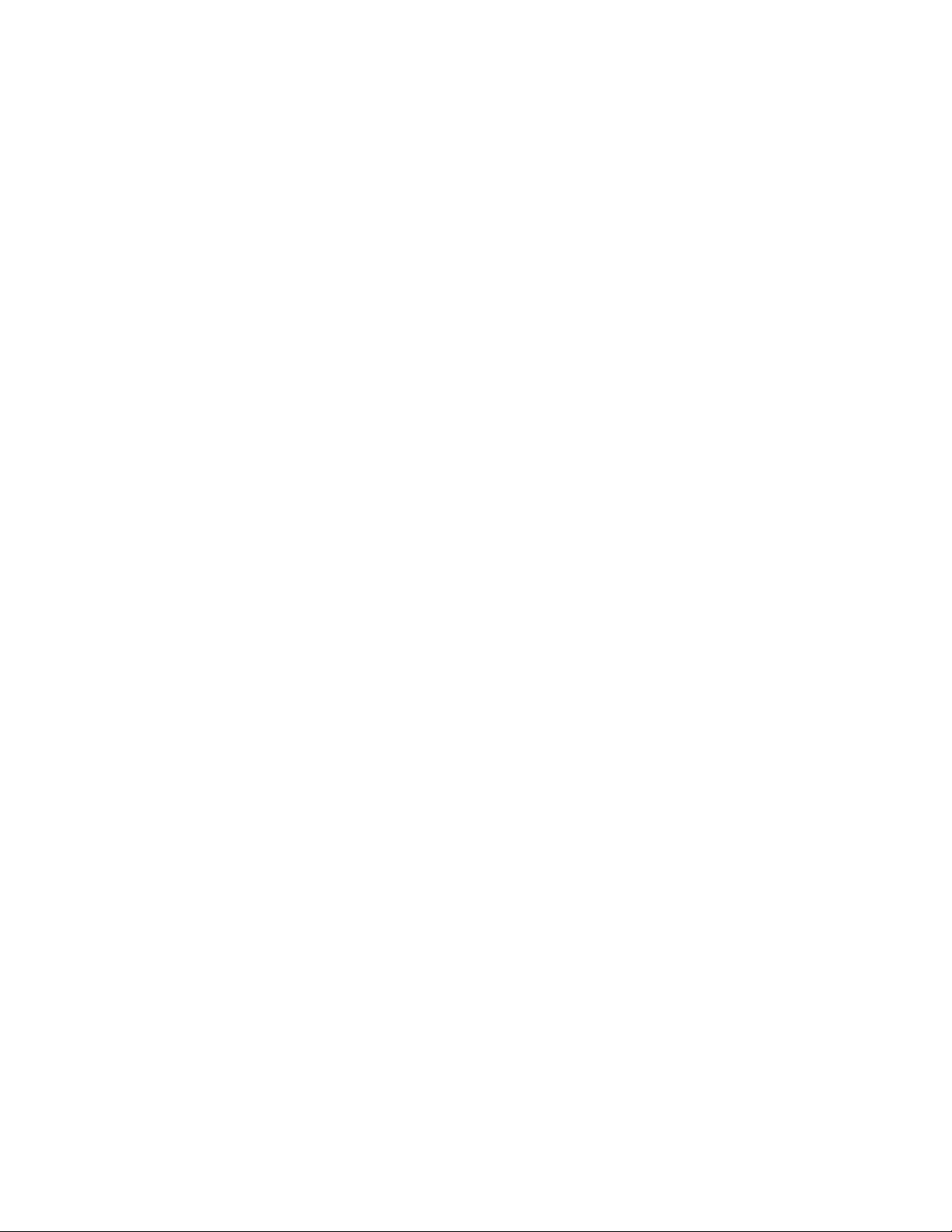
Системные настройки
Порядок ручной коррекции выравнивания
Автоматическую коррекцию выравнивания (раздел SIQA) всегда следует выполнять
до какой либо ручной коррекции.
1. Вложите бумагу в лоток.
2. Войдите в систему с правами администратора.
3. Нажмите на интерфейсе кнопку Статус аппарата.
4. Перейдите на вкладку Сист. средства.
5. Нажмите Системные настройки > Общие настройки режимов.
6. Выберите Техобслуживание.
7. Выберите Коррекция выравнивания.
8. Выберите Ручная коррекция выравнивания.
9. Выберите Настройка типа коррекции выравнивания, а затем Изменить
настройки.
10. Выберите тип коррекции выравнивания, который нужно задать, а затем нажмите
Изменить настройки.
11. Выберите Имя, а затем Изменить настройки.
12. Введите имя типа коррекции, затем нажмите Сохранить.
ПРИМЕЧАНИЕ
Рекомендуется использовать описательные имена "А4 обычная", указывающие
на тип бумаги, к которому применяется коррекция.
13. Нажмите Пробный отпечаток.
14. Выберите лоток для бумаги, в который вы загрузили бумагу в пункте 1, затем
выберите 1-стор. или 2-стор. и укажите число листов в поле "Число листов".
ПРИМЕЧАНИЕ
При использовании функции коррекции прямого угла следует выбрать бумагу
А3. При использовании параметра "Число листов" мы рекомендуем распечатать
примерно 10 листов, чтобы рассчитать примерное значение отклонений.
15. Нажмите кнопку Старт.
Будет выполнен пробный отпечаток.
Если положение изображения на пробном отпечатке правильное, линия будет
находиться на расстоянии 10 мм от края бумаги. Если положение линии на
пробном отпечатке неверное, следует выполнить соответствующую коррекцию.
ПРИМЕЧАНИЕ
С целью обозначения направления подачи бумаги на первой стороне листа
пробного отпечатка печатается две линии, а на второй стороне — одна линия.
16. Нажмите Сохранить.
17. Проверьте пробный отпечаток и выполните коррекцию в случае нарушения
положения.
18. После завершения изменений распечатайте еще один образец с помощью
функции Пробный отпечаток и проверьте результат коррекции.
19. Повторите изменения согласно необходимости и нажмите Сохранить.
20. Нажмите Сохранить.
Руководство системного администратора
2-25Печатная машина Xerox®Versant®180
Page 48

Системные настройки
21. Нажмите Закрыть.
22. Выберите лоток, для назначения типа комплекта (лоток, в который вы загрузили
бумагу в пункте 1) и нажмите Изменить настройки.
23. Выберите измененный тип, затем нажмите Сохранить.
24. Нажмите кнопку Закрыть.
На экране отобразится основное окно "Сист. средства".
25. Выйдите из режима системного администратора.
Регулировка скручивания бумаги
Обзор коррекции разглаживания бумаги
С помощью этой функции можно выбрать настройки разглаживания бумаги для
предотвращения скручивания готовых отпечатков.
При нагревании бумага теряет влагу и скручивается в направлении источника
тепла. При выполнении работ с высокой степенью заполнения листа склонность к
скручиванию увеличивается из-за эффекта пластификации тонера на поверхности
бумаги.
К скручиванию бумаги могут приводить несколько факторов, в том числе:
• плотность бумаги и наличие на ней покрытия;
• количество тонера и степень заполнения листа (чем плотнее покрытие, тем
больше склонность к скручиванию);
• способ вкладывания бумаги в лоток (это должно выполняться в соответствии с
инструкциями на упаковке пачки);
• атмосферные условия в помещении, где хранится бумага, при этом особое
значение имеют влажность и температура;
• количество тепла, выделяемого в процессе термического закрепления.
СОВЕТ
Успешность коррекции скручивания бумаги зависит от окружающих условий.
Настройка, обеспечивающая хорошие результаты в один день, может оказаться
неподходящей в другой. Это особенно актуально, если в помещении, где расположен
аппарат, изменяется температура и влажность.
Автоматическая коррекция разглаживания бумаги
В печатной машине предусмотрена автоматическая настройка для коррекции
скручивания, не требующая от пользователя выполнения каких-либо настроек
функции Регулировка скручивания бумаги. Печатная машина автоматически
проводит бумагу через соответствующее устройство разглаживания и определяет
величину усилия, прикладываемого разными устройствам разглаживания для
уменьшения скручивания бумаги.
Печатная машина Xerox®Versant®1802-26
Руководство системного администратора
Page 49

Системные настройки
Однако для некоторых работ отпечатки могут скручиваться более допустимого
даже при наличии этой автоматической настройки печатной машины. Перед
использованием опции Коррекция разглаживания бумаги можно попробовать
применить другие способы разглаживания; это зависит от печатной машины и
дополнительных подключенных к ней устройств, таких как интерфейсный модуль
разглаживания.
ПРИМЕЧАНИЕ
Информация о коррекции разглаживания с помощью интерфейсного модуля
разглаживания приведена в разделе Интерфейсный модуль разглаживания
Руководства по дополнительным устройствам печатной машины Xerox 180.
Коррекция скручивания в меню "Регулировка скручивания бумаги".
Если ни печатной машине, ни интерфейсному модулю разглаживания (если он
установлен) не удается устранить скручивание бумаги, следует использовать
функцию Регулировка скручивания бумаги. Регулировка скручивания бумаги
будет зависеть от типа работы и коэффициента плотности изображения.
ПРИМЕЧАНИЕ
Для получения информации о рекомендованных типах и плотностях бумаги и
настройках разглаживания по умолчанию следует во всех случаях обращаться к
"Списку рекомендованных материалов". Список рекомендованных материалов
можно получить на веб-сайте www.xerox.com.
Типы коррекции разглаживания бумаги
На печатной машине предусмотрено три типа предустановок. Сначала выберите
Тип B, чтобы проверить результаты на отпечатке, затем выберите Тип A илиТип C
соответственно.
ОписаниеТип коррекции
Тип А
Тип В
Тип С
Если предустановки (тип A, Тип B или Тип C) не обеспечивают нужной коррекции,
следует выбрать тип коррекции, отражающий свойства выбранной бумаги и формат
отпечатков. Можно создать до 10 настроек коррекции скручивания.
Далее приведен пример ручной коррекции скручивания.
Эту настройку следует использовать, когда
отпечатки загибаются вверх.
Это предустановка коррекции по умолчанию,
представляющая стандартный тип коррекции скручивания.
Эту настройку следует использовать, когда
отпечатки загибаются вниз.
Руководство системного администратора
2-27Печатная машина Xerox®Versant®180
Page 50

Системные настройки
По приведенной ниже таблице следует сверять информацию, отображающуюся на
экране ручной коррекции скручивания.
ОписаниеПараметр
Введите нужное имя для типа коррекции настройки скручивания.Наименование
1-сторонняя печать
2-сторонняя печать
Авто
Значения коррекции на
шкале
Сторона для печати
Лицом вверх
Сторона для печати
Лицом вниз
При 2-сторонней печати печатная машина подает обратную
сторону листа смотрящей вверх, чтобы определить статус скручивания, а затем задает коррекцию скручивания.
• Этот флажок следует установить для автоматической настройки коррекции скручивания согласно свойствам бумаги.
• Чтобы включить расположенную слева шкалу коррекции,
этот флажок следует снять.
• Значение коррекции следует выбирать в зависимости от
степени скручивания отпечатков. Чтобы включить шкалу
коррекции, следует снять флажок напротив пункта Авто.
• Для коррекция скручивания с загибанием вверх, следует перемещать ползунок на одно деление вправо, проверяя, как
меняется скручивание отпечатков.
• Для коррекция скручивания с загибанием вниз, следует перемещать ползунок на одно деление влево, проверяя, как меняется скручивание отпечатков.
• Если выбрано значение 0, коррекция скручивания не выполняется.
При 1-сторонней печати лицевой
стороной вверх, печатная машина подает лист стороной для печати вниз, а затем задает коррекцию скручивания.
При 1-сторонней печати лицевой
стороной вниз, печатная машина
подает лист стороной для печати
вверх, а затем задает коррекцию
скручивания.
Печатная машина Xerox®Versant®1802-28
Руководство системного администратора
Page 51

Системные настройки
ОписаниеПараметр
• Для скручивания с загибанием вверх и вниз коррекция прямо
пропорциональна значению, выбранному на шкале.
Коррекция скручивания бумаги
1. Войдите в систему с правами администратора.
2. Нажмите на интерфейсе кнопку Статус аппарата.
3. Перейдите на вкладку Сист. средства.
4. Нажмите Системные настройки > Общие настройки режимов.
5. Выберите Техобслуживание.
6. Выберите Регулировка скручивания бумаги.
7. Выберите один из типов от 1 до 10.
8. Нажмите кнопку Изменить настройки.
9. Задайте нужный параметр скручивания Тип (1-10).
a) Выберите поле Имя.
b) Введите имя с помощью клавиатуры.
c) Выберите соответствующую настройку для параметров 1-сторонняя - лицевой
стороной вверх, 1-сторонняя - лицевой стороной вниз и 2-сторонняя печать.
d) С помощью кнопок со стрелками "вверх" и "вниз" укажите нужное значение
скручивания.
Выбор настройки Авто позволяет системе выполнить автоматическую
настройку разглаживания.
e) Выберите Пробный отпечаток.
f) Проверьте скручивание распечатанного образца.
Если распечатанный образец все еще скручен слишком сильно, выполните
дополнительную настройку разглаживания, изменив соответствующие
параметры и распечатайте следующий образец.
10. Выполните одно из следующих действий:
• При необходимости продолжайте регулировку параметров разглаживания,
пока не будете удовлетворены результатом.
• После получения удовлетворительного результата нажмите Сохранить.
11. Нажмите Закрыть два раза.
На экране появится основное окно "Сист. средства".
12. Выйдите из режима системного администратора.
Регулировка финишера
Функция регулировки финишера становится доступной при установке на печатной
машине дополнительных устройств послепечатной обработки, например:
• Стандартный финишер (с дополнительным C/Z-фальцовщиком или без него).
• Финишер брошюровщика (с дополнительным C/Z-фальцовщиком или без него).
• Стандартный финишер с дополнительными функциями (с дополнительным
C/Z-фальцовщиком или без него) или стороннее устройство послепечатной
Руководство системного администратора
2-29Печатная машина Xerox®Versant®180
Page 52

Системные настройки
обработки DFA (присоединяется к стандартному финишеру с дополнительными
функциями).
Можно использовать одну или обе из указанных далее функций:
• Регулировка положения фальцовки: эта функция используется для регулировки
позиции сгиба на отпечатках. Положение сгиба можно скорректировать для
разных типов бумаги, а также задать значения настройки для различных типов
бумаги по умолчанию. Кроме того, определенный тип можно назначить каждому
лотку. Положение фальцовки можно настроить для фальцовки в одно сложение
и брошюры. Если установлен дополнительный C/Z-фальцовщик можно настроить
C- и Z-фальцовку, а также Z-фальцовку в пол-листа.
• Профили финишера DFA (для сторонних устройств послепечатной обработки):
эта функция используется для создания нового или изменения существующего
профиля DFA для установленного стороннего устройства.
ПРИМЕЧАНИЕ
Информация о настройках DFA, которые следует ввести для устройства,
приведена в документации стороннего финишера DFA.
Регулировка положения фальцовки
Эта функция используется для регулировки позиции сгиба на отпечатках. Положение
сгиба можно скорректировать для разных типов бумаги, а также задать значения
настройки для различных типов бумаги по умолчанию. Кроме того, определенный
тип можно назначить каждому лотку. Положение фальцовки можно настроить для
фальцовки в одно сложение и брошюры. Если установлен дополнительный
C/Z-фальцовщик можно настроить C- и Z-фальцовку, а также Z-фальцовку в
пол-листа.
Регулировка положения фальцовки
1. Вложите бумагу в нужный лоток.
2. Войдите в систему с правами администратора.
3. Нажмите на интерфейсе кнопку Статус аппарата.
4. Перейдите на вкладку Сист. средства.
5. Нажмите Системные настройки > Общие настройки режимов.
6. Выберите Техобслуживание > Регулировка финишера
7. Нажмите Положение фальц. брошюры.
8. Выберите Настройка типа положения фальцовки, а затем Изменить настройки.
9. Выберите тип положения фальцовки, который нужно задать или изменить, а
затем нажмите Изменить настройки.
10. Выберите Имя, а затем Изменить настройки.
11. Введите нужное имя, затем нажмите Сохранить.
ПРИМЕЧАНИЕ
Рекомендуется использовать описательные имена типа фальцовки, например
"простая фальцовка в одно сложение обычная бумага", что впоследствии поможет
выбрать нужный тип фальцовки.
12. Выберите тип фальцовки, затем нажмите Изменить настройки.
Печатная машина Xerox®Versant®1802-30
Руководство системного администратора
Page 53

Системные настройки
ПРИМЕЧАНИЕ
Описание каждой из настроек фальцовки приведены в описании соответствующих
порядков действий.
13. Выберите нужные настройки, затем нажмите Пробный отпечаток.
14. Выберите лоток, в который бумага была загружена в пункте 1, затем нажмите
кнопку Старт.
15. Измерьте положение фальцовки на пробном отпечатке, затем отрегулируйте
положение фальцовки согласно необходимости.
16. Измените элементы согласно необходимости.
17. После завершения изменений распечатайте еще один образец с помощью
функции Пробный отпечаток и проверьте результат.
18. Сделайте необходимые изменения, повторив предыдущие действия.
19. Нажмите кнопку Сохранить.
20. Нажмите кнопку Закрыть несколько раз, пока на экране не появится окно
Положение фальц. брошюры.
21. Выберите лоток, в который бумага была загружена в пункте 1, затем нажмите
кнопку Старт.
22. Выберите измененное положение фальцовки, затем нажмите Сохранить.
23. Продолжайте нажимать Сохранить или Закрыть пока на экране не появится
основное окно Сист. средства.
24. Выйдите из режима системного администратора.
Регулировка положения фальцовки в одно сложение
1. Вложите бумагу в нужный лоток.
2. Войдите в систему с правами администратора.
3. Нажмите на интерфейсе кнопку Статус аппарата.
4. Перейдите на вкладку Сист. средства.
5. Нажмите Системные настройки > Общие настройки режимов.
6. Выберите Техобслуживание > Регулировка финишера
7. Нажмите Положение фальц. брошюры.
8. Выберите Настройка типа положения фальцовки, а затем Изменить настройки.
9. Выберите Фальцовка в одно сложение, а затем Изменить настройки.
10. Укажите листы для фальцовки, затем нажмите Пробный отпечаток.
11. Выберите лоток, в который бумага была загружена в пункте 1, затем нажмите
кнопку Старт.
Будет распечатан пробный отпечаток.
12. Нажмите кнопку Закрыть.
13. Проверьте пробный отпечаток и измерьте положение сдвига.
14. Выберите Длинная слева или Длинная справа.
15. Введите ранее измеренное значение в поле Значение А перед настройкой с
помощью кнопок со стрелками "вверх" или "вниз".
16. Нажмите Настроить.
17. Нажмите Пробный отпечаток еще раз, чтобы распечатать образец, и проверьте
результаты изменений.
18. Повторите изменения согласно необходимости.
Руководство системного администратора
2-31Печатная машина Xerox®Versant®180
Page 54

Системные настройки
19. Нажмите кнопку Сохранить.
20. Нажмите кнопку Закрыть несколько раз, пока на экране не появится окно
Положение фальц. брошюры.
21. Выберите лоток, в который бумага была загружена в пункте 1, затем нажмите
кнопку Старт.
22. Выберите измененное положение фальцовки, затем нажмите Сохранить.
23. Продолжайте нажимать Сохранить или Закрыть пока на экране не появится
основное окно Сист. средства.
24. Выйдите из режима системного администратора.
Регулировка положения фальцовки брошюры
1. Вложите бумагу в нужный лоток.
2. Войдите в систему с правами администратора.
3. Нажмите на интерфейсе кнопку Статус аппарата.
4. Перейдите на вкладку Сист. средства.
5. Нажмите Системные настройки > Общие настройки режимов.
6. Выберите Техобслуживание > Регулировка финишера
7. Нажмите Положение фальц. брошюры.
8. Выберите Настройка типа положения фальцовки, а затем Изменить настройки.
9. Выберите Брошюра, а затем Изменить настройки.
10. Нажмите Пробный отпечаток.
11. Выберите лоток, в который вы загрузили бумагу, выберите пункт Укладка в 2
листа затем нажмите кнопку Старт.
Будет распечатан пробный отпечаток.
12. Выберите лоток, в который вы загрузили бумагу, выберите пункт Стопка 2 листа
затем нажмите кнопку Старт.
Будет распечатан пробный отпечаток.
13. Нажмите кнопку Закрыть.
14. Проверьте пробный отпечаток и измерьте положение сдвига для стопки 2 листа
и стопки 15 листов.
15. Нажмите Состояние фальц. брошюры (2 листа).
16. Выберите состояние фальцовки и положение сшивания для отпечатков, затем
введите размер сдвига для стопки 2 листа, который был измерен ранее, в поле
Значения А и В перед настройкой.
17. Нажмите кнопку Сохранить.
18. Нажмите Состояние фальц. брошюры (15 листов).
ПРИМЕЧАНИЕ
Значения между стопкой 2 листа и стопкой 15 листов настраиваются
автоматически.
ПРИМЕЧАНИЕ
Если вы хотите указать число страниц по отдельности, для выполнения
соответствующих настроек следует использовать функцию "Брошюра с
переменным количеством листов".
19. Нажмите Пробный отпечаток еще раз, чтобы распечатать образец, и проверьте
результаты изменений.
Печатная машина Xerox®Versant®1802-32
Руководство системного администратора
Page 55

Системные настройки
20. Повторите изменения согласно необходимости.
21. Нажмите кнопку Сохранить.
22. Нажмите кнопку Закрыть несколько раз, пока на экране не появится окно
Положение фальц. брошюры.
23. Выберите лоток, в который бумага была загружена в пункте 1, затем нажмите
кнопку Старт.
24. Выберите измененное положение фальцовки, затем нажмите Сохранить.
25. Продолжайте нажимать Сохранить или Закрыть пока на экране не появится
основное окно Сист. средства.
26. Выйдите из режима системного администратора.
Регулировка положения С-фальцовки
1. Вложите бумагу в нужный лоток.
2. Войдите в систему с правами администратора.
3. Нажмите на интерфейсе кнопку Статус аппарата.
4. Перейдите на вкладку Сист. средства.
5. Нажмите Системные настройки > Общие настройки режимов.
6. Выберите Техобслуживание > Регулировка финишера
7. Нажмите Положение фальц. брошюры.
8. Выберите Настройка типа положения фальцовки, а затем Изменить настройки.
9. Выберите С-фальцовка-А4 или C-фальцовка-8,5x11”, а затем Изменить
настройки.
10. Нажмите Пробный отпечаток.
11. Выберите лоток, в который бумага была загружена в пункте 1, затем нажмите
кнопку Старт.
Будет распечатан пробный отпечаток.
12. Нажмите кнопку Закрыть.
13. Проверьте пробный отпечаток и измерьте положение сдвига для позиций А и
В.
14. Введите ранее измеренные значения в поле Значения А и В перед настройкой
и окончательное значение, которое следует использовать после настройки в
поле Требуемые значения А и В.
СОВЕТ
Задайте значения А и В таким образом, чтобы кромка бумаги не выступала за
положение сгиба. Кромка, выступающая за положение сгиба, может привести
к застреванию.
15. Нажмите Пробный отпечаток еще раз, чтобы распечатать образец, и проверьте
результаты изменений.
16. Повторите изменения согласно необходимости.
17. Нажмите кнопку Сохранить.
18. Нажмите кнопку Закрыть несколько раз, пока на экране не появится окно
Положение фальц. брошюры.
19. Выберите лоток, в который бумага была загружена в пункте 1, затем нажмите
кнопку Старт.
20. Выберите измененное положение фальцовки, затем нажмите Сохранить.
2-33Печатная машина Xerox®Versant®180
Руководство системного администратора
Page 56

Системные настройки
21. Продолжайте нажимать Сохранить или Закрыть пока на экране не появится
основное окно Сист. средства.
22. Выйдите из режима системного администратора.
Регулировка положения Z-фальцовки
1. Вложите бумагу в нужный лоток.
2. Войдите в систему с правами администратора.
3. Нажмите на интерфейсе кнопку Статус аппарата.
4. Перейдите на вкладку Сист. средства.
5. Нажмите Системные настройки > Общие настройки режимов.
6. Выберите Техобслуживание > Регулировка финишера
7. Нажмите Положение фальц. брошюры.
8. Выберите Настройка типа положения фальцовки, а затем Изменить настройки.
9. Выберите Z-фальцовка-А4 или Z-фальцовка-8,5x11”, а затем Изменить
настройки.
10. Выберите Пробный отпечаток.
11. Выберите лоток, в который бумага была загружена в пункте 1, затем нажмите
кнопку Старт.
Будет распечатан пробный отпечаток.
12. Нажмите кнопку Сохранить.
13. Проверьте пробный отпечаток и измерьте положение сдвига для позиций А и
В.
14. Введите ранее измеренные значения в поле Значения А и В перед настройкой
и окончательное значение, которое следует использовать после настройки в
поле Требуемые значения А и В.
СОВЕТ
Задайте значений А и В таким образом, чтобы кромка бумаги не выступала за
положение сгиба. Кромка, выступающая за положение сгиба, может привести
к застреванию.
15. Нажмите Пробный отпечаток еще раз, чтобы распечатать образец, и проверьте
результаты изменений.
16. Повторите изменения согласно необходимости.
17. Нажмите кнопку Сохранить.
18. Нажмите кнопку Закрыть несколько раз, пока на экране не появится окно
Положение фальц. брошюры.
19. Выберите лоток, в который бумага была загружена в пункте 1, затем нажмите
кнопку Старт.
20. Выберите измененное положение фальцовки, затем нажмите Сохранить.
21. Продолжайте нажимать Сохранить или Закрыть пока на экране не появится
основное окно Сист. средства.
22. Выйдите из режима системного администратора.
Регулировка положения Z-фальцовки в пол-листа.
1. Вложите бумагу в нужный лоток.
2. Войдите в систему с правами администратора.
Печатная машина Xerox®Versant®1802-34
Руководство системного администратора
Page 57

Системные настройки
3. Нажмите на интерфейсе кнопку Статус аппарата.
4. Перейдите на вкладку Сист. средства.
5. Нажмите Системные настройки > Общие настройки режимов.
6. Выберите Техобслуживание > Регулировка финишера
7. Нажмите Положение фальц. брошюры.
8. Выберите Настройка типа положения фальцовки, а затем Изменить настройки.
9. Выберите Z-фальцовка в пол-листа - A3, Z-фальцовка в пол-листа - B4,
Z-фальцовка в пол-листа - 11x17” или Z-фальцовка в пол-листа - 8Kи выберите
Изменить настройки.
10. Выберите Пробный отпечаток.
11. Выберите лоток, в который бумага была загружена в пункте 1, затем нажмите
кнопку Старт.
Будет распечатан пробный отпечаток.
12. Нажмите кнопку Сохранить.
13. Проверьте пробный отпечаток и измерьте положение сдвига для позиций А и
В.
14. Введите ранее измеренные значения в поле Значения А и В перед настройкой
и окончательное значение, которое следует использовать после настройки в
поле Требуемые значения А и В.
СОВЕТ
Задайте значения А и В таким образом, чтобы кромка бумаги не выступала за
положение сгиба. Кромка, выступающая за положение сгиба, может привести
к застреванию.
15. Нажмите Пробный отпечаток еще раз, чтобы распечатать образец, и проверьте
результаты изменений.
16. Повторите изменения согласно необходимости.
17. Нажмите кнопку Сохранить.
18. Нажмите кнопку Закрыть несколько раз, пока на экране не появится окно
Положение фальц. брошюры.
19. Выберите лоток, в который бумага была загружена в пункте 1, затем нажмите
кнопку Старт.
20. Выберите измененное положение фальцовки, затем нажмите Сохранить.
21. Продолжайте нажимать Сохранить или Закрыть пока на экране не появится
основное окно Сист. средства.
22. Выйдите из режима системного администратора.
Использование профилей финишера DFA (для сторонних устройств послепечатной обработки)
Функция "Профили финишера DFA"используется для создания профиля конкретного
устройства DFA и добавления, изменения или удаления параметров этого
устройства, например значений временных интервалов.
ПРИМЕЧАНИЕ
Информация о настройках DFA,которые следует ввести для устройства, приведена
в документации стороннего финишера DFA.
2-35Печатная машина Xerox®Versant®180
Руководство системного администратора
Page 58

Системные настройки
1. Войдите в систему с правами администратора.
2. Нажмите на интерфейсе кнопку Статус аппарата.
3. Перейдите на вкладку Сист. средства.
4. Нажмите Системные настройки > Общие настройки режимов.
5. Выберите Техобслуживание.
6. Прокрутите список вниз, чтобы найти выбрать пункт Регулировка финишера и
Профили финишера DFA.
7. На экране "Профили финишера DFA":
a) При добавлении нового стороннего финишера выберите доступную строку
и нажмите Создать/изменить. Введите название и другую информацию для
этого устройства.
b) При изменении сведений о существующем устройстве выберите строку этого
устройства и нажмите Создать/изменить, чтобы ввести изменения.
c) При удалении стороннего финишера выберите строку этого устройства и
нажмите Удалить.
8. Нажмите кнопку Сохранить.
9. Нажмите кнопку Закрыть.
10. Нажмите Закрыть еще раз.
На экране отобразится основное окно "Сист. средства".
11. Выйдите из режима системного администратора.
Выбор параметров режима производительности
Данная функция используется для задания режима производительности печатной
машины. Можно выбрать один из двух вариантов:
• Оптимизировать качество изображ-я:
если выбран этот вариант, печатная машина регулирует настройки фьюзера
для каждого типа бумаги, используемого в данной работе.
• Оптим. для скорости:
если выбран этот вариант, печатная машина замедляет работу только для
прогрева или охлаждения фьюзера в зависимости от диапазона используемых
материалов.
ПРИМЕЧАНИЕ
Эти параметры режима производительности также можно задавать на сервере
печати. Если какой-либо вариант задан на сервере печати, он будет иметь приоритет
над параметрами, заданными на печатной машине.
1. Войдите в систему с правами администратора.
2. На панели управления нажмите кнопку Статус аппарата.
3. Перейдите на вкладку Сист. средства.
4. Выберите Системные настройки > Общие настройки режимов >
Техобслуживание.
5. Перейдите в нижнюю часть страницы и нажмите Режим обеспеч. произв-ти.
6. Выберите нужный вариант.
Печатная машина Xerox®Versant®1802-36
Руководство системного администратора
Page 59

Системные настройки
• Оптимизировать качество изображ-я
• Оптим. для скорости
7. Нажмите кнопку Сохранить.
8. Нажмите кнопку Закрыть.
На экране отобразится основное окно "Сист. средства".
9. Выйдите из режима системного администратора.
Порядок очистки тонера
"Очистку тонера" следует выполнять, если после печати работы с небольшой
областью покрытия, за которой следует печать работы с большой областью
покрытия, на отпечатках видны скопления или комки тонера. Аппарат печатает
полностраничное полутоновое изображение, что способствует удалению из системы
мусора и остатков тонера.
ПРИМЕЧАНИЕ
Перед очисткой рекомендуется выполнить несколько пробных отпечатков. При
нажатии кнопки "Начать очистку" автоматически создается пробный отпечаток.
Это позволяет сравнить качество изображения на отпечатках до очистки и после
нее.
1. Войдите в систему с правами администратора.
2. На панели управления нажмите кнопку Статус аппарата.
3. Перейдите на вкладку Сист. средства.
4. Выберите Системные настройки > Общие настройки режимов >
Техобслуживание.
5. Перейдите в нижнюю часть страницы и нажмите Очистить тонер.
6. Выберите цвета сухих чернил/тонера для очистки.
По желанию можно выбрать тонер всех цветов.
7. Нажмите кнопку Старт.
После печати страницы очистки на экране появится сообщение Выполнено
успешно.
8. Чтобы убедиться в устранении проблемы, нажмите кнопку Пробная печать.
9. Нажмите кнопку Закрыть несколько раз, пока на экране не появится окно Сист.
средства.
10. Выйдите из режима системного администратора.
Водяной знак
Данная функция используется для задания настроек по умолчанию для часто
используемых водяных знаков; предусмотрены следующие параметры:
Руководство системного администратора
2-37Печатная машина Xerox®Versant®180
Page 60
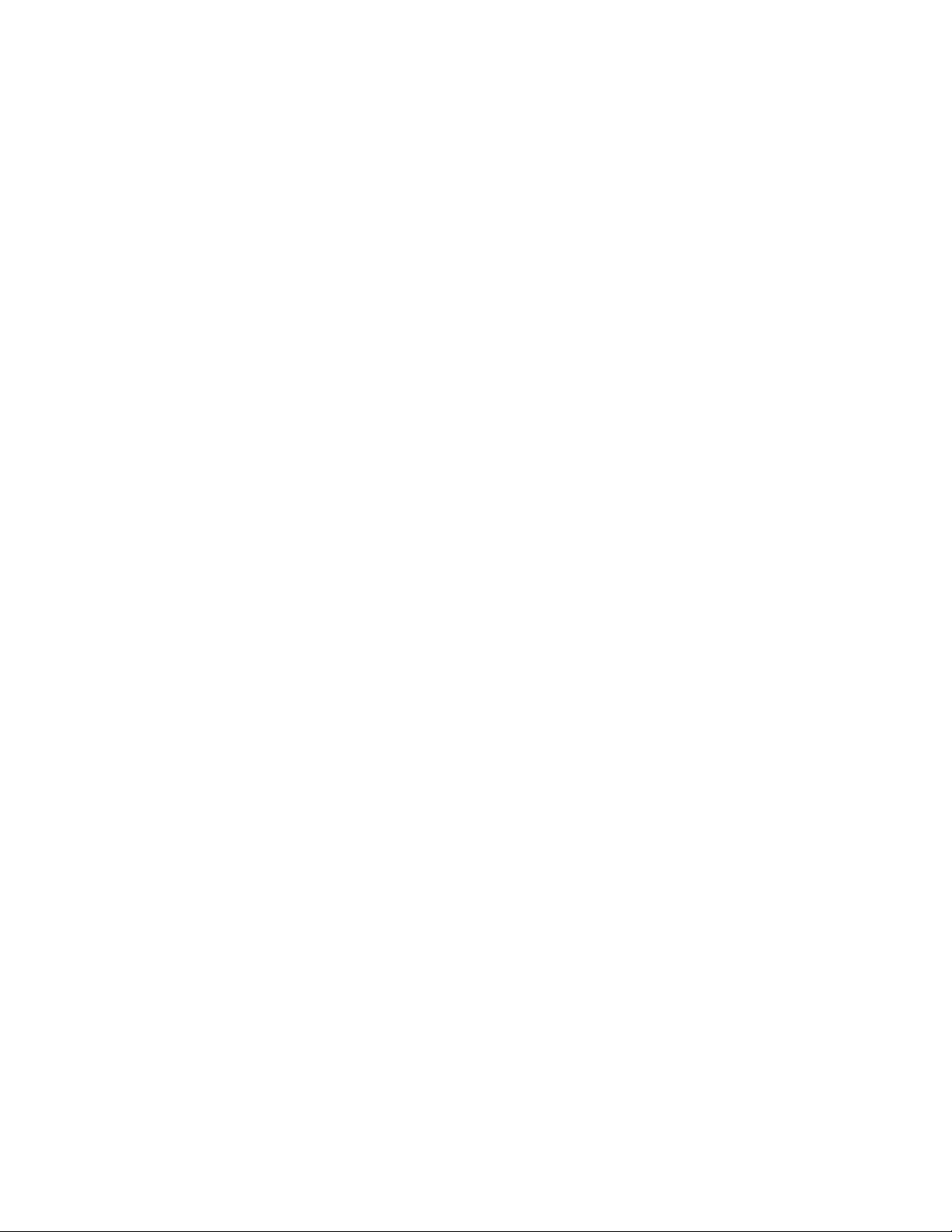
Системные настройки
Формат даты
Служит для установки формата даты по умолчанию, отображаемой на экранах
Аннотации и Водяной знак вкладки Выходной формат (в режиме копирования).
При выборе дата по умолчанию печатается на копиях, если для функции
Аннотации/Дата выбрано Вкл. или для функции "Водяной знак" выбран вариант
даты.
• Можно выбрать следующие варианты формата даты: 20гг/мм/чч, мм/чч/20гг,
чч/мм/20гг и 20гг-мм-чч.
• Выбранный в этом пункте параметр становится значением по умолчанию для
функций "Аннотации" и "Водяной знак".
Эффект водяного знака по умолчанию
Установка настройки по умолчанию для параметра "Эффект печати",
отображаемого на экране "Водяной знак" вкладки "Выход. формат" (в режиме
копирования). Эта настройка определяет изображение на копии фонового текста
(водяного знака). Для параметра "Эффект печати" следующие варианты: Выкл.,
Рельефный и Контур.
Водяной знак по умолчанию
Выберите водяной знак по умолчанию из списка на экране.
Размер шрифта
Можно выбрать один из четырех вариантов: 48, 64 и 80 пунктов, а также
пользовательский размер от 24 до 80 пунктов.
Тип фона
Выбор фона для функции водяного знака (вкладка "Выходной формат", функция
копирования). Можно выбрать один из восьми фонов: Волна, Окружность, Полоса,
Цепочка, Луч, Ромбик, Ромашка и Веер.
Цвет шрифта
Выбор цвета шрифта при печати фонового текста водяного знака. Варианты для
выбора: Черный, Пурпурный и Голубой.
Плотность
Выберите плотность для печати фонового текста водяного знака. Можно выбрать
один из трех уровней: Светлее, Норма или Темнее.
Водяные знаки/контраст фона
Выбор контрастности текста/фона при печати водяного знака. Уровень контраста
может быть от 1 до 9.
Принудительный водяной знак
Для принудительной печати водяного знака на всех работах копирования выберите
Включить. Если не нужно печатать водяной знак на всех работах копирования,
выберите Выключить.
Печатная машина Xerox®Versant®1802-38
Руководство системного администратора
Page 61

Системные настройки
Водяной знак пользователя 1-3
Создание собственного водяного знака.
Выбор параметров водяного знака
1. Войдите в систему с правами администратора.
2. Нажмите на интерфейсе кнопку Статус аппарата.
3. Перейдите на вкладку Сист. средства.
4. Нажмите Системные настройки > Общие настройки режимов.
5. Выберите Водяной знак.
На экране отобразится окно Водяной знак.
6. Выберите параметр для установки или изменения.
7. Нажмите кнопку Изменить настройки.
8. Выберите нужную настройку для функции "Водяной знак".
9. Нажмите кнопку Сохранить.
10. Выберите другой вариант для настройки или изменения настроек и повторите
предыдущие действия согласно необходимости.
11. Нажмите кнопку Закрыть.
На экране появится основное окно "Сист. средства".
12. Выйдите из режима системного администратора.
Принудительные аннотации
Использование принудительных аннотаций
Данная функция служит для создания и сохранения шаблонов аннотаций, которые
могут использоваться в режимах копирования, сканирования и печати.
1. Войдите в систему с правами администратора.
2. Нажмите на интерфейсе кнопку Статус аппарата.
3. Перейдите на вкладку Сист. средства.
4. Нажмите Системные настройки > Общие настройки режимов.
5. Выберите Принудительные аннотации.
6. Выберите один из следующих вариантов:
• Применить шаблон макета для копирования
• Удалить шаблон макета
• Создать текстовую строку.
7. Нажмите кнопку Сохранить.
8. Нажмите кнопку Закрыть.
На экране отобразится основное окно "Сист. средства".
9. Выйдите из режима системного администратора.
Руководство системного администратора
2-39Печатная машина Xerox®Versant®180
Page 62

Системные настройки
Печать универсального уникального ID
Использование режима печати универсального уникального ID
Эта функция используется для выбора печати универсального уникального ID на
каждой работе печати. Универсальный уникальный ID может использоваться с
некоторыми приложениями в качестве ключевого параметра поиска для извлечения
информации журнала печати.
1. Войдите в систему с правами администратора.
2. Нажмите на интерфейсе кнопку Статус аппарата.
3. Перейдите на вкладку Сист. средства.
4. Нажмите Системные настройки > Общие настройки режимов.
5. Выберите Печать универсального уникального ID.
6. Выберите нужную настройку для режима "Печать универсального уникального
ID".
7. Выберите Сохранить; на экране снова появится окно Печать универсального
уникального ID.
8. Нажмите кнопку Закрыть.
На экране отобразится основное окно "Сист. средства".
9. Выйдите из режима системного администратора.
Сообщение о завершении работы по эл. почте
Использование функции уведомления о завершении работы по эл. почте
Функция "Сообщ. о заверш. работы по эл. почте" используется для отправки
пользователю электронного письма, содержащего сведения о результатах работ
(копирования, сканирования и печати), выполненных на печатной машине.
1. Войдите в систему с правами администратора.
2. Нажмите на интерфейсе кнопку Статус аппарата.
3. Перейдите на вкладку Сист. средства.
4. Нажмите Системные настройки > Общие настройки режимов.
5. В столбце "Режимы" выберите Сообщ. о заверш. работы по эл. почте.
6. Выберите Заданные работы в списке Параметры.
7. Нажмите кнопку Изменить настройки.
8. Выберите режим Копия, Сканирование, Печать или Отчет, для которого вы
хотите получать уведомление по эл. почте.
9. Выберите время уведомления: Уведомлять в конце работы или Уведомлять
только при ошибке.
10. Нажмите кнопку Сохранить.
11. Выберите адрес эл. почты в списке Параметры.
12. Нажмите кнопку Изменить настройки.
13. Введите адрес эл. почты с клавиатуры.
14. Нажмите кнопку Сохранить.
15. Нажмите кнопку Закрыть.
На экране отобразится основное окно "Сист. средства".
Печатная машина Xerox®Versant®1802-40
Руководство системного администратора
Page 63

Системные настройки
16. Выйдите из режима системного администратора.
Параметры модуля
Использование параметров плагинов
Эта функция предназначена для выбора и задания параметров плагинов согласно
необходимости.
1. Войдите в систему с правами администратора.
2. Нажмите на интерфейсе кнопку Статус аппарата.
3. Перейдите на вкладку Сист. средства.
4. Нажмите Системные настройки > Общие настройки режимов.
5. Выберите Параметры модуля.
6. Выберите либо "Встроенные модули", либо "Список встроенных модулей".
7. Нажмите кнопку Сохранить.
8. Нажмите кнопку Закрыть.
На экране отобразится основное окно "Сист. средства".
9. Выйдите из режима системного администратора.
Другие настройки(общие настройки режимов).
Данная функция используется для задания настроек часто используемых функций;
предусмотрены следующие варианты:
Вывод со сдвигом (правый средний лоток)
Эта функция используется, только если к аппарату подключен стандартный
финишер/финишер-брошюровщик. Выберите варианта вывода со сдвигом по
умолчанию для лотка финишера:
• Нет: если выбран этот вариант, сдвиг отпечатков в лотке финишера выполняться
не будет.
• Сдвиг каждогокомплекта: если выбран этот вариант, в лотке финишера будет
сдвигаться каждый комплект работы печати/копирования. При этом также
будет сдвигаться каждая работа.
• Сдвиг для каждой работы: если выбран этот вариант, комплекты работы в
лотке финишера выводятся без сдвига. При начале вывода следующей работы
она будет сдвинута в лотке относительно предыдущей работы. При этом сдвиг
комплектов работы не выполняется.
Руководство системного администратора
2-41Печатная машина Xerox®Versant®180
Page 64

Системные настройки
Вывод со сдвигом (укладчик - тележка укладчика)
Эта функция используется, только если к аппарату подключен укладчик большой
емкости. Сдвиг означает, что каждый комплект копий выводится в центральный
лоток и немного сдвигается, чтобы отделить его от предыдущего. Если комплект
копий выводится в переднюю часть лотка, то следующий комплект выводится
ближе к задней части лотка. Предусмотрены следующие варианты функции сдвига
для укладчика большой емкости:
• Нет: если выбран этот вариант, сдвиг отпечатков в лотке финишера выполняться
не будет.
• Сдвиг каждогокомплекта: если выбран этот вариант, в лотке финишера будет
сдвигаться каждый комплект работы печати/копирования. При этом также
будет сдвигаться каждая работа.
• Сдвиг для каждой работы: если выбран этот вариант, комплекты работы в
лотке финишера выводятся без сдвига. При начале вывода следующей работы
она будет сдвинута в лотке относительно предыдущей работы. При этом сдвиг
комплектов работы не выполняется.
Если выбран вариант Сдвиг каждого комплекта или Сдвиг для каждой работы,
аппарат немного смещает позицию каждого комплекта или каждой работы.
Разгрузить укладчик большой емкости
Эта функция используется, только если к аппарату подключен укладчик большой
емкости. Эта функция позволяет задать время остановки аппарата, если нажата
кнопка Разгрузить отпечатки. Можно выбрать либо Остан. по заверш. текущ.
комплекта, либо Остановить немедленно.
Автопродвижение работы
Этот пункт меню "Другие настройки" позволяет настроить аппарата на
автоматическое продвижение работы печати или копирования, если аппарату не
удалось выполнить предыдущую работу. Например, аппарат не смог начать
какую-либо операцию, потому что в лотке закончилась бумага (в начале
выполнения работы копирования или печати). Если эта функция включена, аппарат
может оставить отложить выполнение текущей работы и начать выполнение
следующей.
СОВЕТ
При этом другая работа не должна иметь такие же требования к
копированию/печати, как сбойная работа. Если другие работы имеют
отличающиеся требования к копированию/печати, то такие работы могут быть
продвинуты вперед и выполнены.
ПРИМЕЧАНИЕ
Сохраненные документы, например, работы защищенной печати и пробной печати,
не подлежат автоматическому продвижению.
Формат бумаги по умолчанию
Задание формата бумаги по умолчанию (А4 или 8,5 х 11 дюймов) для печати
отчетов и (или) списков.
Печатная машина Xerox®Versant®1802-42
Руководство системного администратора
Page 65

Системные настройки
Настройки формата бумаги
Задание формата бумаги, который будет автоматически определяться, когда
пользователь работает с документами стандартного формата, или если аппарат
настроен на определение формата документов. Можно выбрать один из следующих
вариантов:
• Серия А/В (8 х 13 дюймов)
• Серия А/В
• Серия А/В (8K/16K)
• Серия А/В (8 х 13/8 х 14 дюймов)
• Дюймовые форматы
Миллиметры/дюймы
Выбор единиц измерения, отображающихся на экране; можно выбрать
Миллиметры или Дюймы.
Ограничение ввода с клавиатуры
Выбор ограничения на отображение виртуальной клавиатуры на пользовательском
интерфейсе аппарата. Чтобы предотвратить путаницу с переключением наборов
символов, для клавиатуры можно задать только отображение символов ASCII.
Если выбрать Вкл. (только ASCII), на клавиатуре будут отображаться только
символы таблицы ASCII.
Использование кнопок вверх/вниз
Выбор включения непрерывной прокрутки при нажатии кнопки прокрутки.
Показать экран расходных материалов
Выбор отображения статуса расходных материалов при необходимости их замены.
Предусмотрены следующие варианты:
• Выкл.— экран статуса расходных материалов не отображается.
• Когда включено питание:экран статуса расходных материалов отображается
при включении аппарата.
• Когда активирован автосброс: экран статуса расходных материалов
отображается при выполнении функции Автоочистка.
Руководство системного администратора
2-43Печатная машина Xerox®Versant®180
Page 66

Системные настройки
Шифрование данных
Если вы хотите, чтобы данные, сохраняемые на жестком диске шифровались,
выберите Вкл. в качестве настройки по умолчанию для данной функции. После
включения шифрования данных все данные, сохраняющиеся на жестком диске,
будут шифроваться автоматически. Шифрование предотвращает
несанкционированный доступ к сохраненным данным. Если шифрование включено,
необходимо задать ключ шифрования.
ПРИМЕЧАНИЕ
Это дополнительная функция, которая может быть недоступна на вашем аппарате,
она входит в дополнительный комплект безопасности данных. За дополнительной
информацией следует обращаться в сервисный центр Xerox.
См. раздел Задание параметров шифрования данных.
Ключ шифрования для секретных данных
Эта дополнительная функция задает ключ шифрования для конфиденциальных
данных, например, пароля системного администратора. Шифрование
конфиденциальной информации защищает от хакерских атак на сеть и
несанкционированный доступ к информации. введите ключ шифрования длиной
от 4 до 12 буквенно-цифровых символов.
Важно
Если вы меняете существующий ключ шифрования, вы не сможете восстановить
конфиденциальную информацию, находящуюся в резервном хранении. Ключ
шифрования, установленный по умолчанию на заводе: x-admin.
ПРИМЕЧАНИЕ
Это дополнительная функция, которая может быть недоступна на вашем аппарате,
она входит в дополнительный комплект безопасности данных. За дополнительной
информацией следует обращаться в сервисный центр Xerox.Кроме того, сервисный
представитель может блокировать изменения настроек этой функции.
См. раздел Настройка ключа шифрования для секретных данных.
Печатная машина Xerox®Versant®1802-44
Руководство системного администратора
Page 67

Системные настройки
Ограничение действий сервисного инженера
Выбор ограничения действий сервисного специалиста в целях защиты настроек
безопасности от изменений лицами, выдающими себя за сервисных специалистов.
Предусмотрены следующие варианты:
• Выкл.: действия сервисного специалиста на аппарате не ограничиваются.
• Вкл.: сервисный специалист не может менять следующие настройки: Удалить
все данные, Защищенный водяной знак, Шифрование данных, Ключ шифрования
для секретных данных, Ограничение прав доступа представителя сервиса,
Настройки системного администратора, Максимальное колич-во попыток входа
для системного администратора, Перезапись жесткого диска и
Добавление/изменениепользователей с правами системного администратора.
Если выбрано Вкл. на экране Код техобслуживания следует задать пароль длиной
от 4 до 12 цифр. Ввод пароля требуется при проведении техобслуживания
сервисным специалистом.
Важно
Если выбрано Вкл., но регистрационное имя и пароль системного администратора
утеряны, пункты, на которые для сервисного специалиста наложено ограничение,
не могут быть изменены или сброшены на настройки по умолчанию.
Загрузка программного обеспечения
Эта функция не поддерживается, тем не менее доступ к ней, возможно, удастся
получить. Эта функция предназначена только для сервисных специалистов.
Обратитесь за дополнительной помощью в сервисный центр. В качестве настройки
по умолчанию следует выбрать "Отключено".
Подъем лотка автоподатчика
При вложении документа в податчик оригиналов можно установить время для
подъема лотка податчика. Выберите либо При загрузке оригиналов, либо При
нажатии "Старт".
• При загрузке оригиналов: этот вариант следует выбрать, если подъем лотка
податчика должен происходить при вложении документов в податчик.
• При нажатии "Старт": этот вариант следует выбрать, если подъем лотка
податчика должен происходить при нажатии кнопки "Старт".
Расчетное время выполнения работы
Выбор настройки по умолчанию, которая будет отображаться для примерного
времени завершения работы.
Ограничить метод выбора получателей
Выбор настройки по умолчанию, которая будет отображаться для выбора
получателей. Можно выбрать Да или Нет.
Огр. редак. адр. книги пользователем
Эта функция позволяет разрешать и запрещать пользователям редактирование
адресной книги. Можно выбрать Да или Нет.
Руководство системного администратора
2-45Печатная машина Xerox®Versant®180
Page 68

Системные настройки
Предотвращение отмарывания чернил
См. раздел Задание параметра предотвращения отмарки чернил..
Настройка/изменение других настроек
1. Войдите в систему с правами администратора.
2. Нажмите на интерфейсе кнопку Статус аппарата.
3. Перейдите на вкладку Сист. средства.
4. Нажмите Системные настройки > Общие настройки режимов.
5. Выберите Другие настройки.
6. Выберите параметр для установки или изменения.
7. Нажмите кнопку Изменить настройки.
8. Выберите нужную настройку для параметра.
9. Нажмите кнопку Сохранить.
10. Выберите другой пункт для настройки или изменения настроек и повторите
предыдущие действия согласно необходимости.
11. Нажмите кнопку Закрыть.
На экране отобразится основное окно "Сист. средства".
12. Выйдите из режима системного администратора.
Задание параметров шифрования данных.
1. Войдите в систему с правами администратора.
2. Нажмите на интерфейсе кнопку Статус аппарата.
3. Перейдите на вкладку Сист. средства.
4. Нажмите Системные настройки > Общие настройки режимов.
5. Выберите Другие настройки.
6. Выберите Шифрование данных.
7. Нажмите кнопку Изменить настройки.
8. Выберите Вкл.
На экране отобразится окно Шифрование данных.
9. Выберите Клавиатура и введите нужный ключ шифрования в окне Клавиатура.
Введите ключ шифрования из 12 цифр; ключ по умолчанию состоит из 12 единиц
(111111111111).
10. Нажмите кнопку Сохранить.
На экране отобразится окно Шифрование данных.
11. Нажмите Клавиатура еще раз.
12. На экране Клавиатура снова введите тот же ключ шифрования еще раз.
13. Нажмите кнопку Сохранить.
На экране отобразится окно Шифрование данных.
14. Нажмите кнопку Сохранить.
На экране отобразится основное окно Другие настройки.
15. Нажмите кнопку Закрыть.
На экране появится основное окно "Сист. средства".
16. Выйдите из режима системного администратора.
Печатная машина Xerox®Versant®1802-46
Руководство системного администратора
Page 69

Системные настройки
Настройка ключа шифрования для секретных данных.
Важно
Ключ шифрования следует хорошо запомнить! Если вы забудете ключ шифрования,
восстановить данные будет невозможно.
СОВЕТ
Сервисный представитель может блокировать изменения настроек этой функции.
Дополнительные сведения о настройках приведены в разделе "Ограничение
действий сервисного инженера".
Если дополнительная функция шифрования данных доступна на вашем аппарате,
для создания ключа шифрования следуем использовать приведенный далее порядок
действий.
1. Войдите в систему с правами администратора.
2. Нажмите на интерфейсе кнопку Статус аппарата.
3. Перейдите на вкладку Сист. средства.
4. Нажмите Системные настройки > Общие настройки режимов.
5. Выберите Другие настройки.
6. Выберите Ключ шифрования для секретных данных.
7. Выберите "Клавиатура" и введите ключ шифрования из 12 цифр.
ПРИМЕЧАНИЕ
Ключ шифрования по умолчанию: "111111111111" (двенадцать единиц).
8. Нажмите кнопку Сохранить.
9. Нажмите кнопку Далее.
10. Повторите указанные выше действия и введите такой же ключ шифрования еще
раз.
11. Нажмите кнопку Сохранить.
12. Выберите другой пункт для настройки или изменения настроек и повторите
предыдущие действия согласно необходимости.
13. Нажмите кнопку Закрыть.
На экране отобразится основное окно "Сист. средства".
14. Выйдите из режима системного администратора.
Восстановление данных: Восстановить зашифрованные данные будет невозможно
в следующих случаях:
• Произошла физическая ошибка жесткого диска
• Забыт ключ шифрования
• Осуществляется попытка доступа к функции "Ограничение действий сервисного
инженера", но вы не можете вспомнить регистрационное имя и пароль системного
администратора.
Руководство системного администратора
2-47Печатная машина Xerox®Versant®180
Page 70

Системные настройки
Задание параметра предотвращения отмарки чернил.
При печати с высокой скоростью с стопках документов может иногда возникать
"образование блоков". Этим термином обозначается слипание листов в стопке,
вызванное не высохшими чернилами. Функция предотвращения отмарывания
чернил устраняет эту проблему путем замедления работы механизма печати, чтобы
дать чернилам время на высыхание.
Функция предотвращения отмарывания чернил, как правило, не требуется, но ее
использование возможно в следующих случаях:
• в условиях высокой температуры и влажности воздуха
• при использовании определенных типов бумаги, например. бумаги с покрытием
плотностью 140 г/м2
• при использовании офисного финишера или сдвигающего выходного лотка и
печати стопок с высокой скоростью.
Когда для этой функции установлено значение Вкл., печатная машина пропускает
циклы, чтобы дать бумаге возможность охладиться перед укладкой в стопки. По
умолчанию задано значение Выкл.
1. Войдите в систему с правами администратора.
2. Нажмите на интерфейсе кнопку Статус аппарата.
3. Перейдите на вкладку Сист. средства.
4. Нажмите Системные настройки > Общие настройки режимов.
5. Выберите Другие настройки.
6. Выберите Предотвращение отмарывания чернил.
7. Нажмите кнопку Изменить настройки.
8. Выберите один из следующих вариантов:
• Выкл. (настройка по умолчанию)
• Всегда включено
• "Вкл." только для указанной бумаги
9. Нажмите кнопку Сохранить.
10. Нажмите кнопку Закрыть.
На экране отобразится основное окно "Сист. средства".
11. Выйдите из режима системного администратора.
Настройки режима копирования
Функция Общие настройки режимов используется для задания параметров по
умолчанию, которые влияют на режим копирования. "Настройки режима копира"
включают следующие функции:
Кнопки предустановки
Данная функция используется для задания настроек по умолчанию для таких
параметров, как наиболее часто используемые лотки и процент увеличения.
Печатная машина Xerox®Versant®1802-48
Руководство системного администратора
Page 71

Системные настройки
Копирование по умолчанию
Эта функция используется для выбора настроек по умолчанию для различных
функций копирования.
Управление копированием
Данная функция используется для задания настроек, относящихся к режиму
копирования, в частности, автоматического разблокирования работы и оригиналов
разного формата.
Формат оригинала по умолчанию
Эта функция используется для задания формата оригиналов, отображаемого в
меню Настройка макета > Формат оригинала.
Предустановки Уменьшения/Увеличения
Данная функция используется для задания настроек увеличения по умолчанию
(не более 12).
Пользовательские цвета
Данная функция используется для задания пользовательских цветов (не более
6).
Базовый порядок настройки режима копирования
1. Войдите в систему с правами администратора.
2. Нажмите на интерфейсе кнопку Статус аппарата.
3. Перейдите на вкладку Сист. средства.
4. Нажмите Системные настройки > Настройки режима копира.
5. Выберите параметр для настройки.
6. Нажмите кнопку Изменить настройки.
7. Выберите нужную настройку для параметра.
8. Нажмите кнопку Сохранить.
9. Выберите другой пункт для настройки или изменения настроек и повторите
предыдущие действия согласно необходимости.
10. Нажмите кнопку Закрыть.
На экране отобразится основное окно "Сист. средства".
11. Выйдите из режима системного администратора.
Кнопки предустановки
Выберите настройки по умолчанию для пункта Кнопки предустановки, включая
наиболее часто используемый лоток для бумаги и процент увеличения. При
назначении параметров по умолчанию для этих кнопок сокращается число
вариантов при выборе функций режима копирования. Предусмотрены следующие
варианты:
Руководство системного администратора
2-49Печатная машина Xerox®Versant®180
Page 72

Системные настройки
Кнопки снабжения бумагой 2-5
Выбор настроек лотка по умолчанию для Кнопок снабжения бумагой 2, 3, 4 и 5.
Эти кнопки отображаются в столбце "Снабжение бумагой" на основной вкладке
Копия (функция Копирование).
Кнопки уменьшения/увеличения 3, 4, 5
Выбор настройки увеличения по умолчанию для Кнопок уменьшения/увеличения
3, 4 и 5. Эти кнопки отображаются в столбце Уменьшение/увеличение на основной
вкладке Копия (функция Копирование).
Кнопки предустановки сдвига изображения 1, 2, 3
Выбор настройки по умолчанию для Кнопок предустановки сдвига изображения
1, 2 и 3. Эти кнопки отображаются на экране Сдвиг изображения на вкладке
Настройка макета (функция Копирование).
Лоток передних обложек — кнопки 1-3
Выберите настройку по умолчанию для лотка, отображаемого в разделе Снабжение
бумагой при выборе пункта Передняя обложка в меню Выходной формат >
Обложки.
Лоток задних обложек — кнопки 1-3
Выберите настройку по умолчанию для лотка, отображаемого в разделе Снабжение
бумагой при выборе пункта Задняя обложка в меню Выходной формат >
Обложки.
Лоток прозрачных пленок — кнопки 1-3
Выберите настройку по умолчанию для лотка с прозрачными пленками,
отображаемого в меню Выходной формат > Опции прозрачных пленок.
Лоток разделителей и раздаточных материалов — кнопки 1-3
Выберите настройку по умолчанию для лотка с разделителями и раздаточными
материалами, отображаемого в меню Выходной формат > Опции прозрачных
пленок.
Выбор кнопок предустановки
1. Войдите в систему с правами администратора.
2. Нажмите на интерфейсе кнопку Статус аппарата.
3. Перейдите на вкладку Сист. средства.
4. Нажмите Системные настройки > Настройки режима копира.
5. Выберите Кнопки предустановки.
6. Выберите параметр для настройки.
7. Нажмите кнопку Изменить настройки.
8. Выберите нужную настройку для параметра.
9. Нажмите кнопку Сохранить.
10. Выберите другой пункт для настройки или изменения настроек и повторите
предыдущие действия согласно необходимости.
11. Нажмите кнопку Закрыть.
Печатная машина Xerox®Versant®1802-50
Руководство системного администратора
Page 73

Системные настройки
На экране отобразится основное окно "Сист. средства".
12. Выйдите из режима системного администратора.
Копирование по умолчанию
Эта функция используется для выбора настроек по умолчанию для различных
функций копирования. Выбранные в этом разделе пункты будут отображаться на
экране Копия. Эти настройки по умолчанию отображаются при включении питания,
при выходе аппарата из режима низкого энергопотребления или при нажатии
кнопки Полный сброс. При назначении параметров по умолчанию часто
используемым параметрам сокращается число вариантов при выборе функций
режима копирования. Копирование по умолчанию — этот режим настраивается
для следующих функций:
• Снабжение бумагой
• Масштабирование
• Цветовой режим
• Тип оригинала
• Светлее/Темнее
• Резкость
• Подавление фона
• 2-стороннее копирование
• Оригиналы разного формата
• Стирание краев: верхняя кромка, нижняя кромка, левая кромка, правая кнопка,
стирание среднего поля/поля переплета и 2-сторонний оригинал — сторона
• Сдвиг изображения: Стороны 1 и 2
• Поворот изображения и поворот изображения - направление
• Ориентация оригинала
• Страниц на сторону
• Вывод копий
• Без подборки: лотки для разделителей по умолчанию
• Выходное устройство
• Вывод лицевой стороной вверх/вниз
• Пробная работа
• Аннотации: сохраненные комментарии, комментарии на стороне 1 и 2,
комментарии — размер шрифта, комментарии — цвет шрифта
• Дата: положение на стороне 1 и 2, размер шрифта
• Номера страниц: стиль, положение на стороне 1 и 2, размер шрифта
• Штамп Bates: число цифр, положение на стороне 1 и 2, размер шрифта
• Сдвиг поля к выступу - значение сдвига
• Создание брошюры: лоток обложек по умолчанию
• Обложки: лоток передних обложек по умолчанию, лоток задних обложек по
умолчанию
• Разделители: лоток для разделителей по умолчанию
Руководство системного администратора
2-51Печатная машина Xerox®Versant®180
Page 74

Системные настройки
Настройка параметров копирования по умолчанию
1. Войдите в систему с правами администратора.
2. Нажмите на интерфейсе кнопку Статус аппарата.
3. Перейдите на вкладку Сист. средства.
4. Нажмите Системные настройки > Настройки режима копира.
5. Выберите Копирование по умолчанию.
6. Выберите параметр для настройки.
7. Нажмите кнопку Изменить настройки.
8. Выберите нужную настройку для параметра.
9. Нажмите кнопку Сохранить.
10. Выберите другой пункт для настройки или изменения настроек и повторите
предыдущие действия согласно необходимости.
11. Нажмите кнопку Закрыть.
На экране отобразится основное окно "Сист. средства".
12. Выйдите из режима системного администратора.
Управление копированием
Эти параметры позволяют выбрать настройки по умолчанию, относящиеся к
операциям копирования, включая следующие:
Действия при переполнении памяти
При сканировании/копировании оригинала, когда для недостаточно места на
жестком диске аппарата, появляется соответствующий экран. На экране
содержится запрос о том, как поступить с частично сохраненными данными.
Если пользователь игнорирует появившееся сообщение, то по прошествии
заданного времени аппарат либо отменит работу, либо выполнит работу только
для той части, которая была отсканирована. Выбранная в этом разделе настройка
определяет, как аппарат будет обрабатывать частично
отсканированную/скопированную работу. Выберите один из двух вариантов:
• Удалить работу: сохраненные данные удаляются с жесткого диска аппарата.
• Выполнить работу: данные копирования/сканирования считаются
действительными и полными, работа распечатывается "как есть".
Временной промежуток между ошибкой и дальнейшей обработкой частично
отсканированной/скопированной работы может быть установлен с помощью
функции Автомат. разблокирование работы (раздел Часы/таймеры аппарата).
Максимальное количество сохраненных страниц
Задание максимального числа сохраняемых страниц для копируемого оригинала.
Можно задать от 1 до 2000 страниц.
Автовыбор бумаги выключен
Выбор лотка по умолчанию, который будет использоваться если настройка Авто
( меню Копия > Снабжение бумагой) отключена, потому что выбран параметр
Авто % или Независимые X-Y% (меню Копия > Уменьшение/Увеличение).
Печатная машина Xerox®Versant®1802-52
Руководство системного администратора
Page 75

Системные настройки
Оригиналы разного формата
Выберите настройку по умолчанию для 2-сторонних оригиналов. Варианты для
выбора: Копировать на новый лист и Копировать на сторону 2.
Тонкая настройка 100%
Значение тонкой настройки применяется при копировании к документам на стекле
экспонирования, при выборе Копия > Уменьшение/Увеличение > 100% или
Уменьшение/Увеличение > Предустановка % Задайте значение для направления
X/Y в пределах от 98 до 102% с шагом 0,1%.
Копирование удостоверения - уменьшение/увеличение
Настройка увеличения по умолчанию при копировании удостоверений. При выборе
Измен. разрешены пользователь может задать значение в диапазоне 25–400%
с шагом 1%
Подавление фона (Фото и текст)
Используется для выбора настройки Норма или Выше для параметра Подавление
фона функции Фото и текст.
Уровень подавления фона (текст)
Используется для выбора настройки Норма или Выше для параметра Подавление
фона функции Текст.
Фото и текст / печатный оригинал
Используется для выбора настройки Норма, Струйная печать или Яркий маркер
функции Печатный оригинал в разделе Фото и текст.
Тип оригинала - прозрачная бумага
Выбор настройки по умолчанию для функции Прозрачная бумага. Выбранная в
этом пункте настройка будет отображаться в меню Качество изображения > Тип
оригинала. Можно выбрать Включено или Отключено.
Вывод лицевой стороной вверх/вниз
Эта функция позволяет задать для функции Лицом вверх/вниз вариант В обратном
порядке.
Аннотации - Редактировать комментарии 1-8
Можно выбрать Разрешить или Не разрешать.
Штамп Bates - Редактировать префиксы 1-8
Можно выбрать Разрешить или Не разрешать.
Штамп Bates - положение
Выбор нужного расположения для штампа Bates
Авто расположение изображения - больше/меньше 105 г/м2
Выбор значения для расположения изображения.
Руководство системного администратора
2-53Печатная машина Xerox®Versant®180
Page 76
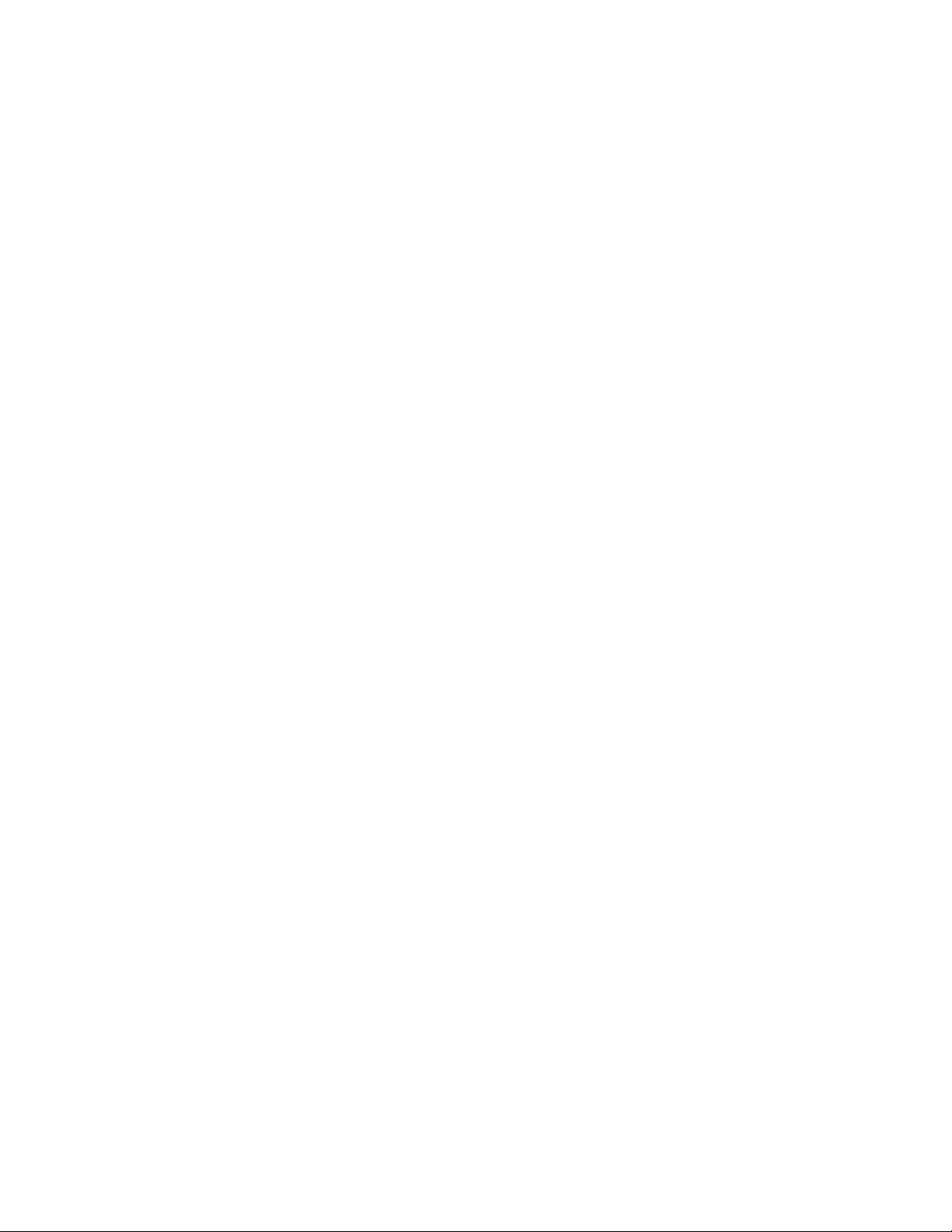
Системные настройки
Комментарий - положение
Выбор значения для расположения изображения.
Дата - положение
Выбор желаемого расположения даты.
Максимальное число комплектов
Выберите значение от 1 до 9999.
Опции порядка чтения
Можно выбрать Скрыть порядок чтения или Показать порядок чтения.
Выбор параметров управления копированием
1. Войдите в систему с правами администратора.
2. Нажмите на интерфейсе кнопку Статус аппарата.
3. Перейдите на вкладку Сист. средства.
4. Нажмите Системные настройки > Настройки режима копира.
5. Выберите Управление копированием.
6. Выберите параметр для настройки.
7. Нажмите кнопку Изменить настройки.
8. Выберите нужную настройку для параметра.
9. Нажмите кнопку Сохранить.
10. Выберите другой пункт для настройки или изменения настроек и повторите
предыдущие действия согласно необходимости.
11. Нажмите кнопку Закрыть.
На экране отобразится основное окно "Сист. средства".
12. Выйдите из режима системного администратора.
Формат оригинала по умолчанию
Настройка формата оригиналов, отображающегося в меню Настройка макета >
Формат оригинала. Формат оригиналов можно приписать к кнопкам (кроме кнопки
Автоопределение).
Если вы часто копируете оригиналы нестандартных форматов, настройка оригинала
нестандартного формата по умолчанию может сократить число операций,
необходимых при использовании аппарата. Для формата оригинала по умолчанию
предусмотрены следующие варианты:
Формат серий A/B
Выбор формата серии А или В.
Дюймовый формат
Выбор одного из дюймовых форматов.
Прочее
Выбор формата другого вида.
Печатная машина Xerox®Versant®1802-54
Руководство системного администратора
Page 77

Системные настройки
Пользовательский размер
Можно задать любой формат. Для ширины (Х) можно указать размер в диапазоне
от 15 до 432 мм, а для длины (Y) — в диапазоне от 15 до 297 мм с шагом 1 мм.
Выбор формата оригинала по умолчанию
1. Войдите в систему с правами администратора.
2. Нажмите на интерфейсе кнопку Статус аппарата.
3. Перейдите на вкладку Сист. средства.
4. Нажмите Системные настройки > Настройки режима копира.
5. Выберите Формат оригинала по умолчанию.
Появится экран Формат оригинала по умолчанию.
6. Выберите параметр для настройки.
7. Нажмите кнопку Изменить настройки.
8. Выберите нужную настройку для параметра.
9. Нажмите кнопку Сохранить.
10. Выберите другой пункт для настройки или изменения настроек и повторите
предыдущие действия согласно необходимости.
11. Нажмите кнопку Закрыть.
На экране отобразится основное окно "Сист. средства".
12. Выйдите из режима системного администратора.
Предустановки Уменьшения/Увеличения
Выбор предустановок уменьшения/увеличения
Можно выбрать настройки увеличения по умолчанию (не более 12). Выбранные в
этом разделе настройки отображаются в меню Копия > Уменьшение/Увеличение >
Далее > Предустановка %.
1. Войдите в систему с правами администратора.
2. Нажмите на интерфейсе кнопку Статус аппарата.
3. Перейдите на вкладку Сист. средства.
4. Нажмите Системные настройки > Настройки режима копира.
5. Выберите Предустановки уменьшения/увеличения.
6. Выберите параметр для настройки.
7. Нажмите кнопку Изменить настройки.
8. Выберите нужную настройку для параметра.
9. Нажмите кнопку Сохранить.
10. Выберите другой пункт для настройки или изменения настроек и повторите
предыдущие действия согласно необходимости.
11. Нажмите кнопку Закрыть.
На экране отобразится основное окно "Сист. средства".
12. Выйдите из режима системного администратора.
Руководство системного администратора
2-55Печатная машина Xerox®Versant®180
Page 78

Системные настройки
Пользовательские цвета
Выбор пользовательских цветов.
Данная функция используется для задания пользовательских цветов (не более 6).
Выбранные в этом разделе настройки отображаются в меню Копия > Цветовой
режим.
1. Войдите в систему с правами администратора.
2. Нажмите на интерфейсе кнопку Статус аппарата.
3. Перейдите на вкладку Сист. средства.
4. Нажмите Системные настройки > Настройки режима копира.
5. Выберите Пользовательские цвета.
6. Выберите параметр для настройки.
7. Нажмите кнопку Изменить настройки.
8. Выберите нужную настройку для параметра.
9. Нажмите кнопку Сохранить.
10. Выберите другой пункт для настройки или изменения настроек и повторите
предыдущие действия согласно необходимости.
11. Нажмите кнопку Закрыть.
На экране отобразится основное окно "Сист. средства".
12. Выйдите из режима системного администратора.
Установка связи в сети
В разделе "Установка связи в сети" можно выбрать сетевые настройки по умолчанию,
с помощью которых печатная машина подключается и обменивается данными с
клиентскими компьютерами, а также параметры, необходимые для установления
связи между печатной машиной и клиентами в сети.
ПРИМЕЧАНИЕ
Более детальные настройки выполняются через приложение Интернет-служб
CentreWare Internet Services.
Функции, доступные в разделе "Установка связи в сети":
Печатная машина Xerox®Versant®1802-56
Руководство системного администратора
Page 79

Системные настройки
Настройки порта
Выбор интерфейса для подключения печатной машины к клиенту. В пункте
"Настройки порта" можно выбрать следующие параметры:
• USB
• SMB
• Порт 9100
• SNMP
• Клиент FTP
• Отправка эл. почты.
• Режим извещения по эл. почте
• Веб-службы для устройств (WSD)
• Internet Services (HTTP)
• SOAP
• Протокол WebDAV
Настройки протокола
Выберите необходимые параметры для связи между печатной машиной и
клиентскими рабочими станциями. В пункте "Настройки протокола" можно выбрать
следующие параметры:
• Номин. скорость Ethernet
• TCP/IP - Режим IP
• IPv4 - распознавание IP-адреса
• IPv4 - IP-адрес
• IPv4 - маска подсети
• IPv4 - адрес шлюза
• IPv4 - настройка сервера DNS
• IPv4 - IP-фильтр
• Ручная настройка адреса IPv6
• Настроен. вручную адрес IPv6
• Настроен. вручную префикс адреса IPv6
• Настроен. вручную шлюз IPv6
• IPv6 - настройка сервера DNS
• Автомат. настроенный адрес IPv6
• IPv6 - IP-фильтр
Руководство системного администратора
2-57Печатная машина Xerox®Versant®180
Page 80

Системные настройки
Адрес эл. почты устройства/Имя хоста
Выберите адрес эл. почты и имя хоста для данного аппарата. В пункте "Адрес эл.
почты / Имя хоста" можно настроить следующие параметры:
• Адрес эл. почты
• Имя устройства
• Имя хоста
• Имя домена
Настройки прокси-сервера
Можно настроить следующие параметры:
• Использовать прокси-сервер
• Настройка прокси-сервера
• Адреса для обхода прокси-сервера
• Имя прокси-сервера HTTP
• Номер порта прокси-сервера HTTP
• Проверка подлинности прокси-сервера HTTP
• Регистрационное имя прокси-сервера HTTP
• Пароль прокси-сервера HTTP
• Имя прокси-сервера HTTPS
• Номер порта прокси-сервера HTTPS
• Проверка подлинности прокси-сервера HTTPS
• Регистрационное имя прокси-сервера HTTPS
• Пароль прокси-сервера HTTPS
Настройка сервера удаленной идентификации
Можно настроить следующие параметры:
• Настройки сервера SMB
• Настройки сервера Kerberos
Настройки безопасности
Можно настроить следующие параметры:
• Настройки SSL/TLS
• Настройки IPsec
• Настройки S/MIME
• Настройки IEEE 802.1x
• Настройки подписи PDF / XPS
• Настройки извлечения списка отзыва сертификатов
• Другие настройки безопасности: Режим проверки FIPS140
Печатная машина Xerox®Versant®1802-58
Руководство системного администратора
Page 81

Системные настройки
Другие настройки
Можно настроить следующие параметры:
• Добавить имя домена к имени пользователя
• Регистрационное имя на сервере FTP
• Назначение вывода для эл. почты
• Фильтрация доменов
Простой порядок действий для установки связи в сети
1. Войдите в систему с правами системного администратора.
2. Нажмите кнопку Статус аппарата на панели управления пользовательского
интерфейса.
3. Перейдите на вкладку Сист. средства.
4. Выберите Системные настройки.
5. Выберите Установка связи в сети.
6. Выберите функцию для установки или изменения.
• Настройки порта
• Настройки протокола
• Адрес эл. почты устройства/Имя хоста
• Настройки прокси-сервера
• Настройка сервера удаленной идентификации
• Настройки безопасности
• Другие настройки
7. Выберите параметр для установки или изменения.
8. Нажмите кнопку Изменить настройки.
9. Выберите нужную настройку для параметра.
10. Нажмите кнопку Сохранить.
11. Выберите другой пункт для настройки или изменения настроек и повторите
предыдущие действия согласно необходимости.
12. Нажмите кнопку Закрыть.
На экране отобразится основное окно "Сист. средства".
13. Выйдите из режима системного администратора.
Проверка связи пинг-запросом
Данная функция используется для проверки работы подключения печатной машины
через Ethernet.
1. Войдите в систему с правами системного администратора.
2. На панели управления печатной машины нажмите кнопку Статус аппарата.
3. Перейдите на вкладку Сист. средства.
4. Выберите Системные настройки > Установка связи в сети > Настройки
протокола.
5. Нажмите кнопку Проверка связи по пинг-запросу.
6. В окне Проверка связи по пинг-запросу введите IP-адрес или имя хоста.
Руководство системного администратора
2-59Печатная машина Xerox®Versant®180
Page 82

Системные настройки
7. Нажмите кнопку Старт.
После завершения на экране появится сообщение об успешном проведении
проверки. Если проверка прошла успешно, то подключение через Ethernet
функционирует. Если проверка прошла с ошибками, следует обратиться к
специалистам по информационным технологиям вашей организации.
8. Нажмите кнопку Закрыть несколько раз, пока на экране не появится окно Сист.
средства.
9. Выйдите из режима системного администратора.
Выбор настроек сервера удаленной идентификации
1. Войдите в систему с правами системного администратора.
2. Нажмите кнопку Статус аппарата на панели управления пользовательского
интерфейса.
3. Перейдите на вкладку Сист. средства.
4. Выберите Системные настройки.
5. Выберите Установка связи в сети.
6. Выберите Настр. сервера удал. идентификации.
7. Нажмите Система идентификации.
8. Нажмите Настройка.
9. Нажмите кнопку Изменить настройки.
10. Выберите один из следующих вариантов:
• Настройки сервера Kerberos; переходите к пункту 11.
• Настройки сервера SMB; переходите к пункту 12.
11. Чтобы выполнить Настройки сервера Kerberos:
a) Выберите "Сервер Kerberos".
b) Нажмите кнопку Изменить настройки.
c) В пункте "Настройки сервера Kerberos" можно выбрать следующие
параметры:
• Имя / адрес первичного сервера
• Номер порта первичного сервера
• Имя / адрес вторичного сервера
• Номер порта вторичного сервера
• Имя домена
d) Повторите предыдущие действия для остальных серверов Kerberos.
e) Перейдите к пункту 13.
12. Чтобы выполнить Настройки сервера SMB:
a) Выберите Настройки сервера SMВ.
b) Выберите либо По имени домена, либо По именам/IP-адресу домена и
сервера.
c) Нажмите кнопку Сохранить.
d) Выберите "Сервер SMB".
e) Нажмите кнопку Изменить настройки.
Печатная машина Xerox®Versant®1802-60
Руководство системного администратора
Page 83

Системные настройки
f) В разделе "Настройки сервера SMB" задайте имя домена и имя/IP-адрес
сервера.
g) Повторите предыдущие действия для остальных серверов SMB.
h) Перейдите к пункту 13.
13. При необходимости нажмите Сохранить.
14. Нажмите кнопку Закрыть несколько раз, пока на экране не появится основное
окно "Сист. средства".
15. Выйдите из режима системного администратора.
Настройки безопасности
1. Войдите в систему с правами системного администратора.
2. Нажмите кнопку Статус аппарата на панели управления пользовательского
интерфейса.
3. Перейдите на вкладку Сист. средства.
4. Выберите Системные настройки.
5. Выберите Установка связи в сети.
6. Выберите Настройки безопасности.
7. Выберите один из указанных далее пунктов, затем переходите к этапу:
• Настройки SSL/TLS
• Настройки IPsec
• Настройки S/MIME
• Настройки IEEE 802.1x
• Настройки подписи PDF / XPS
• Настройки извлечения списка отзыва сертификатов
• Другие настройки: Режим проверки FIPS140
8. Выберите параметр для установки или изменения.
9. Нажмите кнопку Изменить настройки.
10. Выберите нужную настройку или введите нужное значение.
11. Нажмите кнопку Сохранить.
12. Нажмите Закрыть, чтобы вернуться к окну Настройки безопасности.
13. Выберите другой пункт меню "Настройки безопасности" для настройки или
изменения настроек и повторите предыдущие действия согласно необходимости.
14. Нажмите кнопку Закрыть несколько раз, пока на экране не появится основное
окно "Сист. средства".
15. Выйдите из режима системного администратора.
Выбор других параметров для установки связи в сети.
1. Войдите в систему с правами системного администратора.
2. Нажмите кнопку Статус аппарата на панели управления пользовательского
интерфейса.
3. Перейдите на вкладку Сист. средства.
4. Выберите Системные настройки.
5. Выберите Установка связи в сети.
Руководство системного администратора
2-61Печатная машина Xerox®Versant®180
Page 84

Системные настройки
6. Выберите Другие настройки.
7. Выберите один из следующих пунктов:
• Доб. имя домена к имени польз-ля: Выполните следующее:
1. Нажмите Выкл. (отключение) или Вкл. (включение).
2. Если выбрано Вкл., введите Имя домена и Имя пользователя.
• Регистрационное имя на сервере FTP: при выборе этого пункта следует
ввести с клавиатуры Имя сервера FTP.
• Устройство вывода для эл. почты: выполните следующее:
1. Выберите
• Фильтрация доменов
8.
9. Выберите пункт для установки или изменения, затем выберите Изменить
настройки.
10. Выберите параметр для изменения.
11. Нажмите кнопку Сохранить.
12. Выберите другой пункт для настройки или изменения настроек и повторите
предыдущие действия согласно необходимости.
13. Нажмите кнопку Закрыть.
На экране отобразится основное окно "Сист. средства".
14. Выйдите из режима системного администратора.
Настройки режима сканирования
Функция Настройки режима сканирования используется для задания параметров
по умолчанию, которые влияют на различные службы сканирования. "Настройки
режима сканирования" включают следующие функции:
• Экранные режимы по умолчанию
• Параметры сканирования по умолчанию
• Сканирование на ПК - по умолчанию
• Формат оригинала по умолчанию
• Выходной формат по умолчанию
• Предустановки Уменьшения/Увеличения
• Кнопки предустановки
• Другие настройки
Экранные режимы по умолчанию
Используйте меню Экраны по умолчанию для настройки основного экрана (первой
вкладки), отображающегося при выборе любого их указанных ниже режимов
сканирования:
• Электронная почта
Печатная машина Xerox®Versant®1802-62
Руководство системного администратора
Page 85

Системные настройки
• Сетевое сканирование
• Сканирование на компьютер
• Сохранение в почтовом ящике
• Сохранение на USB
• Сохранить и отправить ссылку (отправить в почтовый ящик)
Выбор функций, которые отображаются во втором столбце в нижней части первой
вкладки. Предусмотрены следующие варианты:
• 2-стороннее сканирование
• Разрешение
• Светлее/Темнее
• Уменьшение/Увеличение Выбор этого варианта позволяет задать различные
коэффициенты увеличения для различных предустановок
увеличения/уменьшения.
Выбор экранов по умолчанию
1. Войдите в систему с правами системного администратора.
2. Нажмите кнопку Статус аппарата на панели управления пользовательского
интерфейса.
3. Перейдите на вкладку Сист. средства.
4. Выберите Системные настройки.
5. Выберите Настройки режима сканирования.
6. Выберите Экраны по умолчанию.
7. Выберите пункт для установки или изменения, затем выберите Изменить
настройки.
8. Выберите нужную настройку по умолчанию для этого параметра.
9. Нажмите кнопку Сохранить.
На экране отобразится предыдущее окно.
10. Нажмите кнопку Закрыть.
На экране отобразится основное окно "Сист. средства".
11. Выйдите из режима системного администратора.
Параметры сканирования по умолчанию
Функция Параметры сканирования по умолчанию используется для задания
параметров по умолчанию различных служб сканирования. Эти настройки по
умолчанию будут отображаться в следующих случаях:
• при включении печатной машины;
• при выходе машины из режима энергосбережения;
• При нажатии кнопки Полный сброс.
Предусмотрены следующие варианты:
• Цветное сканирование: выбор значения по умолчанию для цветного
сканирования. Выберите один из следующих вариантов: Автоопределение,
Цвет, Шкала серого или Черно-белый.
Руководство системного администратора
2-63Печатная машина Xerox®Versant®180
Page 86

Системные настройки
• Тип оригинала: выбор значения по умолчанию для параметра Тип оригинала,
отображающегося на первой вкладке экрана сканирования. Выберите один из
следующих вариантов: Текст и фото, Текст или Фото.
• Формат файла: выбор формата файла по умолчанию. Выберите один из
следующих вариантов: Автовыбор TIFF/JPEG, TIFF, PDF, PDF/A или XPS.
• Оптим.PDF для быстр. Инт.-просмотра: функция Оптимизация PDF для быстрого
интернет-просмотра позволяет пользователям открывать и просматривать
первую страницу многостраничного файла PDF в веб-обозревателе, пока
остальная часть документа продолжает загружаться. Это может привести к
увеличению полного размера файла. Функция быстрого интернет-просмотра
изменяет структуру документа в формате Adobe®PDF®на загрузку по одной
странице ("порционное" обслуживание) с веб-серверов. При загрузке по одной
странице веб-сервер отправляет только запрошенную страницу, а не весь
документ PDF. Это особенно важно при использовании больших документов, на
загрузку которых с сервера может потребоваться длительное время.
• Эскиз стр. - Исх. эл. почта: можно выбрать Вкл. или Выкл.
• Эскиз - сканирование на ПК: можно выбрать Вкл. или Выкл.
• Светлее/Темнее: выберите один из указанных далее пунктов в качестве
настройки параметра "Светлее/Темнее" по умолчанию: Светлее (+3), Светлее
(+2), Светлее (+1), Норма, Темнее (+1), Темнее (+2) или Темнее (+3).
• Контраст: Выберите один из вариантов: Выше, Высокий, Норма, Низкий или
Ниже.
• Резкость: Выберите один из следующих вариантов: Резче +2, Резче +1, Норма,
Резче +1 или Резче +2.
• Подавление фона: Можно выбрать Вкл. или Автоподавление
• Подавление теней: можно выбрать Вкл. или Выкл.
• Цветовое пространство: можно выбрать sRGB или Аппаратное простр..
• Ориентация оригинала: можно выбрать Вертикальные изображенияили Изобр.
горизонт. (верх слева).
• Разрешение: Выберите один из следующих вариантов: 200 т/д, 300 т/д, 400 т/д
или 600 т/д.
• Оригиналы разного формата: можно выбрать Вкл. или Выкл.
• Стирание краев: можно выбрать Все края или Отдельные края.
• Стирание краев - Сверху и снизу Выбор значения по умолчанию для стирания
верхнего и нижнего края документа с помощью функции Стирание краев
(отображающейся на экране режимов сканирования по умолчанию). Можно
выбрать значение в диапазоне от 0 до 50 мм с инкрементом 1 мм.
• Стирание краев - Слева и справа Выбор значения по умолчанию для стирания
правого и левого края документа с помощью функции Стирание краев
(отображающейся на экране режимов сканирования по умолчанию). Можно
выбрать значение в диапазоне от 0 до 50 мм с инкрементом 1 мм.
• Стир. центр/Стир. кромки переплета Можно выбрать значение в диапазоне от
0 до 50 мм с инкрементом 1 мм.
• Качество/Разм.файла: Выбор качества и размера файла из четырех вариантов
— от Качество: Норма, Размер файла: Малый до Качество: Максимальное,
Размер файла: Самый большой.
Печатная машина Xerox®Versant®1802-64
Руководство системного администратора
Page 87

Системные настройки
• Тема эл.почты: можно использовать не более 128 знаков.
• Сохр. и отпр. ссылку: тема эл. почты: можно использовать не более 128 знаков.
• Текст с возможностью поиска: можно выбрать Только изображ. или С возмож.
поиска.
• Язык оригинала: можно выбрать Авто, или выбрать конкретный язык (если
предусмотрено).
• С возможностью поиска - сжатие текста: можно выбрать Выключено или
Включено (сжатие Flate).
Выбор параметров сканирования по умолчанию
1. Войдите в систему с правами администратора.
2. Нажмите на интерфейсе кнопку Статус аппарата.
3. Перейдите на вкладку Сист. средства.
4. Нажмите Системные настройки > Настройки режима сканирования.
5. Выберите Параметры сканирования по умолчанию.
6. Выберите параметр для установки или изменения.
7. Нажмите кнопку Изменить настройки.
8. Выберите нужную настройку по умолчанию для этого параметра.
9. Нажмите кнопку Сохранить.
На экране отобразится Параметры сканирования по умолчанию.
10. Выберите другой пункт для настройки или изменения настроек и повторите
предыдущие действия согласно необходимости.
11. Нажмите кнопку Закрыть.
На экране отобразится основное окно "Сист. средства".
12. Выйдите из режима системного администратора.
Сканирование на ПК - по умолчанию
Функция Сканирование на ПК - по умолчанию используется для задания параметров
по умолчанию для сканирования на ПК. Предусмотрены следующие варианты:
• Протокол передачи: Можно выбрать один из трех вариантов — FTP, SMB или
SMB (формат UNC).
• Уч.дан.входа для доступа к назнач-ю: укажите значение по умолчанию для
реквизитов входа в систему. Можно выбрать Нет или Удаленно идентифициров.
польз-ль.
• Имя пользователя для сканир-я по FTP: Можно выбрать Нет или Удаленно
идентифициров. польз-ль.
Выбор параметров сканирования на ПК по умолчанию
1. Войдите в систему с правами администратора.
2. Нажмите на интерфейсе кнопку Статус аппарата.
3. Перейдите на вкладку Сист. средства.
4. Нажмите Системные настройки > Настройки режима сканирования.
5. Выберите Сканирование на ПК - по умолчанию.
6. Выберите параметр для установки или изменения.
7. Нажмите кнопку Изменить настройки.
Руководство системного администратора
2-65Печатная машина Xerox®Versant®180
Page 88

Системные настройки
8. Выберите нужную настройку по умолчанию для этого параметра.
9. Нажмите кнопку Сохранить.
На экране отобразится Экран сканир. на ПК по умолч.
10. Выберите другой пункт для настройки или изменения настроек и повторите
предыдущие действия согласно необходимости.
11. Нажмите кнопку Закрыть.
На экране отобразится основное окно "Сист. средства".
12. Выйдите из режима системного администратора.
Формат оригинала по умолчанию
Для выбора настроек формата оригинала по умолчанию, отображающихся в пункте
"Формат оригинала" на вкладке "Настройка макета" используется функция Формат
оригинала по умолчанию. Формат оригинала назначается каждой из 14 кнопок.
Если часто выполняется сканирование оригиналов нестандартных форматов,
предварительное задание нестандартного формата устраняет необходимость ввода
нового формата при каждом сканировании.
Формат оригинала по умолчанию предусматривает следующие варианты:
• Серия А/В: можно выбрать 10 различных форматов серий А или В.
• Дюймовый формат: при выборе этого варианта можно выбрать из 11 различных
дюймовых форматов.
• Другие: выбор других четырнадцати форматов.
• Пользовательский формат: можно задать любой формат. Для ширины (можно
указать размер в диапазоне от 15 до 432 мм, а для длины — в диапазоне от 15
до 297 мм с шагом 1 мм.
Выбор формата оригинала по умолчанию
1. Войдите в систему с правами администратора.
2. Нажмите на интерфейсе кнопку Статус аппарата.
3. Перейдите на вкладку Сист. средства.
4. Нажмите Системные настройки > Настройки режима сканирования.
5. Выберите Формат оригинала по умолчанию.
6. Выберите параметр для установки или изменения.
7. Нажмите кнопку Изменить настройки.
8. Выберите нужную настройку по умолчанию для этого параметра.
9. Нажмите кнопку Сохранить.
Появится экран Формат оригинала по умолчанию.
10. Выберите другой пункт для настройки или изменения настроек и повторите
предыдущие действия согласно необходимости.
11. Нажмите кнопку Закрыть.
На экране отобразится основное окно "Сист. средства".
12. Выйдите из режима системного администратора.
Печатная машина Xerox®Versant®1802-66
Руководство системного администратора
Page 89

Системные настройки
Выходной формат по умолчанию
Выберите форматы, которые будут отображаться в качестве формата отпечатков,
если для сканирования оригиналов выбрано "Авто %". Для кнопок 1-14 формата
отпечатков можно задать любой формат. Выбирая часто используемые форматы,
можно сократить число операций, выполняемых при сканировании.
Выходной формат по умолчанию предусматривает следующие варианты:
• Серия А/В: можно выбрать 10 различных форматов серий А или В.
• Дюймовый формат: при выборе этого варианта можно выбрать из 11 различных
дюймовых форматов.
• Другие: выбор других четырнадцати форматов.
Выбор выходного формата по умолчанию
1. Войдите в систему с правами администратора.
2. Нажмите на интерфейсе кнопку Статус аппарата.
3. Перейдите на вкладку Сист. средства.
4. Нажмите Системные настройки > Настройки режима сканирования.
5. Выберите Выходной формат по умолчанию.
6. Выберите параметр для установки или изменения.
7. Нажмите кнопку Изменить настройки.
8. Выберите нужную настройку по умолчанию для этого параметра.
9. Нажмите кнопку Сохранить.
На экране отобразится предыдущее окно.
10. Выберите другой пункт для настройки или изменения настроек и повторите
предыдущие действия согласно необходимости.
11. Нажмите кнопку Закрыть.
На экране отобразится основное окно "Сист. средства".
12. Выйдите из режима системного администратора.
Предустановки Уменьшения/Увеличения
Выбор степеней увеличения, отображаемых в пункте "Предустановка %"
(отображаемым в меню "Уменьшение/Увеличение" на экране "Параметры
сканирования"). Для кнопок предустановок уменьшения/увеличения 1-9 можно
задать любую степень увеличения; значения 100% выбрать нельзя.
Предусмотрены следующие настройки:
• Предустан. %: можно выбрать из 25 стандартных коэффициентов увеличения.
• Переменный %: можно выбрать любую степень увеличения. Следует указать
значение в диапазоне от 25% до 400% с инкрементом 1%.
Выбор предустановок уменьшения/увеличения
1. Войдите в систему с правами администратора.
2. Нажмите на интерфейсе кнопку Статус аппарата.
3. Перейдите на вкладку Сист. средства.
Руководство системного администратора
2-67Печатная машина Xerox®Versant®180
Page 90

Системные настройки
4. Нажмите Системные настройки > Настройки режима сканирования.
5. Выберите Предустановки уменьшения/увеличения.
6. Выберите параметр для установки или изменения.
7. Нажмите кнопку Изменить настройки.
8. Выберите нужную настройку по умолчанию для этого параметра.
9. Нажмите кнопку Сохранить.
На экране отобразится предыдущее окно.
10. Выберите другой пункт для настройки или изменения настроек и повторите
предыдущие действия согласно необходимости.
11. Нажмите кнопку Закрыть.
На экране отобразится основное окно "Сист. средства".
12. Выйдите из режима системного администратора.
Кнопки предустановки
Выбор кнопок предустановки
Выберите настройки по умолчанию для пункта "Кнопки предустановки", включая
наиболее часто используемый лоток для бумаги и процент увеличения. При
назначении параметров по умолчанию для этих кнопок сокращается число
вариантов при выборе функций режима сканирования.
1. Войдите в систему с правами администратора.
2. Нажмите на интерфейсе кнопку Статус аппарата.
3. Перейдите на вкладку Сист. средства.
4. Нажмите Системные настройки > Настройки режима сканирования.
5. Выберите Кнопки предустановки.
6. Выберите параметр для установки или изменения.
7. Нажмите кнопку Изменить настройки.
8. Выберите нужную настройку для этого параметра.
9. Нажмите кнопку Сохранить.
На экране отобразится предыдущее окно.
10. Выберите другой пункт для настройки или изменения настроек и повторите
предыдущие действия согласно необходимости.
11. Нажмите кнопку Закрыть.
На экране отобразится основное окно "Сист. средства".
12. Выйдите из режима системного администратора.
Другие настройки ("Настройки режима сканирования").
Предусмотрены следующие настройки:
• Действия при переполнении памяти: Выберите в качестве настройки по
умолчанию опцию "Удалить работу" или "Выполнить работу". Эта настройка по
умолчанию появляется при сканировании оригинала, когда для сканера
недостаточно места на жестком диске. Если обнаруживается, что недостаточно
места на жестком диске, появляется экран подтверждения с запросом о том,
как поступить с частично сохраненными данными (отменить или выполнить
работу). Предусмотрены следующие дополнительные параметры:
Печатная машина Xerox®Versant®1802-68
Руководство системного администратора
Page 91

Системные настройки
- Удалить работу: сохраненные данные удаляются.
- Выполнить работу: частично сохраненные данные считаются
действительными и полными, работа выполняется.
• Максимальное количество сохраненных страниц: выберите максимальное число
сохраняемых страниц сканируемого оригинала. Можно задать от 1 до 999
страниц.
• Насыщенность: можно выбрать Пастель +2, Пастель +1, Норма, Ярче +1 или
Ярче +2.
• Подавление фона: можно выбрать Вкл. или Автоподавление
• Подавление теней: можно выбрать Вкл. или Выкл.
• Цветовое пространство: включение или отключение отображения функции
цветового пространства.
• Формат TIFF: выберите формат TIFF для данных сканирования. Можно выбрать
TIFF V6 или TTN2.
• Экран передачи изображения: выберите, следует ли включить отображение
сообщения после завершения процесса сканирования.
- Отключено: сообщение не отображается.
- Показать сообщ. в конце сканирования: отображение сообщения о
завершении сканирования.
- Показать экраны сканиров. и передачи: отображение окна в процессе
сканирования оригинала и после завершения сканирования.
- Показать сообщение в конце передачи
• С возмож. поиска - ориентац. cтр.: можно выбрать Автом. вертикальная
ориентация или Как ориентация оригинала.
• Окончание срока файла URL: задание срока хранения файлов с помощью функции
"Сохранить и отправить ссылку". Можно указать значение в диапазоне от 1 до
168 часов с инкрементом 1 час. Значение по умолчанию: 3 часа.
• Создание ссылки URL: задание формата URL-адресов, генерируемых с помощью
функции "Сохранить и отправить ссылку". Можно выбрать либо Использ.
IP-адрес, либо Использовать FQDN.
• Сохр.и отпр.ссылку — Макс.разм.файла: задание максимального объема данных
в файлах. сохраняемых с помощью функции "Сохранить и отправить ссылку".
Можно указать значение в диапазоне от 1 до 200 МБ с инкрементом 1 МБ.
Значение по умолчанию: 200 МБ.
• Печатать рег. имя на файлах PDF: можно выбрать Нет или Да.
Выбор других настроек ("Настройки режима сканирования").
1. Войдите в систему с правами администратора.
2. Нажмите на интерфейсе кнопку Статус аппарата.
3. Перейдите на вкладку Сист. средства.
4. Нажмите Системные настройки > Настройки режима сканирования.
5. Выберите Другие настройки.
6. Выберите параметр для установки или изменения.
7. Нажмите кнопку Изменить настройки.
Руководство системного администратора
2-69Печатная машина Xerox®Versant®180
Page 92

Системные настройки
8. Выберите нужную настройку для этого параметра.
9. Нажмите кнопку Сохранить.
На экране отобразится предыдущее окно.
10. Выберите другой пункт для настройки или изменения настроек и повторите
предыдущие действия согласно необходимости.
11. Нажмите кнопку Закрыть.
На экране отобразится основное окно "Сист. средства".
12. Выйдите из режима системного администратора.
Настройки режима эл. почты
Функция Настройки режима эл. почты используется для задания параметров,
относящихся к режиму эл. почты. Настройки режима эл. почты включает функцию
Контроль эл. почты.
Контроль эл. почты включает следующее:
Максимальное число адресов
Задание максимального числа адресов, которые можно указать при отправке
сообщения эл. почты. Число адресов — это совокупное число адресов в полях
Кому: , Копия: и Скрытая копия:. Задайте максимальное число адресов в диапазоне
от 1 до 100. Если максимальное число адресов превышено, сообщение отправлено
не будет.
Параметры печати вход. эл. почты
Когда аппарат принимает сообщение эл. почты, можно выбрать вариант его
печати:
• Печатать только вложение: будет распечатан только вложенные в сообщение
документ.
• Полные заголовки и сообщение: будут распечатаны только заголовки и текст
сообщения.
• Вложение, основные заголовки и сообщение: будут распечатаны вложенный
документ, заголовки сообщения (от кого, кому, тема и дата) и текст сообщения.
Подтверждения о прочтении
При отправке сообщения эл. почты с помощью аппарата, следует выбрать, будет
ли получатель получать запрос с подтверждением статуса прочтения:
• Выкл.— функция подтверждения прочтения не используется.
• Вкл.— функцию подтверждения прочтения могут использовать все пользователи.
Метод передачи по частям
Можно выбрать Разделять по страницам или Разделить по размеру данных.
Максимальный размер данных на одно сообщение эл. почты
Можно выбрать размер данных в диапазоне от 512 до 20 480 кБ.
Печатная машина Xerox®Versant®1802-70
Руководство системного администратора
Page 93
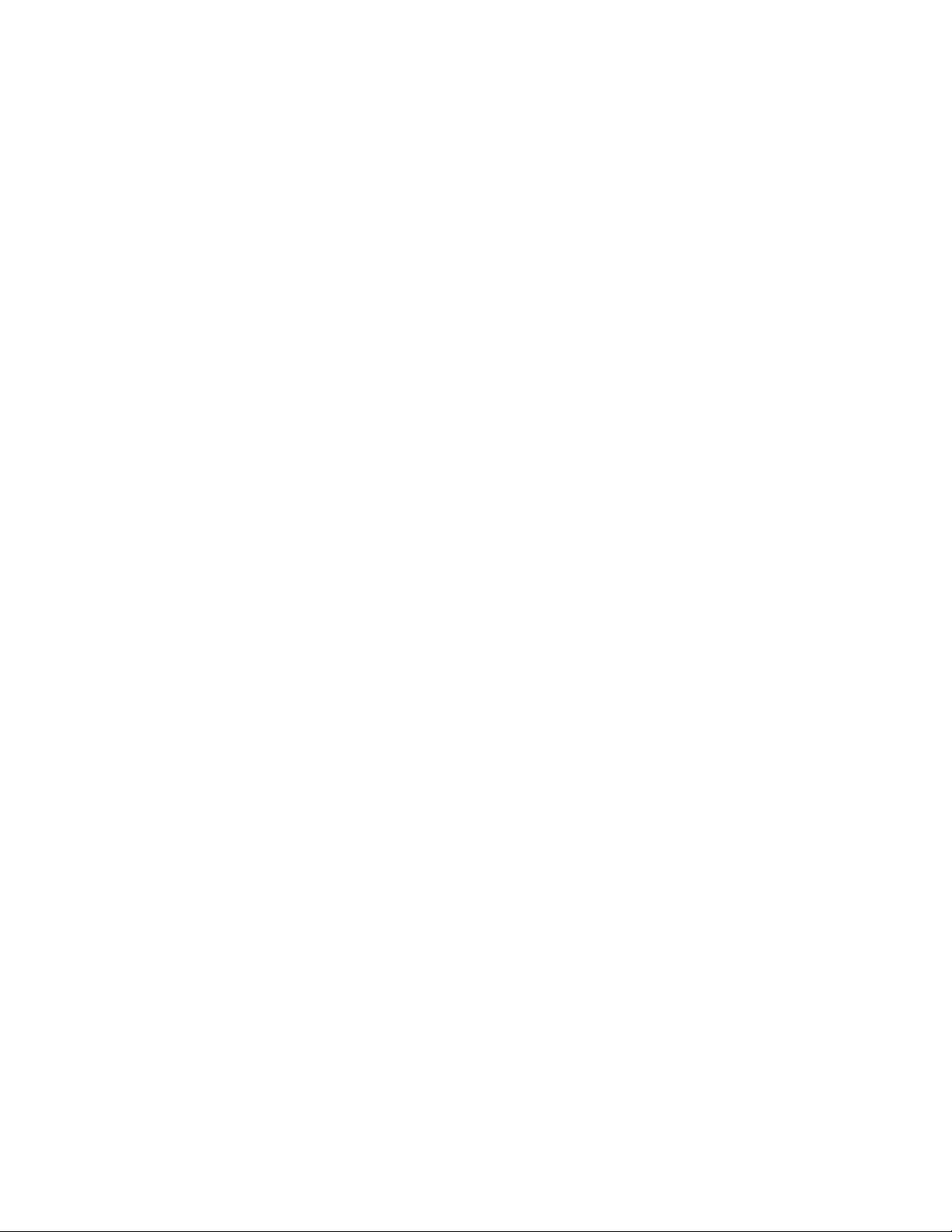
Системные настройки
Макс. общий объем данных
Можно выбрать размер данных в диапазоне от 512 до 200 000 кБ.
Макс. число частей
Можно выбрать Не разделять или Указать число частей.
Разр. редк. польз. измен. поле "От"
Выбор разрешения для простых пользователей на изменение поля От:; можно
выбрать Да или Нет.
Разр. гостям изменять поле "От"
Выбор разрешения для гостей на изменение поля От:; можно выбрать Да или Нет.
Разр. изм. поле "От" при успеш. поиске
Выбор разрешения на изменение поля "От:" при успешном поиске; можно выбрать
Да или Нет.
Разр. изм. поле "От" при сбое поиска
Выбор разрешения на изменение поля "От:" при сбое поиска; можно выбрать Да
или Нет.
Отправка эл. почты при сбое поиска
Выбор автоматической отправки сообщения эл. почты при сбое поиска; можно
выбрать Да или Нет.
Добавить меня в поле "Кому"
Выбор автоматического добавления собственного адреса в поле От:; можно
выбрать Да или Нет.
Добавить меня в поле "Копия"
Выбор автоматического добавления собственного адреса в поле Копия:; можно
выбрать Да или Нет.
Редактировать получ-лей эл. почты
Выбор разрешения на редактирование получателей эл. почты; можно выбрать
Да или Нет.
Настройки режима эл. почты
1. Войдите в систему с правами администратора.
2. Нажмите на интерфейсе кнопку Статус аппарата.
3. Перейдите на вкладку Сист. средства.
4. Нажмите Системные настройки > Настройки режима эл. почты.
5. Выберите Контроль эл. почты.
6. Выберите параметр для установки или изменения.
7. Нажмите кнопку Изменить настройки.
8. Выберите нужную настройку для этого параметра.
9. Нажмите кнопку Сохранить.
Руководство системного администратора
2-71Печатная машина Xerox®Versant®180
Page 94

Системные настройки
На экране отобразится предыдущее окно.
10. Выберите другой пункт для настройки или изменения настроек и повторите
предыдущие действия согласно необходимости.
11. Нажмите кнопку Закрыть.
На экране отобразится основное окно "Сист. средства".
12. Выйдите из режима системного администратора.
Настройки адресной книги
Выбор настроек адресной книги
Раздел Настройки адресной книги используется для настройки адресной книги
печатной машины.
1. Войдите в систему с правами администратора.
2. Нажмите на интерфейсе кнопку Статус аппарата.
3. Перейдите на вкладку Сист. средства.
4. Нажмите Системные настройки > Настройки адресной книги.
5. Выберите Адрес. книга по умолч. - сканир..
6. Нажмите кнопку Изменить настройки.
7. Можно выбрать Общие записи или Сетевые записи.
По умолчанию устанавливается вариант "Общие записи".
8. Нажмите кнопку Сохранить.
На экране отобразится предыдущее окно.
9. Нажмите кнопку Закрыть.
На экране отобразится основное окно "Сист. средства".
10. Выйдите из режима системного администратора.
Настройки режима почтового ящика
Функция Настройки режима почтового ящика используется для настройки работы
с документами, сохраненным в почтовых ящиках (папках). Настройки режима
почтового ящика включает следующие функции:
Отправить из почтового ящика
Можно выбрать либо Работы копирования и печати, либо Сканирование и
другие работы.
Отображ. файл по умолч.
Для отображения файлов в почтовых ящиках (папках) можно выбрать либо Список,
либо Эскиз.
Ориент-я сохран. работ печати
Для ориентации сохраненных работ печати с пользовательскими настройками
формата страницы можно выбрать либо Вертик. либо Горизонт.
Печатная машина Xerox®Versant®1802-72
Руководство системного администратора
Page 95

Системные настройки
Документы, вызванные с рабочей станции
Выбор удаления файлов, сохраненных в почтовом ящике при его вызове с рабочей
станции клиента.
Экран подтверждения печати/удаления
Выбор печати и удаления сохраненного в почтовом ящике документа, путем
нажатия Включено или Отключено.
Качество / Разм. файла для извлеч.
Выбор качества и размера файла из четырех вариантов — от Качество: Норма,
Размер файла: Малый до Качество: Максимальное, Размер файла: Самый
большой.
Настройки режима почтового ящика
1. Войдите в систему с правами администратора.
2. Нажмите на интерфейсе кнопку Статус аппарата.
3. Перейдите на вкладку Сист. средства.
4. Нажмите Системные настройки > Настройки режима почтового ящика.
5. Выберите параметр для установки или изменения.
6. Нажмите кнопку Изменить настройки.
7. Выберите нужную настройку для этого параметра.
8. Нажмите кнопку Сохранить.
На экране отобразится предыдущее окно.
9. Выберите другой пункт для настройки или изменения настроек и повторите
предыдущие действия согласно необходимости.
10. Нажмите кнопку Закрыть.
На экране отобразится основное окно "Сист. средства".
11. Выйдите из режима системного администратора.
Настройки режима передачи работ
Настройки режима передачи работ
Функция Настройки режима передачи работ используется для задания параметров
по умолчанию, которые влияют на режим передачи работ. Предусмотрены
следующие настройки:
• Сервер пула: включение или отключение сервера пула.
• Способ входа на сервер пула: можно выбрать либо Показ. экран входа, либо
Автоматич. вход.
• Список листов работ по умолчанию: можно выбрать Локальный аппарат или
Сервер пула.
1. Войдите в систему с правами администратора.
2. Нажмите на интерфейсе кнопку Статус аппарата.
3. Перейдите на вкладку Сист. средства.
2-73Печатная машина Xerox®Versant®180
Руководство системного администратора
Page 96

Системные настройки
4. Нажмите Системные настройки > Настройки режима передачи работ.
5. Выберите параметр для установки или изменения.
6. Нажмите кнопку Изменить настройки.
7. Выберите нужную настройку для этого параметра.
8. Нажмите кнопку Сохранить.
На экране отобразится предыдущее окно.
9. Выберите другой пункт для настройки или изменения настроек и повторите
предыдущие действия согласно необходимости.
10. Нажмите кнопку Закрыть.
На экране отобразится основное окно "Сист. средства".
11. Выйдите из режима системного администратора.
Настройки сохраненных документов
Настройки сохраненных документов используются для задания параметров по
умолчанию для обработки файлов, сохраненных в почтовых ящиках (папках).
Настройки сохраненных документов включают следующее:
Дата оконч. хранения док-та в п/ящике
Можно выбрать Вкл. или Выкл.
• Если выбрано Вкл., следует определить срок хранения и время удаления с
помощью цифровой клавиатуры в пользовательском интерфейсе печатной
машины.
• В поле "Файлы хранятся" следует указать срок хранения в диапазоне от 1 до
14 дней.
• В поле "Время удаления документов:" указывается время для удаления
документов после окончания срока хранения, заданного в поле Файлы хранятся;
следует выбрать время в диапазоне 0–23 часа, 00–59 минут.
ПРИМЕЧАНИЕ
Если задан срок хранения, следует проверить, что для функции Удалить
документы со сроком хранения указано Включено.
Печатная машина Xerox®Versant®1802-74
Руководство системного администратора
Page 97

Системные настройки
Дата оконч. срока хранения работы
Опции:
• Выкл.
• Вкл.— если выбрано Вкл., следует определить срок хранения и время удаления
с помощью цифровой клавиатуры в пользовательском интерфейсе печатной
машины. Срок хранения документа можно установить в диапазоне от 2 до 23
часов в поле Файлы хранятся.
• Дата как у документов в почтовом ящике: при выборе этого параметра
сохраненные в печатной машине файлы удаляются согласно настройке.
заданной в пункте Дата оконч. хранения док-та в п/ящике.
При выкл. работа удал.: этот параметр позволяет задать удаление или
продолжение хранения файлов при выключении и повторном включении печатной
машины. Если выбрать Да, все сохраненные файлы будут удалены. Если выбрать
Нет, из печатной машины будут удалены только файлы с истекшим сроком
хранения.
Экран подтверждения работ печати
Выбор отображения запроса на подтверждение перед удалением сохраненных
файлов (после того, как они были распечатаны). Если выбрать Включено, на
экране будет появляться запрос на подтверждение. Если выбрать Отключено,
сохраненные файлы автоматически удаляются после печати, запрос на
подтверждение не отображается.
Мин. длина кода для сохран-ных работ
Можно выбрать минимальную длину пароля — от 1 до 12 цифр.
Пор. печати для всех выбр. док-в
Выберите один из следующих вариантов:
• Дата и время: Самый старый в первую очередь
• Дата и время: Самый новый в первую очередь
• Имя файла: По возрастанию
• Имя файла: По убыванию
Выбор настроек сохраненных документов
1. Войдите в систему с правами администратора.
2. Нажмите на интерфейсе кнопку Статус аппарата.
3. Перейдите на вкладку Сист. средства.
4. Нажмите Системные настройки > Настройки сохраненных документов.
5. Выберите параметр для установки или изменения.
6. Нажмите кнопку Изменить настройки.
7. Выберите нужную настройку для этого параметра.
8. Нажмите кнопку Сохранить.
На экране отобразится предыдущее окно.
Руководство системного администратора
2-75Печатная машина Xerox®Versant®180
Page 98

Системные настройки
9. Выберите другой пункт для настройки или изменения настроек и повторите
предыдущие действия согласно необходимости.
10. Нажмите кнопку Закрыть.
На экране отобразится основное окно "Сист. средства".
11. Выйдите из режима системного администратора.
Печатная машина Xerox®Versant®1802-76
Руководство системного администратора
Page 99

3
Простая настройка качества изображения (SIQA)
Простая настройка качества изображения (SIQA) — это набор инструментов
обслуживания, обеспечивающих коррекцию качества изображений печати,
генерируемых печатной машиной. Процедура SIQA предусматривает три типа
коррекции:
• Выравнивание. В процессе выравнивания отдельный профиль выравнивания
генерируется для каждого сочетания бумаги и лотка, которое выбирается при
выполнении этого процесса. Эти профили обеспечивают корректное размещение
изображения на материале. Можно создать не более 50 профилей. Каждый
созданный профиль после этого будет автоматически использоваться при каждом
выборе соответствующего материала, обеспечивая оптимальное качество печати.
• Коррекция однородности плотности. Процесс коррекции однородности
плотности обеспечивает поправку таблиц механизма печати с тем, чтобы чернила
равномерно и последовательно наносились на всю поверхность страницы при
каждом отпечатке.
• Перенос изображения. Данный инструмент обеспечивает коррекцию
неравномерного распределения тонера и смещения цветов путем создания
настройки переноса изображения для ролика переноса смещения в печатной
машине. Настройка создается и сохраняется для заданных видов материалов
(бумаги) и может быть выбрана для любого лотка при печати на этих материалах.
Предусмотрено три набора действий, которые выполняются при калибровке
печатной машины с помощью инструментов SIQA:
1. Печать шаблонов SIQA.
2. Сканирование шаблонов либо через податчик оригиналов, либо со стекла
экспонирования.
3. Сохранение данных настройки на печатной машине в файле с уникальным
именем.
Руководство системного администратора
3-1Печатная машина Xerox®Versant®180
Page 100

Простая настройка качества изображения (SIQA)
После этого профиль коррекции будет завершен и может быть использован при
печати согласно необходимости.
Регулировка автоматического выравнивания
В процессе автовыравнивания отдельный профиль выравнивания генерируется
для каждого сочетания бумаги и лотка, которое выбирается при выполнении этого
процесса. Эти профили обеспечивают корректное размещение изображения на
материале. Можно создать до 50 профилей. Каждый созданный профиль после
этого будет автоматически использоваться при каждом выборе соответствующего
материала, обеспечивая оптимальное качество печати.
Печать шаблонов SIQA (простой коррекции качества изображения)
1. Если это еще не сделано, вам будет необходимо распечатать шаблон, который
будет использоваться для этого процесса. Распечатайте PDF-файл Black
BackgroundSheet. расположенный на веб-сайте www.xerox.com в разделе Versant
Press Documentation (документация печатной машины Versant).
Этот лист с черным фоном требуется при создании профилей материалов
плотностью свыше 220 г/м2 и (или с форматом больше А3 (11х17 дюймов).
2. Распечатайте файл в двустороннем режиме на бумаге формата A3 или 11x17
дюймов (в зависимости от региона).
Плотность бумаги (г/см2) не имеет значения, но чем больше плотность, тем
дольше будет срок службы шаблона. После печати шаблон можно использовать
повторно, его не нужно распечатывать еще раз, если он не поврежден и не
изношен.
3. Нажмите кнопку Вход/выход на пользовательском интерфейсе.
4. Введите пароль (код) системного администратора с цифровой клавиатуры и
нажмите кнопку Ввести.
Пароль по умолчанию: admin.
ПРИМЕЧАНИЕ
По умолчанию запрос на ввод пароля не появляется.
5. Нажмите кнопку Статус аппарата на пользовательском интерфейсе.
6. Перейдите на вкладку Сист. средства.
Печатная машина Xerox®Versant®1803-2
Руководство системного администратора
